Hp PAVILION DV6-3100SA, PAVILION DV6-3103SA, PAVILION DV6-3031SA, PAVILION DV6-3057SA, PAVILION DV6-3030SA User Manual [el]
...Page 1
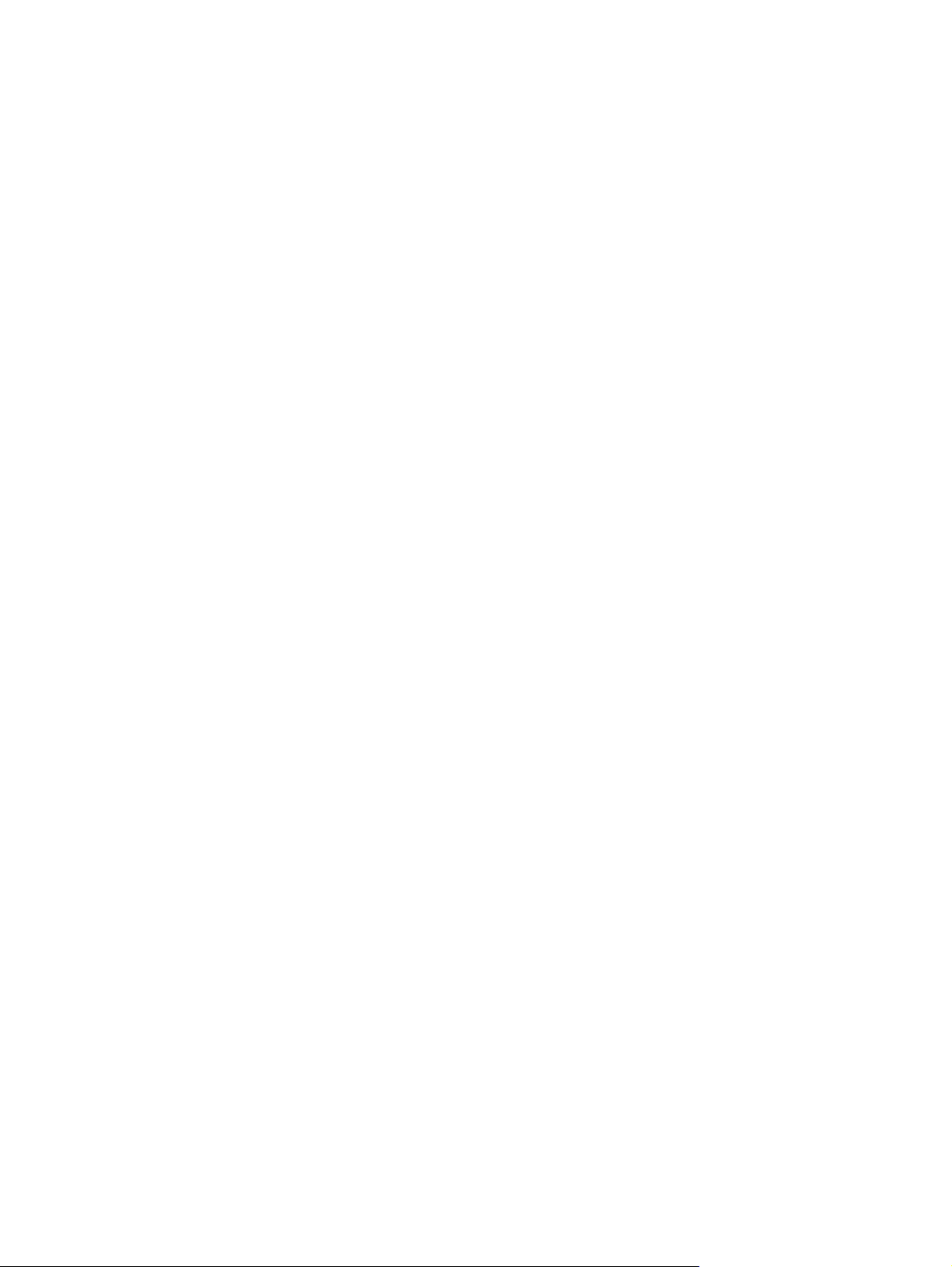
Οδηγός χρήσης για φορητούς υπολογιστές
Page 2
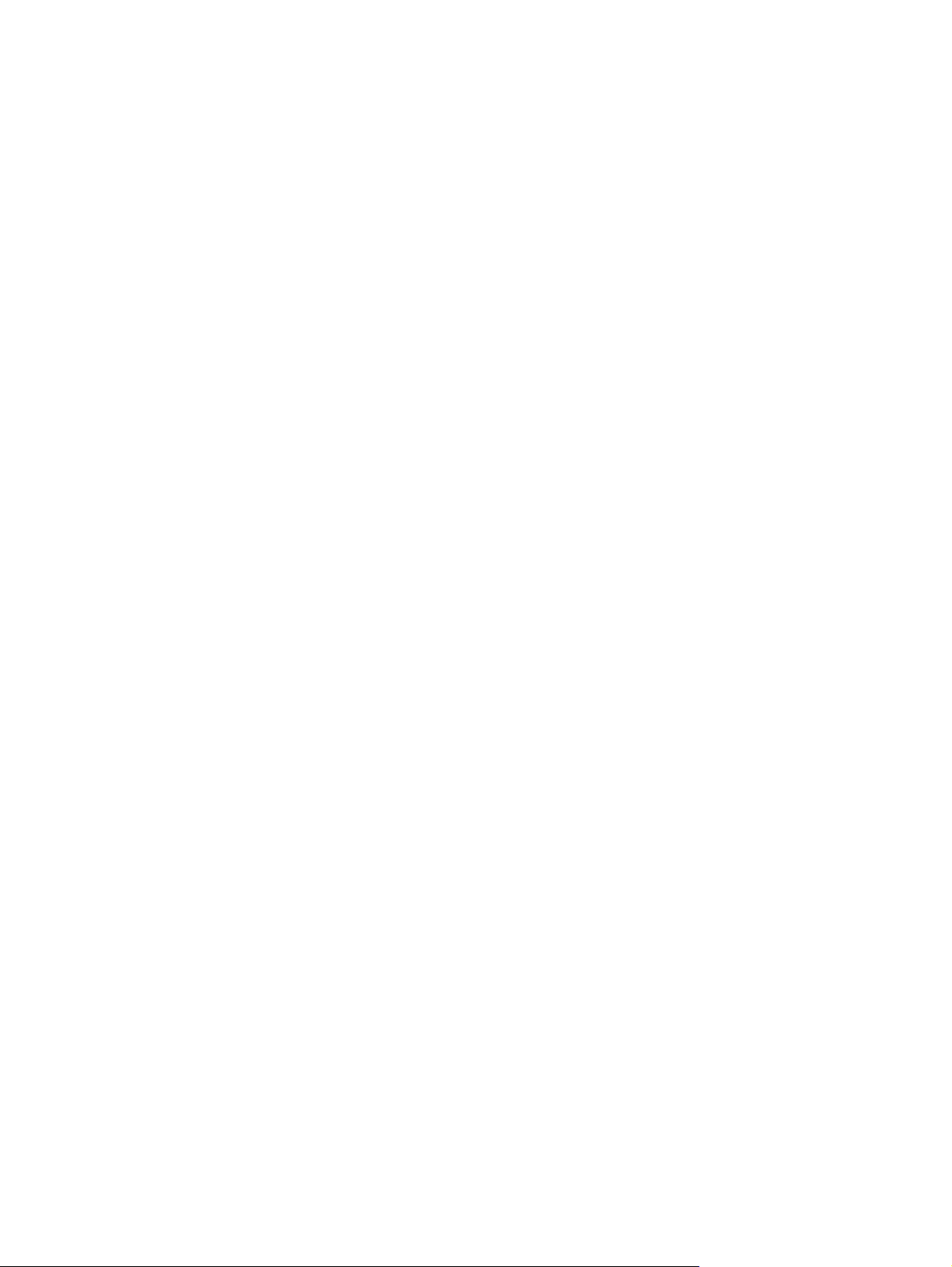
© Copyright 2010 Hewlett-Packard
Development Company, L.P. Η ονοµασία
ATI αποτελεί εµπορικό σήµα της εταιρείας
Advanced Micro Devices, Inc.
Η ονοµασία Bluetooth είναι εµπορικό σήµα
που ανήκει στον κάτοχο αυτού και
χρησιµοποιείται από την Hewlett-Packard
Company κατόπιν άδειας. Το λογότυπο SD
είναι εµπορικό σήµα που ανήκει στον κάτοχο
αυτού. Οι ονοµασίες Microsoft και Windows
είναι σήµατα κατατεθέντα της
Corporation στις Η.Π.Α.
Οι πληροφορίες στο παρόν έγγραφο µπορεί
να αλλάξουν χωρίς προειδοποίηση. Οι
µοναδικές εγγυήσεις για τα προϊόντα και τις
υπηρεσίες της HP είναι αυτές που ορίζονται
στις ρητές δηλώσεις εγγύησης που
συνοδεύουν αυτά τα προϊόντα και αυτές τις
υπηρεσίες. Τίποτα από όσα αναφέρονται
στο παρόν δεν πρέπει να εκληφθεί ως
πρόσθετη
ευθύνη για τεχνικά ή συντακτικά σφάλµατα ή
παραλείψεις που περιλαµβάνονται στο
παρόν.
Πρώτη έκδοση: Απρίλιος 2010
Αριθµός εγγράφου: 599695-151
εγγύηση. Η HP δεν θα φέρει
Microsoft
Σηµείωση για το προϊόν
Αυτός ο οδηγός χρήσης περιγράφει
λειτουργίες που είναι κοινές στα
περισσότερα µοντέλα. Ορισµένες
λειτουργίες µπορεί να µην είναι διαθέσιµες
στον υπολογιστή.
Page 3
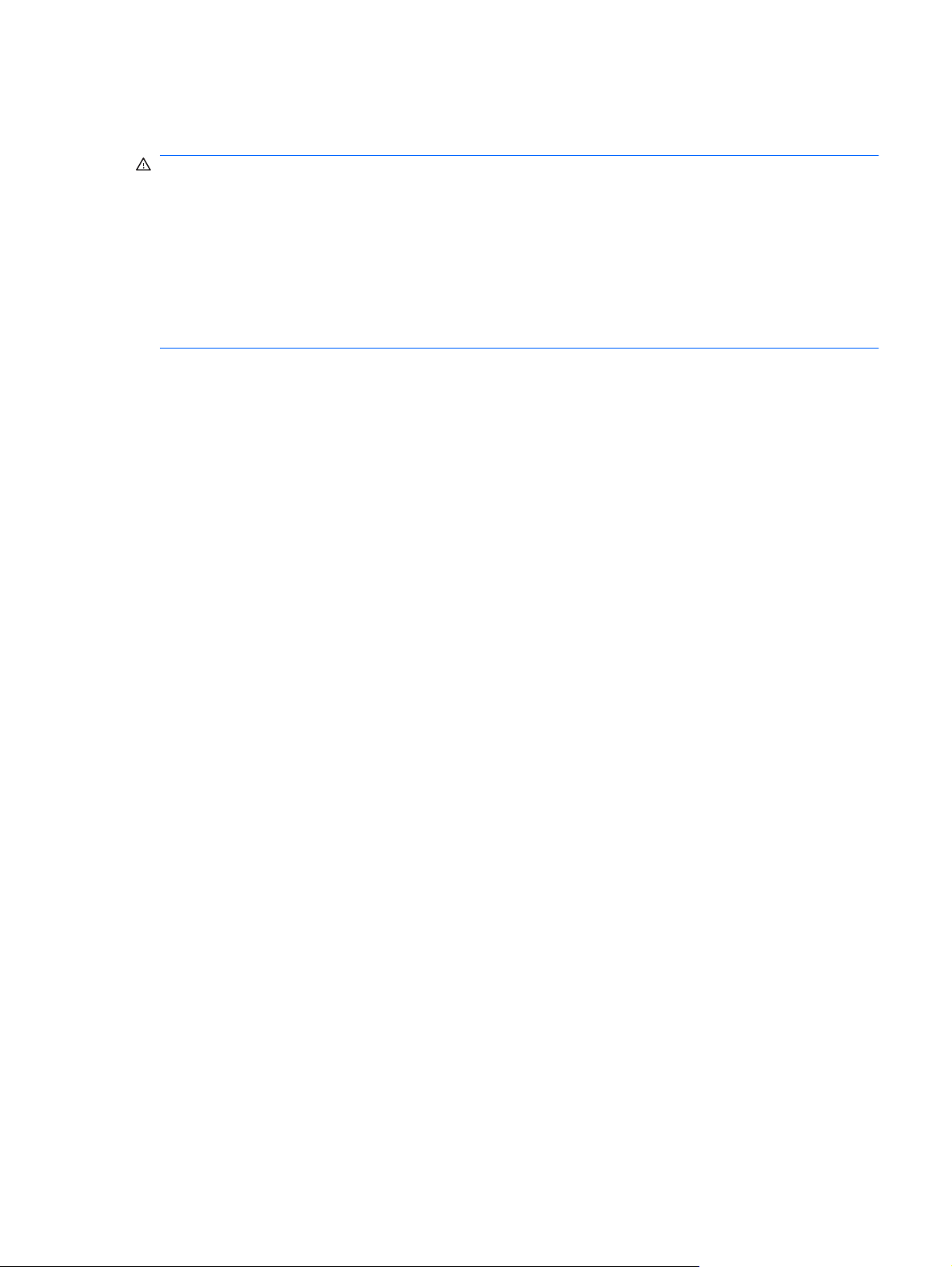
Προειδοποίηση σχετικά µε την ασφάλεια
ΠΡΟΕΙ∆/ΣΗ! Για να µειώσετε την πιθανότητα τραυµατισµού λόγω θερµότητας ή υπερθέρµανσης του
υπολογιστή, µην τοποθετείτε τον υπολογιστή επάνω στα πόδια σας και µην φράζετε τους αεραγωγούς.
Να χρησιµοποιείτε τον υπολογιστή µόνο επάνω σε σκληρές και επίπεδες επιφάνειες. Βεβαιωθείτε ότι ο
αεραγωγός δεν φράζεται από κάποια άλλη
βρίσκεται δίπλα στον υπολογιστή, ή από κάποια µαλακή επιφάνεια, όπως µαξιλάρια ή χοντρά
υφάσµατα. Επίσης, µην αφήνετε το τροφοδοτικό AC να έρχεται σε επαφή µε το δέρµα σας ή µε µαλακές
επιφάνειες, όπως µαξιλάρια ή υφάσµατα, κατά τη διάρκεια της λειτουργίας. Ο υπολογιστής
τροφοδοτικό AC πληρούν τα όρια θερµοκρασίας επιφανειών στις οποίες έχει πρόσβαση ο χρήστης,
όπως αυτά ορίζονται από το διεθνές πρότυπο για την ασφάλεια εξοπλισµού τεχνολογίας πληροφοριών
(IEC 60950).
σκληρή επιφάνεια, όπως έναν προαιρετικό εκτυπωτή που
και το
iii
Page 4
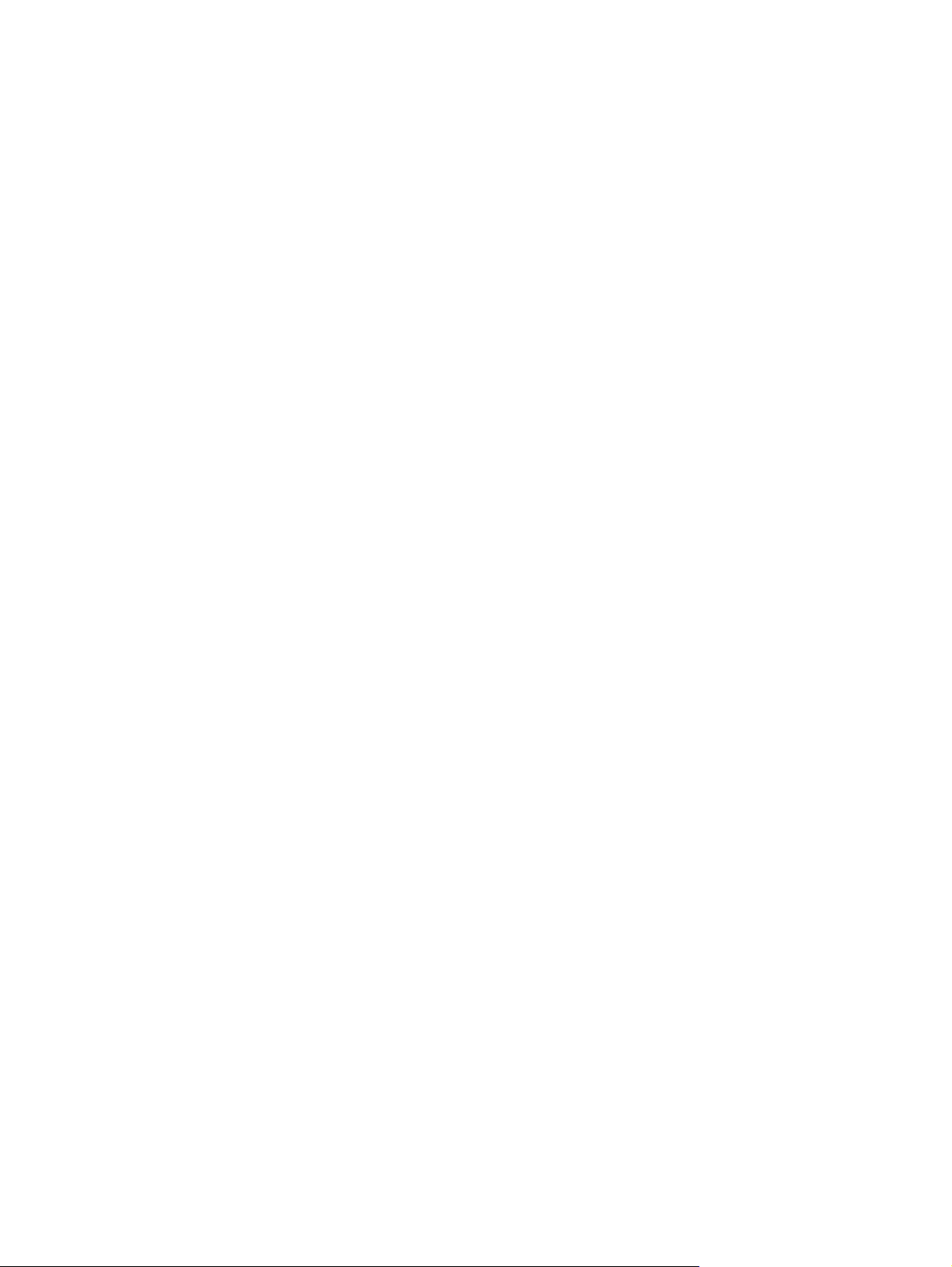
iv Προειδοποίηση σχετικά µε την ασφάλεια
Page 5
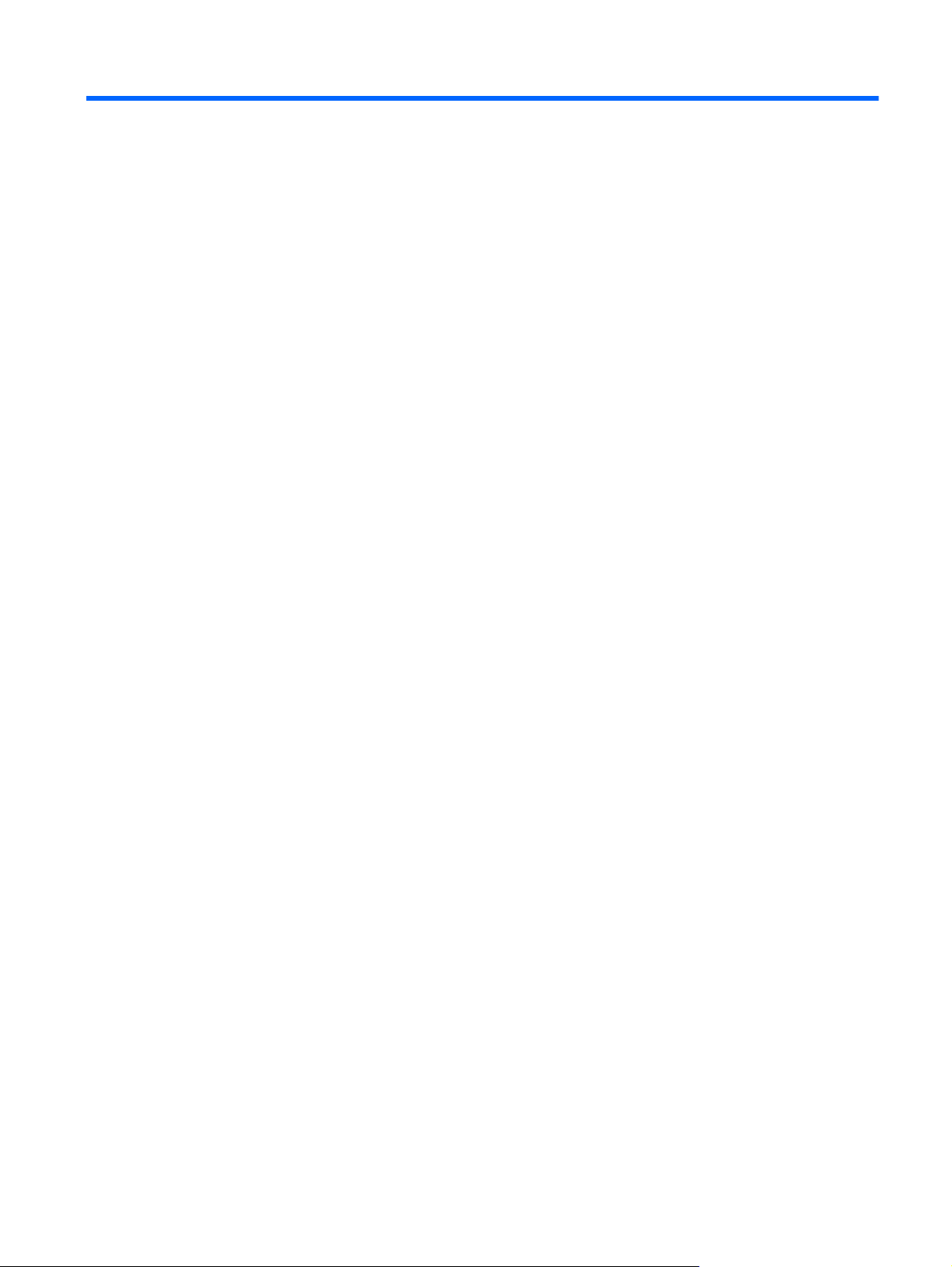
Πίνακας περιεχοµένων
1 Έναρξη χρήσης
Χρήση του HP QuickWeb (µόνο σε επιλεγµένα µοντέλα) .................................................................... 2
2 Χαρακτηριστικά
Εντοπισµός υλικού ............................................................................................................................... 3
Στοιχεία ................................................................................................................................................. 4
Στοιχεία πάνω πλευράς ....................................................................................................... 4
TouchPad ............................................................................................................ 4
Τα κουµπιά του TouchPad .................................................................................. 5
Φωτεινές ενδείξεις ............................................................................................... 6
Κουµπιά και συσκευή ανάγνωσης αποτυπωµάτων (µόνο σε επιλεγµένα
µοντέλα) .............................................................................................................. 7
Πλήκτρα ............................................................................................................... 8
Στοιχεία µπροστινής πλευράς .............................................................................................. 9
Στοιχεία δεξιάς πλευράς ...................................................................................................... 9
Στοιχεία αριστερής πλευράς .............................................................................................. 10
Στοιχεία κάτω πλευράς ...................................................................................................... 11
Στοιχεία
Ασύρµατες κεραίες ............................................................................................................. 13
Πρόσθετα στοιχεία υλικού .................................................................................................. 14
Ετικέτες ............................................................................................................................................... 15
οθόνης ................................................................................................................. 12
3 Ασύρµατη λειτουργία, τοπικό δίκτυο και µόντεµ
Χρήση των ασύρµατων συσκευών ..................................................................................................... 17
Εικονίδια κατάστασης ασύρµατης λειτουργίας και δικτύου ................................................ 18
Χρήση των στοιχείων ελέγχου της ασύρµατης λειτουργίας ............................................... 18
Χρήση του πλήκτρου ενεργειών ασύρµατης λειτουργίας ................................................... 18
Χρήση του HP Wireless Assistant ..................................................................................... 19
Χρήση των στοιχείων ελέγχου του λειτουργικού
Χρήση του δικτύου WLAN .................................................................................................................. 20
Εγκατάσταση δικτύου WLAN ............................................................................................. 20
Προστασία του δικτύου WLAN ........................................................................................... 20
Σύνδεση σε WLAN ............................................................................................................. 22
Περιαγωγή σε άλλο δίκτυο ................................................................................................. 22
συστήµατος ............................................ 19
v
Page 6
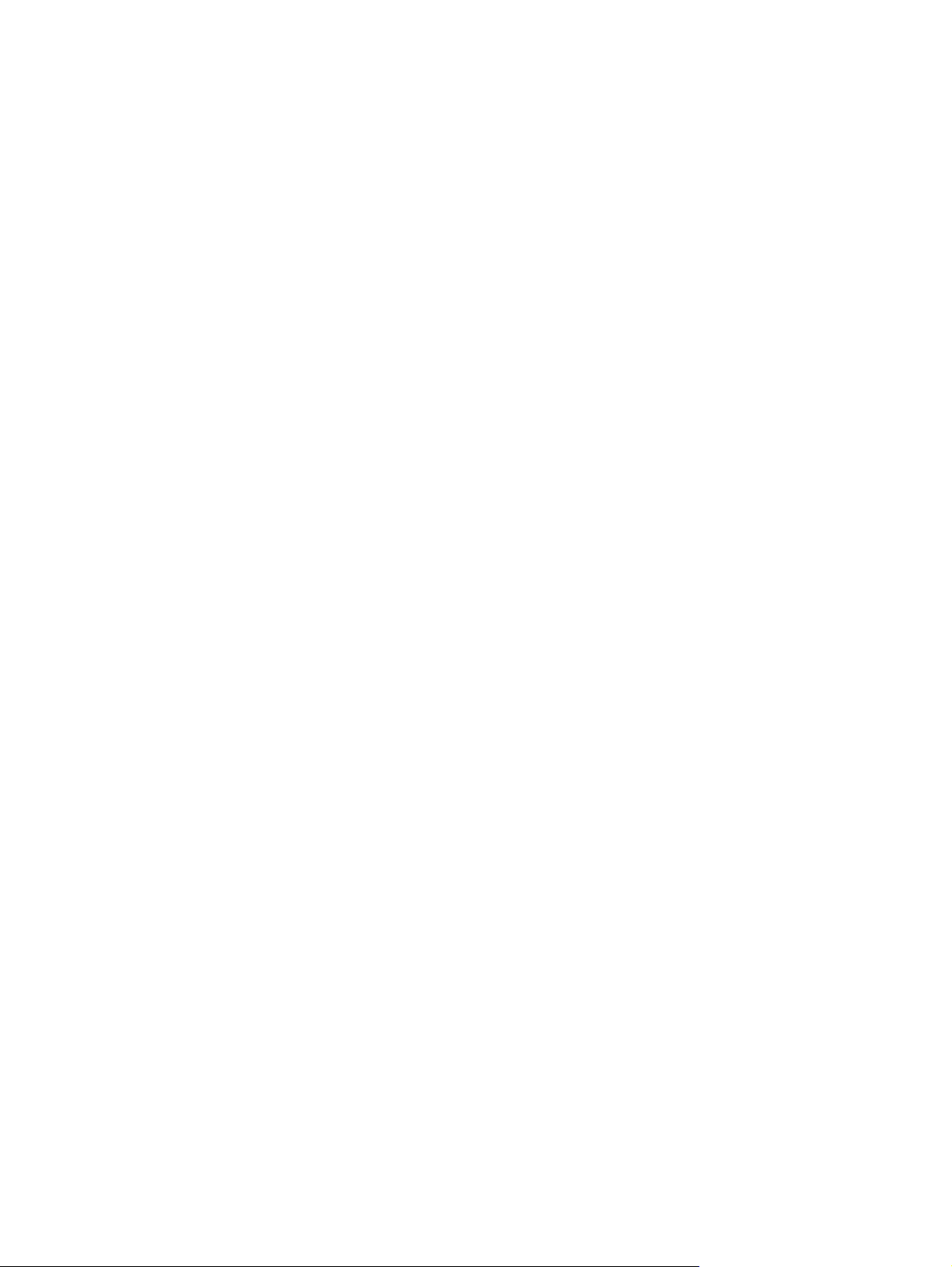
Χρήση ασύρµατων συσκευών Bluetooth (µόνο σε επιλεγµένα µοντέλα) ........................................... 23
Bluetooth και κοινή χρήση σύνδεσης Internet (ICS) .......................................................... 23
Σύνδεση σε τοπικό δίκτυο .................................................................................................................. 24
4 Συσκευές κατάδειξης και πληκτρολόγιο
Χρήση των συσκευών κατάδειξης ...................................................................................................... 25
Ορισµός προτιµήσεων συσκευών κατάδειξης ................................................................... 25
Χρήση του TouchPad ........................................................................................................ 25
Ενεργοποίηση και απενεργοποίηση του TouchPad .......................................... 25
Χρήση των κινήσεων του TouchPad ................................................................. 26
Κύλιση ............................................................................................... 26
Τσίµπηµα .......................................................................................... 27
Χρήση της οθόνης αφής (µόνο
Βαθµονόµηση της οθόνης αφής ........................................................................ 28
Πραγµατοποίηση ενεργειών στην οθόνη αφής ................................................. 28
Πραγµατοποίηση κλικ ....................................................................... 28
Πραγµατοποίηση κινήσεων .............................................................. 28
Αλλαγή ή έλεγχος των ρυθµίσεων κλικ ............................................. 29
Αλλαγή ή δηµιουργία εκχωρήσεων κινήσεων ................................... 29
Ορισµός προτιµήσεων οθόνης αφής ................................................................. 29
Σύνδεση εξωτερικού ποντικιού .......................................................................................... 29
Χρήση των πλήκτρων ενεργειών ........................................................................................................ 29
Χρήση των πλήκτρων
Καθαρισµός του TouchPad και του πληκτρολογίου ........................................................................... 33
πρόσβασης ..................................................................................................... 32
σε επιλεγµένα µοντέλα) .................................................... 27
5 Πολυµέσα
Λειτουργίες πολυµέσων ..................................................................................................................... 34
Λογισµικό πολυµέσων ........................................................................................................................ 38
Ήχος ................................................................................................................................................... 40
Εικόνα ................................................................................................................................................ 41
Κάµερα web ....................................................................................................................................... 44
Στοιχεία πολυµέσων .......................................................................................................... 35
Ρύθµιση έντασης ήχου ....................................................................................................... 36
Χρήση των πλήκτρων δραστηριότητας µέσων .................................................................. 37
Χρήση του λογισµικού HP MediaSmart ή TouchSmart (µόνο σε επιλεγµένα
µοντέλα) ............................................................................................................................. 38
Χρήση άλλων προεγκατεστηµένων προγραµµάτων λογισµικού πολυµέσων .................... 38
Εγκατάσταση λογισ
Σύνδεση εξωτερικών συσκευών ήχου ............................................................................... 40
Έλεγχος των λειτουργιών ήχου ......................................................................................... 40
Σύνδεση εξωτερικής οθόνης ή συσκευής προβολής ......................................................... 41
Σύνδεση συσκευής HDMI .................................................................................................. 42
Ρύθµιση παραµέτρων ήχου για HDMI ............................................................... 43
µικού πολυµέσων από δίσκο .............................................................. 39
vi
Page 7
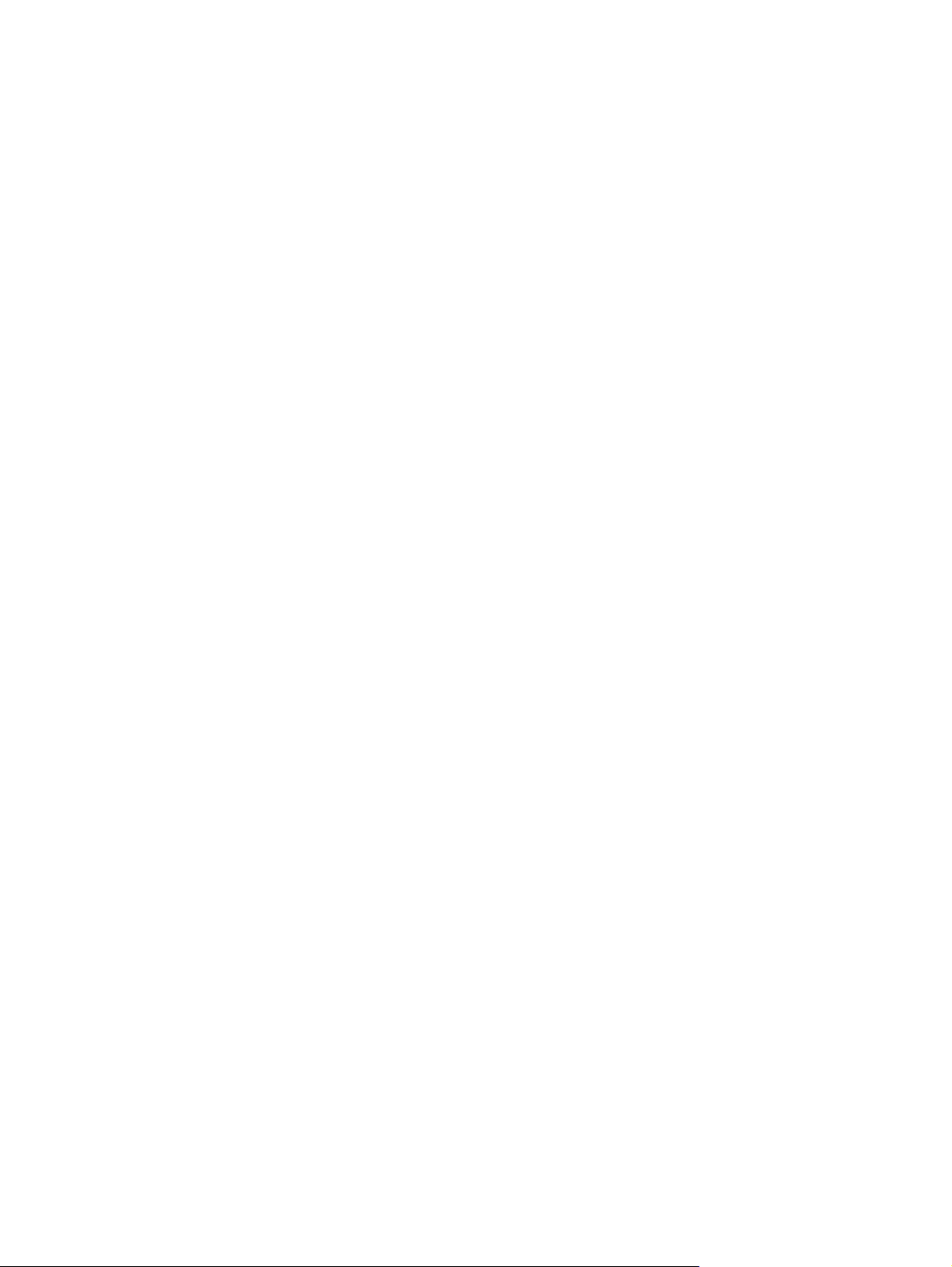
6 ∆ιαχείριση ενέργειας
Ρύθµιση των επιλογών παροχής ενέργειας ....................................................................................... 45
Χρήση καταστάσεων εξοικονόµησης ενέργειας ................................................................. 45
Χρήση του µετρητή µπαταρίας .......................................................................................... 46
Χρήση σχεδίων παροχής ενέργειας ................................................................................... 47
Ορισµός
Χρήση εξωτερικής τροφοδοσίας AC ................................................................................................... 49
Σύνδεση τροφοδοτικού AC ................................................................................................ 50
Χρήση τροφοδοσίας από µπαταρία ................................................................................................... 51
Εύρεση πληροφοριών για τις µπαταρίες στη Βοήθεια και υποστήριξη .............................. 51
Χρήση εργαλείου "Έλεγχος µπαταρίας" ............................................................................ 51
Εµφάνιση της υπολειπόµενης φόρτισης µπαταρίας .......................................................... 52
Τοποθέτηση ή αφαίρεση της µπαταρίας ............................................................................ 52
Φόρτιση µπαταρίας ............................................................................................................ 53
Μεγιστοποίηση του χρόνου αποφόρτισης της µπαταρίας ................................................. 53
∆ιαχείριση χαµηλών επιπέδων µπαταρίας ........................................................................ 54
Βαθµονόµηση µπαταρίας .................................................................................................. 55
Εξοικονόµηση ενέργειας µπαταρίας .................................................................................. 57
Αποθήκευση µπαταρίας ..................................................................................................... 57
Απόρριψη χρησιµοποιηµένης µπαταρίας .......................................................................... 58
Αντικατάσταση της µπαταρίας ........................................................................................... 58
Εναλλαγή µεταξύ λειτουργιών γραφικών (µόνο σε επιλεγµένα µοντέλα) ........................................... 59
Τερµατισµός λειτουργίας υπολογιστή
Εκκίνηση και έξοδος από την αναστολή λειτουργίας ......................................... 45
Εκκίνηση και έξοδος από την αδρανοποίηση ................................................... 46
Προβολή τρέχοντος σχεδίου παροχής ενέργειας .............................................. 47
Επιλογή διαφορετικού σχεδίου παροχής ενέργειας .......................................... 47
Προσαρµογή σχεδίων παροχής ενέργειας ........................................................ 47
προστασίας µε κωδικό πρόσβασης κατά την επαναφορά λειτουργίας ............... 48
Χαµηλά επίπεδα µπαταρίας .............................................................................. 54
Αντιµετώπιση χαµηλού επιπέδου µπαταρίας .................................................... 54
Αντιµετώπιση χαµηλού επιπέδου µπαταρίας όταν υπάρχει
διαθέσιµη εξωτερική τροφοδοσία ..................................................... 54
Αντιµετώπιση χαµηλού επιπέδου µπαταρίας όταν υπάρχει
διαθέσιµη φορτισµένη µπαταρία ....................................................... 54
Αντιµετώπιση χαµηλού επιπέδου µπαταρίας όταν δεν υπάρχει
διαθέσιµη πηγή
Αντιµετώπιση χαµηλού επιπέδου µπαταρίας όταν ο υπολογιστής
δεν είναι δυνατόν να πραγµατοποιήσει έξοδο από την
αδρανοποίηση .................................................................................. 55
................................................................................................. 59
τροφοδοσίας ........................................................... 55
7 Μονάδες δίσκου
Χειρισµός µονάδων δίσκου ................................................................................................................ 61
Μονάδα οπτικού δίσκου ..................................................................................................................... 63
Εγκατεστηµένη µονάδα οπτικού δίσκου ............................................................................ 63
vii
Page 8
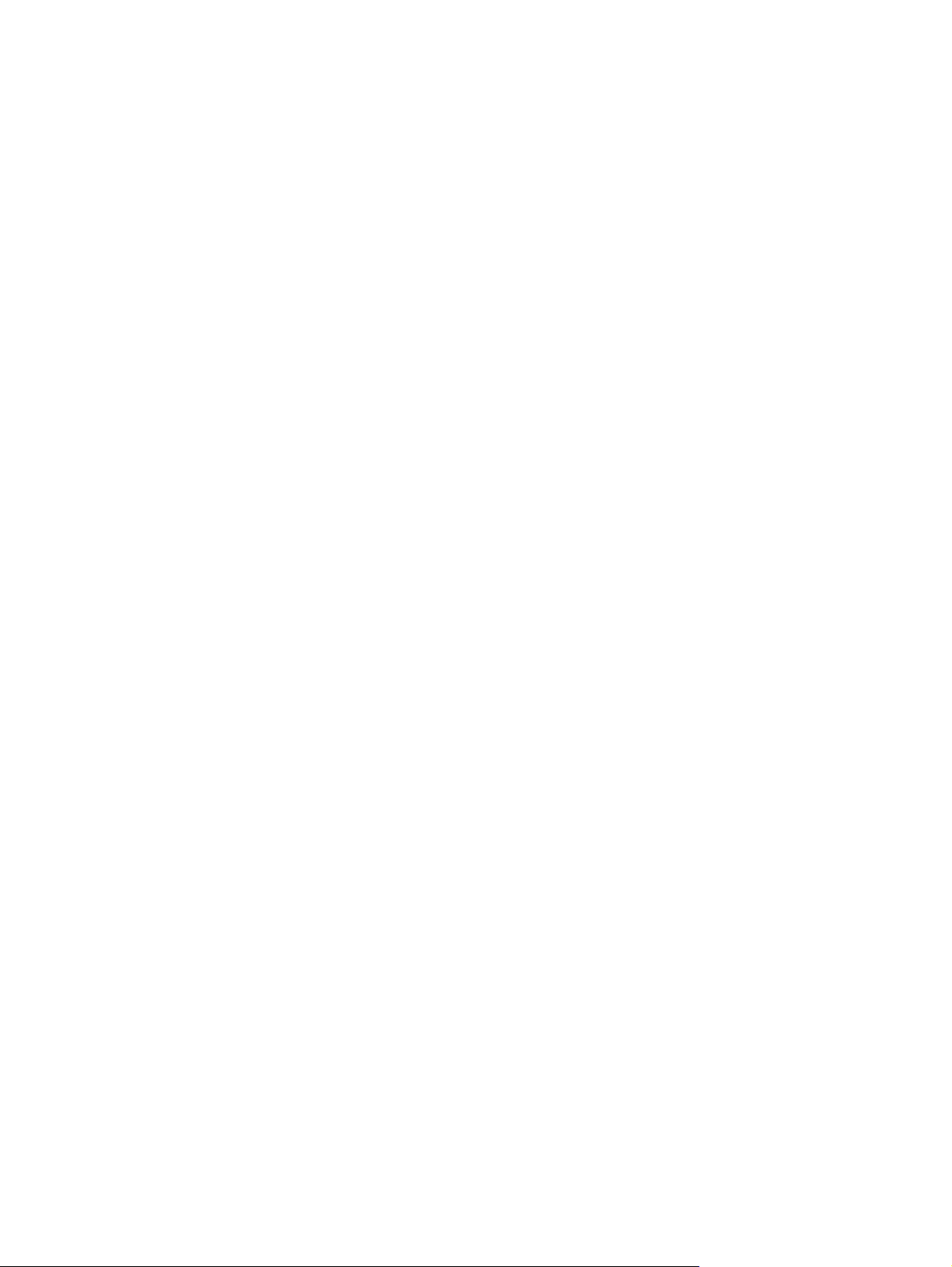
Χρήση οπτικών δίσκων ...................................................................................................... 64
Επιλογή σωστού δίσκου (CD, DVD και BD) ...................................................................... 65
∆ίσκοι CD-R ...................................................................................................... 65
∆ίσκοι CD-RW ................................................................................................... 65
∆ίσκοι DVD±R ................................................................................................... 65
∆ίσκοι DVD±RW ................................................................................................ 65
∆ίσκοι DVD+R LightScribe ................................................................................ 65
∆ίσκοι Blu-ray (BD) ........................................................................................... 66
Αναπαραγωγή CD, DVD ή BD ........................................................................................... 66
∆ιαµόρφωση της Αυτόµατης Εκτέλεσης ............................................................................ 67
Αλλαγή των ρυθµίσεων περιοχής DVD ............................................................................. 67
Τήρηση προειδοποίησης σχετικά µε τα πνευµατικά δικαιώµατα ....................................... 68
Αντιγραφή CD ή DVD ........................................................................................................ 68
∆ηµιουργία (εγγραφή) CD ή DVD ...................................................................................... 69
Αφαίρεση CD, DVD ή BD ................................................................................................... 71
Χρήση των εξωτερικών µονάδων δίσκου ........................................................................................... 72
Βελτίωση της απόδοσης
Χρήση της ανασυγκρότησης δίσκων ................................................................................. 73
Χρήση της εκκαθάρισης δίσκου ......................................................................................... 73
Χρήση του HP ProtectSmart Hard Drive Protection ........................................................................... 74
Αναγνώριση της κατάστασης του HP ProtectSmart Hard Drive Protection ....................... 74
∆ιαχείριση ενέργειας µε ασφαλισµένη µονάδα σκληρού δίσκου ........................................ 75
Χρήση του λογισµικού HP ProtectSmart Hard Drive Protection ........................................ 75
Αντικατάσταση µονάδας δίσκου στη θέση µονάδας σκληρού δίσκου ................................................ 76
της µονάδας σκληρού δίσκου ..................................................................... 73
8 Εξωτερικές συσκευές
Χρήση συσκευής USB ........................................................................................................................ 79
Σύνδεση συσκευής USB .................................................................................................... 79
Αφαίρεση συσκευής USB .................................................................................................. 80
Χρήση συσκευής eSATA .................................................................................................................... 80
Σύνδεση
Αφαίρεση συσκευής eSATA .............................................................................................. 81
9 Κάρτες εξωτερικών µέσων
Χρήση καρτών υποδοχής ψηφιακών µέσων ...................................................................................... 82
Τοποθέτηση ψηφιακής κάρτας .......................................................................................... 82
Αφαίρεση ψηφιακής κάρτας ............................................................................................... 83
10 Μονάδες µνήµης
11 Ασφάλεια
Προστασία του υπολογιστή ................................................................................................................ 89
Χρήση κωδικών πρόσβασης .............................................................................................................. 91
συσκευής eSATA ................................................................................................ 80
viii
Page 9
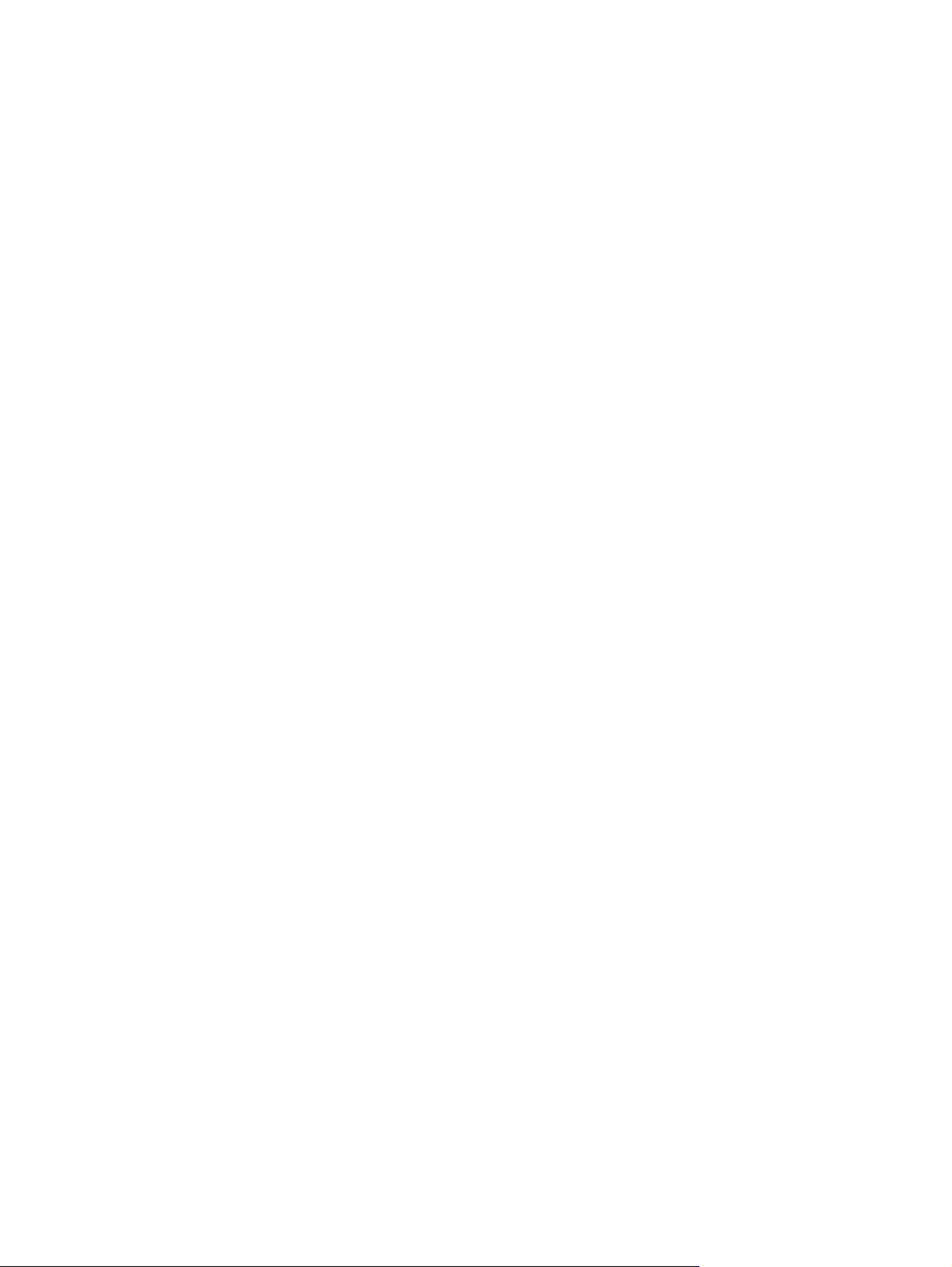
Ορισµός κωδικών πρόσβασης στα Windows .................................................................... 91
Ορισµός κωδικών πρόσβασης στο βοηθητικό πρόγραµµα Setup ..................................... 92
Κωδικός πρόσβασης διαχειριστή ...................................................................... 92
Κωδικός ενεργοποίησης .................................................................................... 93
Χρήση λογισµικού προστασίας από ιούς ........................................................................................... 95
Χρήση λογισµικού τείχους προστασίας .............................................................................................. 95
Εγκατάσταση κρίσιµων ενηµερώσεων ασφαλείας ............................................................................. 96
Εγκατάσταση προαιρετικού
Χρήση της συσκευής ανάγνωσης αποτυπωµάτων (µόνο σε επιλεγµένα µοντέλα) ............................ 97
Εντοπισµός της συσκευής ανάγνωσης αποτυπωµάτων ................................................... 97
Καταχώριση αποτυπωµάτων ............................................................................................. 97
Χρήση καταχωρισµένου αποτυπώµατος για σύνδεση στα Windows ................................ 99
12 Αντιµετώπιση προβληµάτων
∆εν είναι δυνατή η σύνδεση σε δίκτυο WLAN .................................................................................. 100
∆εν είναι δυνατή η σύνδεση σε προτιµώµ
∆εν εµφανίζεται εικονίδιο δικτύου ..................................................................................................... 101
Οι τρέχοντες κωδικοί ασφαλείας δικτύου δεν είναι διαθέσιµοι .......................................................... 101
Η σύνδεση WLAN είναι πολύ αδύναµη ............................................................................................ 102
∆εν είναι δυνατή η σύνδεση στον ασύρµατο δροµολογητή .............................................................. 103
Η θήκη οπτικού δίσκου δεν ανοίγει προκειµένου να αφαιρεθεί ένα CD, DVD ή BD ......................... 103
Ο υπολογιστής δεν εντοπίζει τη µονάδα δίσκου
∆εν γίνεται αναπαραγωγή δίσκου CD, DVD ή BD ............................................................................ 104
∆εν γίνεται αυτόµατη αναπαραγωγή δίσκου CD, DVD ή BD ............................................................ 105
Μια ταινία DVD ή BD διακόπτεται, παραλείπεται ή αναπαράγεται µε διακοπές ............................... 105
Μια ταινία DVD ή BD δεν εµφανίζεται σε εξωτερική οθόνη .............................................................. 106
Η διαδικασία εγγραφής ενός δίσκου CD ή DVD δεν ξεκινάει ή διακόπτεται πριν ολοκληρωθεί ....... 106
∆εν παράγεται ήχος και δεν εµφανίζεται
Windows Media Player ..................................................................................................................... 107
Πρέπει να εγκαταστήσετε ξανά κάποιο πρόγραµµα οδήγησης συσκευής ....................................... 107
Λήψη των πιο πρόσφατων προγραµµάτων οδήγησης συσκευών της HP ...................... 107
Απόκτηση των πιο πρόσφατων προγραµµάτων οδήγησης συσκευών των Windows .... 108
∆ιαχείριση κωδικού πρόσβασης διαχειριστή .................................... 93
Εισαγωγή κωδικού πρόσβασης διαχειριστή ..................................... 93
∆ιαχείριση κωδικού ενεργοποίησης .................................................. 94
Εισαγωγή κωδικού ενεργοποίησης .................................................. 94
καλωδίου ασφαλείας .............................................................................. 96
ενο δίκτυο ....................................................................... 101
CD, DVD ή BD ...................................................... 104
εικόνα κατά την αναπαραγωγή ενός DVD ή BD στο
13 Αλλαγή ρυθµίσεων του QuickWeb
Απενεργοποίηση και ενεργοποίηση του QuickWeb ......................................................................... 109
Παράρτηµα Α Βοηθητικό πρόγραµµα Setup (BIOS)
Έναρξη του
Χρήση του βοηθητικού προγράµµατος Setup .................................................................................. 110
βοηθητικού προγράµµατος Setup ................................................................................ 110
ix
Page 10
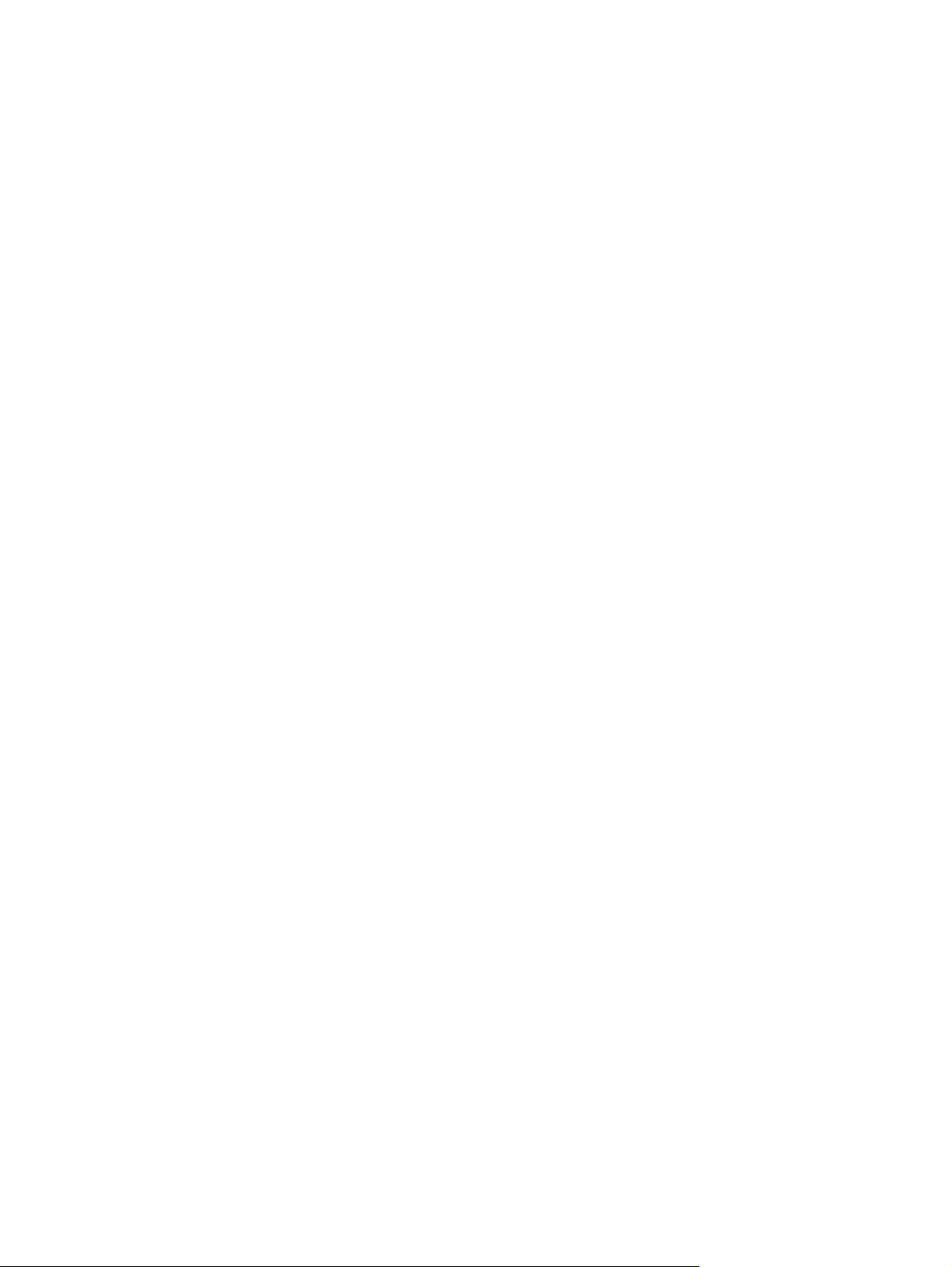
Αλλαγή της γλώσσας του βοηθητικού προγράµµατος Setup .......................................... 110
Περιήγηση και επιλογές στο βοηθητικό πρόγραµµα Setup ............................................. 111
Εµφάνιση πληροφοριών συστήµατος .............................................................................. 111
Επαναφορά προεπιλεγµένων ρυθµίσεων στο βοηθητικό πρόγραµµα Setup .................. 112
Έξοδος από το βοηθητικό πρόγραµµα Setup ................................................................. 113
Μενού του βοηθητικού προγράµµατος Setup .................................................................................. 113
Mενού Main (Βασικό) ....................................................................................................... 113
Mενού Security ................................................................................................................ 113
Mενού System Configuration ........................................................................................... 114
Μενού Diagnostics ........................................................................................................... 115
Παράρτηµα Β Ενηµερώσεις
λογισµικού
Ενηµέρωση του BIOS ...................................................................................................................... 117
Καθορισµός της έκδοσης BIOS ....................................................................................... 117
Λήψη ενηµέρωσης BIOS ................................................................................................. 117
Ενηµέρωση προγραµµάτων και προγραµµάτων οδήγησης ............................................................. 119
Παράρτηµα Γ ∆ηµιουργία αντιγράφων ασφαλείας και επαναφορά
∆ηµιουργία δίσκων επαναφοράς ...................................................................................................... 121
∆ηµιουργία αντιγράφων ασφαλείας των πληροφοριών .................................................................... 122
Χρήση της λειτουργίας δηµιουργίας αντιγράφων ασφαλείας και επαναφοράς των
Windows .......................................................................................................................... 123
Χρήση ση
µείων επαναφοράς συστήµατος ...................................................................... 123
∆ιαστήµατα δηµιουργίας σηµείων επαναφοράς .............................................. 123
∆ηµιουργία σηµείου επαναφοράς συστήµατος ............................................... 124
Επαναφορά σε προηγούµενη ηµεροµηνία και ώρα ........................................ 124
Πραγµατοποίηση επαναφοράς ........................................................................................................ 124
Επαναφορά δεδοµένων από τους δίσκους επαναφοράς ................................................ 125
Επαναφορά από το αποκλειστικό διαµέρισµα επαναφοράς (µόνο επιλεγµένα
µοντέλα) ........................................................................................................................... 125
Ευρετήριο
x
........................................................................................................................................................ 126
Page 11
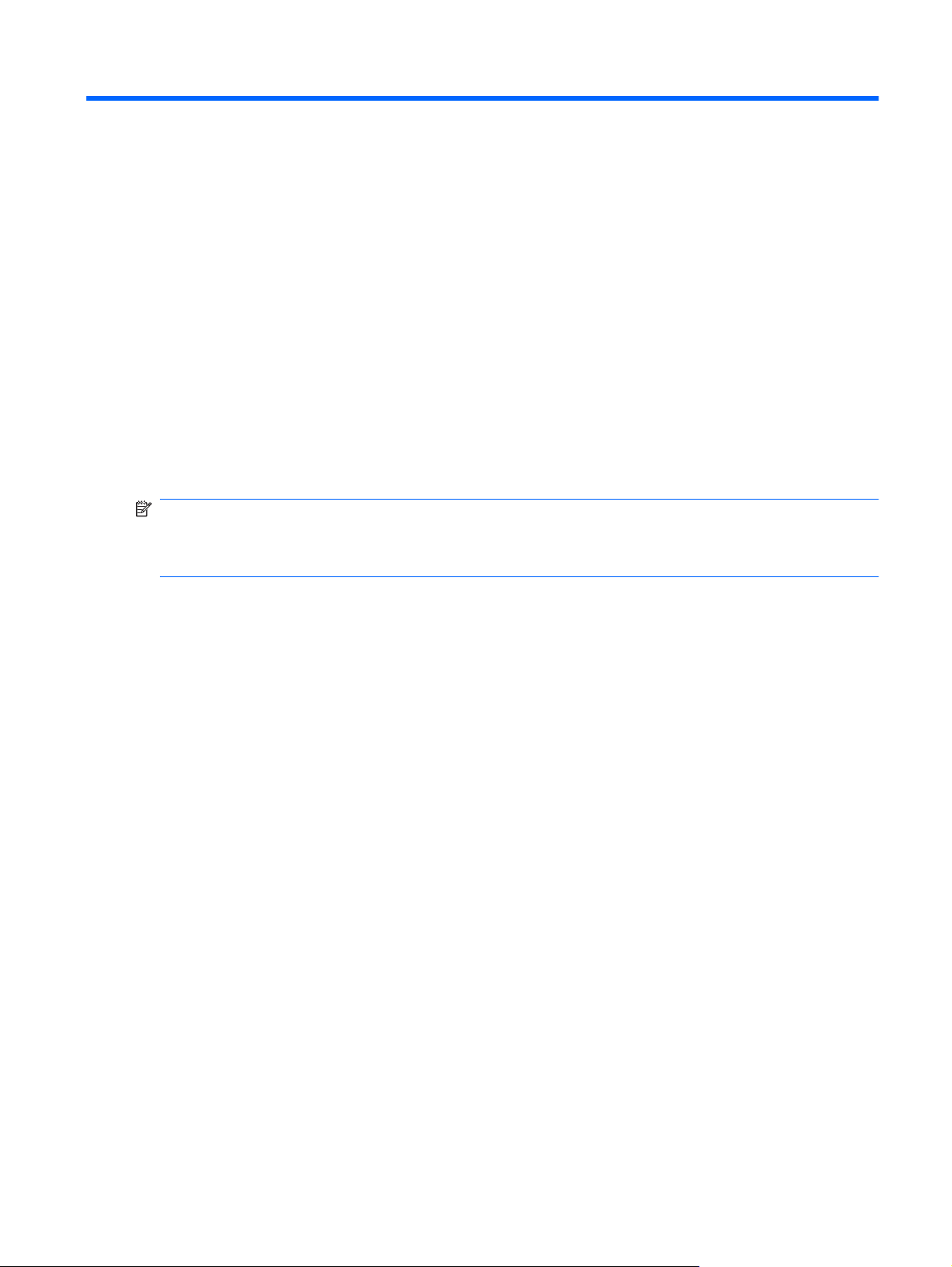
1 Έναρξη χρήσης
Το βασικό λειτουργικό σύστηµα του υπολογιστή σας είναι τα Microsoft® Windows®. Ο υπολογιστής σας
µπορεί επίσης να διαθέτει το HP QuickWeb (µόνο σε επιλεγµένα µοντέλα).
To λειτουργικό σύστηµα Microsoft Windows εµφανίζει στην οθόνη την επιφάνεια εργασίας και
●
ελέγχει το υλικό, τις περιφερειακές συσκευές και τα προγράµµατα λογισµικού του υπολογιστή σας.
ο υπολογιστής σας διαθέτει το QuickWeb, σας επιτρέπει να περιηγηθείτε γρήγορα στο Internet,
Εάν
●
να δείτε ψηφιακές φωτογραφίες, να ακούσετε µουσική ή να επικοινωνήσετε µέσω e-mail, άµεσων
µηνυµάτων ή του Skype, χωρίς να χρειάζεται να εκκινήσετε το βασικό λειτουργικό σύστηµα.
ΣΗΜΕΙΩΣΗ Για να απενεργοποιήσετε ή να ενεργοποιήσετε ξανά το QuickWeb, ανατρέξτε στο
κεφάλαιο "Αλλαγή ρυθµίσεων του QuickWeb". Για να µάθετε περισσότερα για το QuickWeb, ανατρέξτε
στη Βοήθεια λογισµικού του QuickWeb, στην οποία µπορείτε να αποκτήσετε πρόσβαση κάνοντας κλικ
στο εικονίδιο βοήθειας που βρίσκεται στην περιοχή ειδοποιήσεων.
1
Page 12
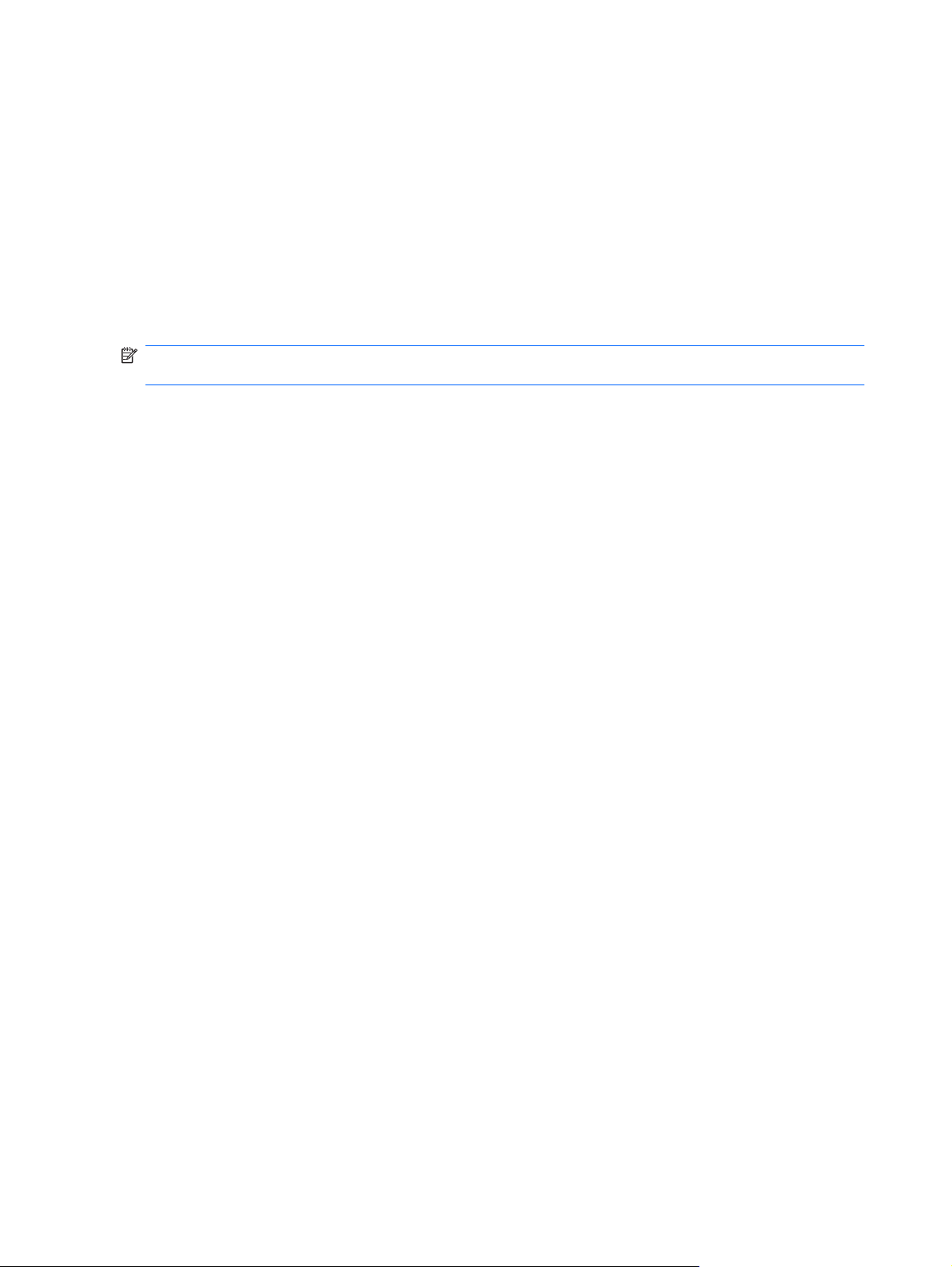
Χρήση του HP QuickWeb (µόνο σε επιλεγµένα µοντέλα)
Για να εκκινήσετε το QuickWeb:
1. Ενεργοποιήστε τον υπολογιστή. Εµφανίζεται η αρχική οθόνη του HP QuickWeb.
2. Κάντε κλικ σε ένα εικονίδιο στην αρχική σελίδα του QuickWeb για να εκκινήσετε ένα πρόγραµµα.
Για να εκκινήσετε το QuickWeb από τα Microsoft Windows:
Επιλέξτε Έναρξη, κάντε κλικ στο βέλος δίπλα στο κουµπί "Τερµατισµός λειτουργίας" και
▲
Επανεκκίνηση. Ο υπολογιστής σας επανεκκινείται και εµφανίζει την αρχική οθόνη του HP
QuickWeb.
ΣΗΜΕΙΩΣΗ Για να µάθετε περισσότερα για το HP QuickWeb, ανατρέξτε στη Βοήθεια του λογισµικού
που περιλαµβάνεται στο QuickWeb.
επιλέξτε
2 Κεφάλαιο 1 Έναρξη χρήσης
Page 13
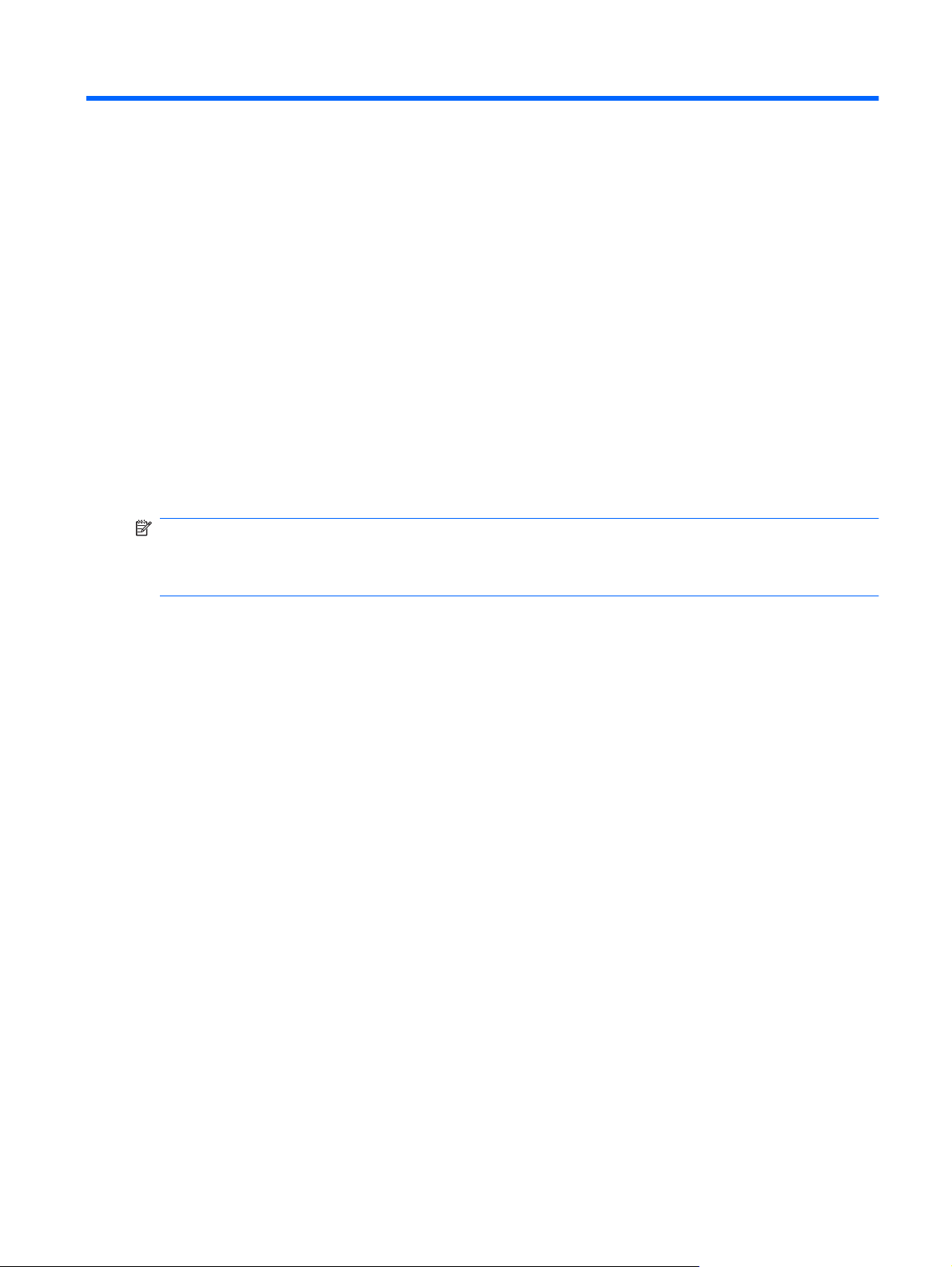
2 Χαρακτηριστικά
Εντοπισµός υλικού
Για να δείτε µια λίστα µε το υλικό που είναι εγκατεστηµένο στον υπολογιστή:
1. Επιλέξτε Έναρξη > Πίνακας Ελέγχου > Σύστηµα και Ασφάλεια.
2. Στην περιοχή "Σύστηµα", επιλέξτε ∆ιαχείριση Συσκευών.
Χρησιµοποιήστε τη "∆ιαχείριση Συσκευών" για να προσθέσετε ή να τροποποιήσετε τις παραµέτρους
συσκευών.
ΣΗΜΕΙΩΣΗ Τα Windows® περιλαµβάνουν τη λειτουργία "Έλεγχος λογαριασµού χρήστη" η οποία
βελτιώνει την ασφάλεια του υπολογιστή. Για εργασίες όπως εγκατάσταση εφαρµογών, εκτέλεση
βοηθητικών προγραµµάτων ή αλλαγές ρυθµίσεων των Windows, µπορεί να σας ζητηθεί η άδεια ή ο
κωδικός πρόσβασής σας. Για περισσότερες πληροφορίες, ανατρέξτε στη Βοήθεια και υποστήριξη.
Εντοπισµός υλικού 3
Page 14
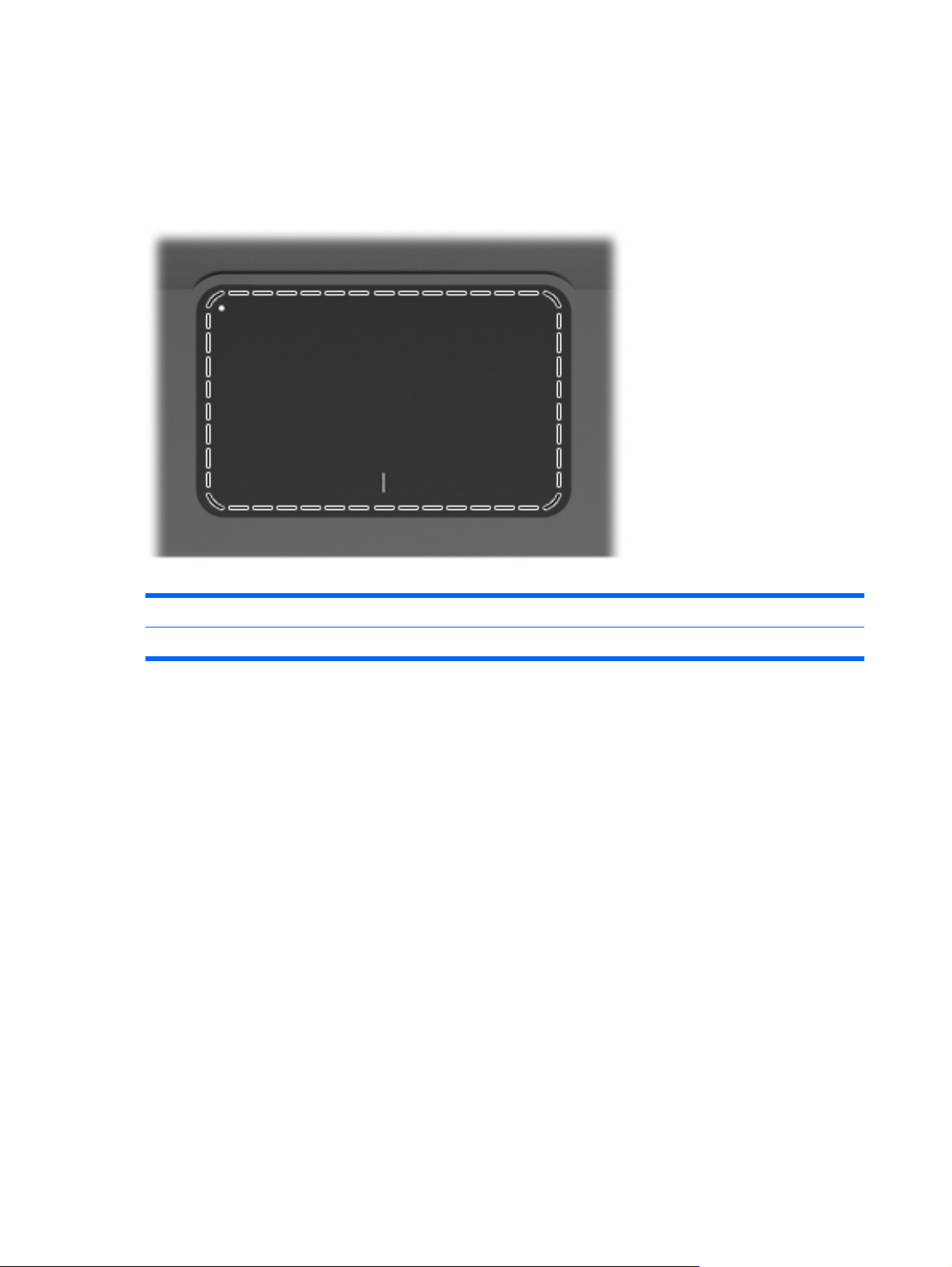
Στοιχεία
Στοιχεία πάνω πλευράς
TouchPad
Στοιχείο Λειτουργία
Zώνη TouchPad Μετακινεί το δείκτη και επιλέγει ή ενεργοποιεί στοιχεία στην οθόνη.
Για να προβάλετε ή να αλλάξετε τις προτιµήσεις της συσκευής κατάδειξης:
1. Επιλέξτε Έναρξη > Συσκευές και εκτυπωτές.
2. Κάντε δεξί κλικ στη συσκευή που αντιπροσωπεύει τον υπολογιστή.
3. Επιλέξτε Ρυθµίσεις ποντικιού.
4 Κεφάλαιο 2 Χαρακτηριστικά
Page 15
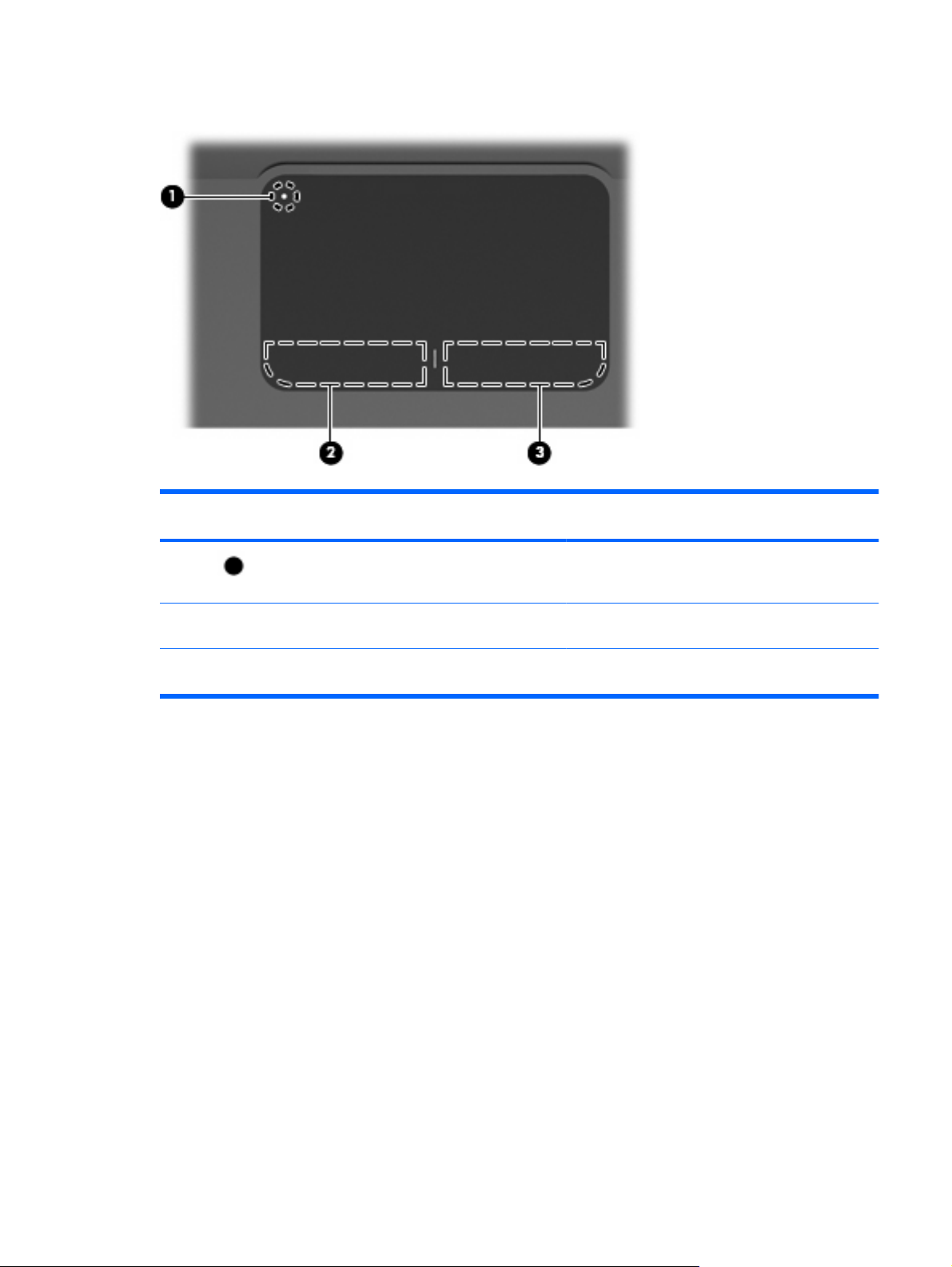
Τα κουµπιά του TouchPad
Στοιχε
ίο
1 Ένδειξη απενεργοποίησης του TouchPad Για να ενεργοποιήσετε και να απενεργοποιήσετε το
2 Αριστερό κουµπί TouchPad Λειτουργεί όπως το αριστερό κουµπί ενός εξωτερικού
3 ∆εξί κουµπί TouchPad Λειτουργεί όπως το δεξί κουµπί ενός εξωτερικού
Περιγραφή Λειτουργία
TouchPad, πατήστε γρήγορα δύο φορές την ένδειξη
απενεργοποίησης του TouchPad.
ποντικιού.
ποντικιού.
Για να προβάλετε ή να αλλάξετε τις προτιµήσεις της συσκευής κατάδειξης:
1. Επιλέξτε Έναρξη > Συσκευές και εκτυπωτές.
2. Κάντε δεξί κλικ στη συσκευή που αντιπροσωπεύει τον υπολογιστή σας.
3. Επιλέξτε Ρυθµίσεις ποντικιού.
Στοιχεία 5
Page 16
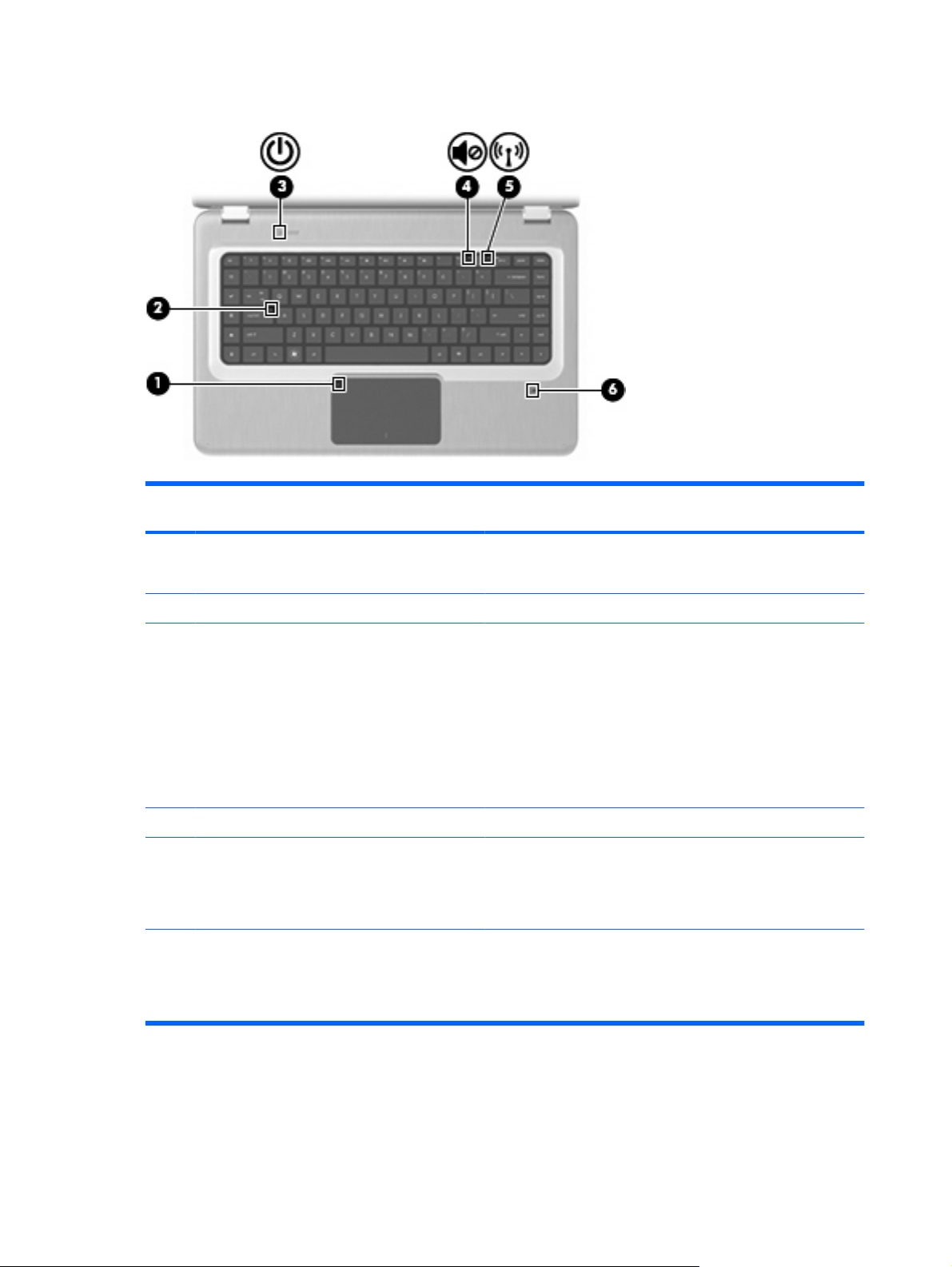
Φωτεινές ενδείξεις
Στοιχ
είο
1 Φωτεινή ένδειξη TouchPad
2 Φωτεινή ένδειξη Caps Lock Αναµµένη — Η λειτουργία Caps Lock είναι ενεργοποιηµένη.
3 Φωτεινή ένδειξη λειτουργίας ΣΗΜΕΙΩΣΗ Ο υπολογιστής διαθέτει δύο φωτεινές ενδείξεις
4 Φωτεινή ένδειξη αποκοπής ήχου Πορτοκαλί — Ο ήχος του υπολογιστή είναι απενεργοποιηµένος.
5 Φωτεινή ένδειξη ασύρµατης λειτουργίας
6 Συσκευή ανάγνωσης δαχτυλικών αποτυπωµάτων
Περιγραφή Λειτουργία
Σβηστή — Το TouchPad είναι ενεργοποιηµένο.
●
Πορτοκαλί — Το TouchPad είναι απενεργοποιηµένο.
●
λειτουργίας. Η άλλη φωτεινή ένδειξη βρίσκεται στη δεξιά πλευρά
του υπολογιστή.
Αναµµένη — Ο υπολογιστής είναι ενεργοποιηµένος.
●
Αναβοσβήνει — Ο υπολογιστής βρίσκεται σε αναστολή
●
λειτουργίας.
Σβηστή — Ο υπολογιστής είναι απενεργοποιηµένος ή σε
●
αδρανοποίηση.
Λευκή — Έχει εντοπιστεί µια ενσωµατωµένη ασύρµατη
●
συσκευή, όπως συσκευή ασύρµατου τοπικού δικτύου
(WLAN) ή/και συσκευή Bluetooth®.
Πορτοκαλί — ∆εν έχει εντοπιστεί καµία ασύρµατη συσκευή.
●
Λευκή — Πραγµατοποιήθηκε ανάγνωση του δαχτυλικού
(µόνο σε επιλεγµένα µοντέλα)
●
αποτυπώµατος.
6 Κεφάλαιο 2 Χαρακτηριστικά
Πορτοκαλί — ∆εν πραγµατοποιήθηκε ανάγνωση του
●
δαχτυλικού αποτυπώµατος.
Page 17
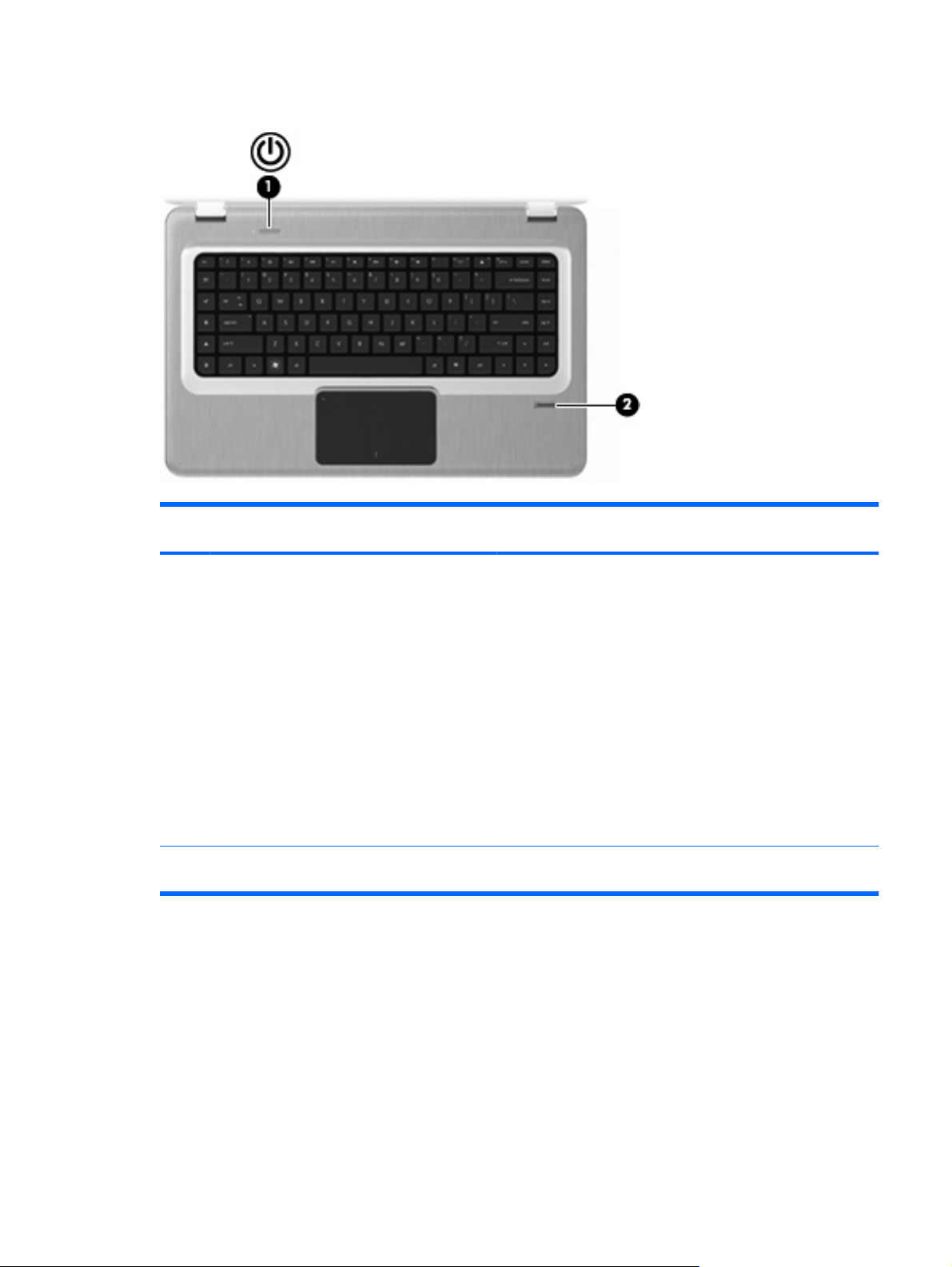
Κουµπιά και συσκευή ανάγνωσης αποτυπωµάτων (µόνο σε επιλεγµένα µοντέλα)
Στοιχ
είο
1 Κουµπί λειτουργίας Πατήστε το κουµπί λειτουργίας για:
2 Συσκευή ανάγνωσης αποτυπωµάτων (µόνο σε
Περιγραφή Λειτουργία
Ενεργοποίηση του υπολογιστή.
●
Εκκίνηση της αναστολής λειτουργίας.
●
Έξοδο από την αναστολή λειτουργίας.
●
Έξοδο από την αδρανοποίηση.
●
Εάν ο υπολογιστής δεν αποκρίνεται και οι διαδικασίες τερµατισµού
των Windows δεν είναι αποτελεσµατικές, πατήστε παρατεταµένα
το κουµπί λειτουργίας για τουλάχιστον πέντε δευτερόλεπτα
προκειµ
ένου να απενεργοποιήσετε τον υπολογιστή.
Για περισσότερες πληροφορίες σχετικά µε τις ρυθµίσεις παροχής
ενέργειας, επιλέξτε Έναρξη > Πίνακας Ελέγχου > Σύστηµα και
Ασφάλεια > Επιλογές παροχής ενέργειας.
Επιτρέπει τη σύνδεση στα Windows µε τη χρήση αποτυπώµατος
επιλεγµένα µοντέλα)
αντί για κωδικό πρόσβασης.
Για πληροφορίες σχετικά µε την αλλαγή των εργοστασιακών ρυθµίσεων, ανατρέξτε στη Βοήθεια και
υποστήριξη.
Στοιχεία 7
Page 18
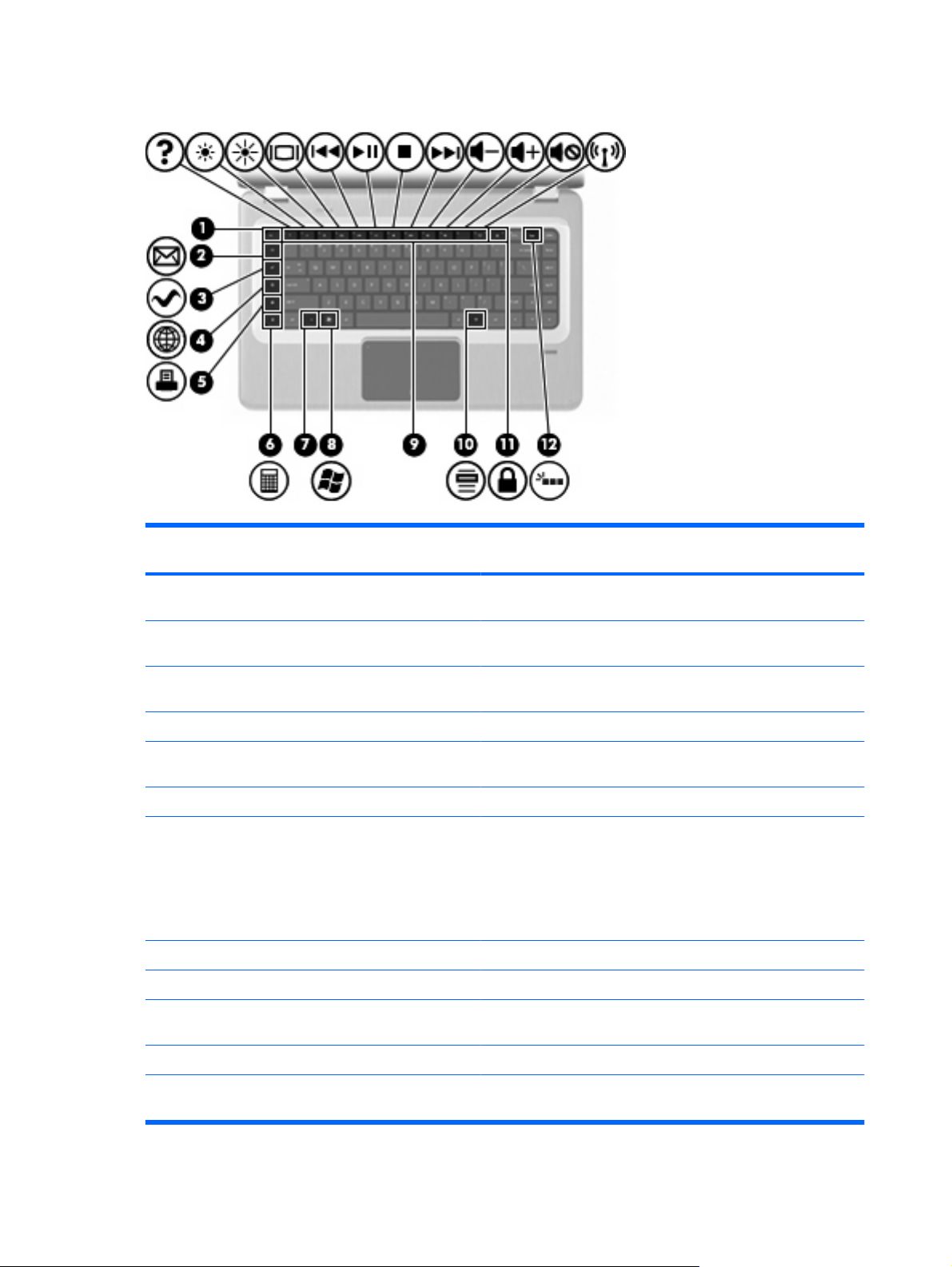
Πλήκτρα
Στοιχ
είο
Περιγραφή Λειτουργία
1 Πλήκτρο esc Εµφανίζει πληροφορίες συστήµατος όταν πατηθεί σε συνδυασµό
2 Πλήκτρο e-mail Ανοίγει ένα νέο µήνυµα e-mail στο προεπιλεγµένο πρόγραµµα
3 Πλήκτρο εφαρµογής µέσων Εκκινεί την εφαρµογή MediaSmart (ή την εφαρµογή TouchSmart
4 Πλήκτρο προγράµµατος περιήγησης στο web Εκκινεί το προεπιλεγµένο πρόγραµµα περιήγησης στο web.
5 Πλήκτρο εκτύπωσης Αποστέλλει το τρέχον ενεργό έγγραφο στον προεπιλεγµένο
6 Πλήκτρο αριθµοµηχανής Εκκινεί την εφαρµογή της αριθµοµηχανής.
7 Πλήκτρο fn Εµφανίζει πληροφορίες συστήµατος όταν πατηθεί σε συνδυασµό
8 Πλήκτρο µε το λογότυπο των Windows Εµφανίζει το µενού "Έναρξη" των Windows.
9 Πλήκτρα ενεργειών Εκτελούν ενέργειες του συστήµατος που χρησιµοποιούνται συχνά.
10 Πλήκτρο εφαρµογών Windows Εµφανίζει ένα µενού συντόµευσης για τα στοιχεία που βρίσκονται
µε το πλήκτρο fn.
ηλεκτρονικού ταχυδροµείου.
σε επιλεγµένα µοντέλα που διαθέτουν οθόνη αφής).
εκτυπωτή.
µε το πλήκτρο esc.
ΣΗΜΕΙΩΣΗ Εάν το πληκτρολόγιό σας διαθέτει πλήκτρο
οπισθοφωτισµού (µόνο σε επιλεγµένα µοντέλα), πατώντας το
πλήκτρο fn σε συνδυασµό µε το δεξί πλήκτρο shift, εκκινείται η
λειτουργία Pause.
κάτω από το δείκτη.
11 Πλήκτρο QuickLock Εκκινεί το QuickLock.
12 Πλήκτρο οπισθοφωτισµού (σε επιλεγµένα
µοντέλα)
8 Κεφάλαιο 2 Χαρακτηριστικά
Ενεργοποιεί ή απενεργοποιεί τον οπισθοφωτισµό του
πληκτρολογίου.
Page 19
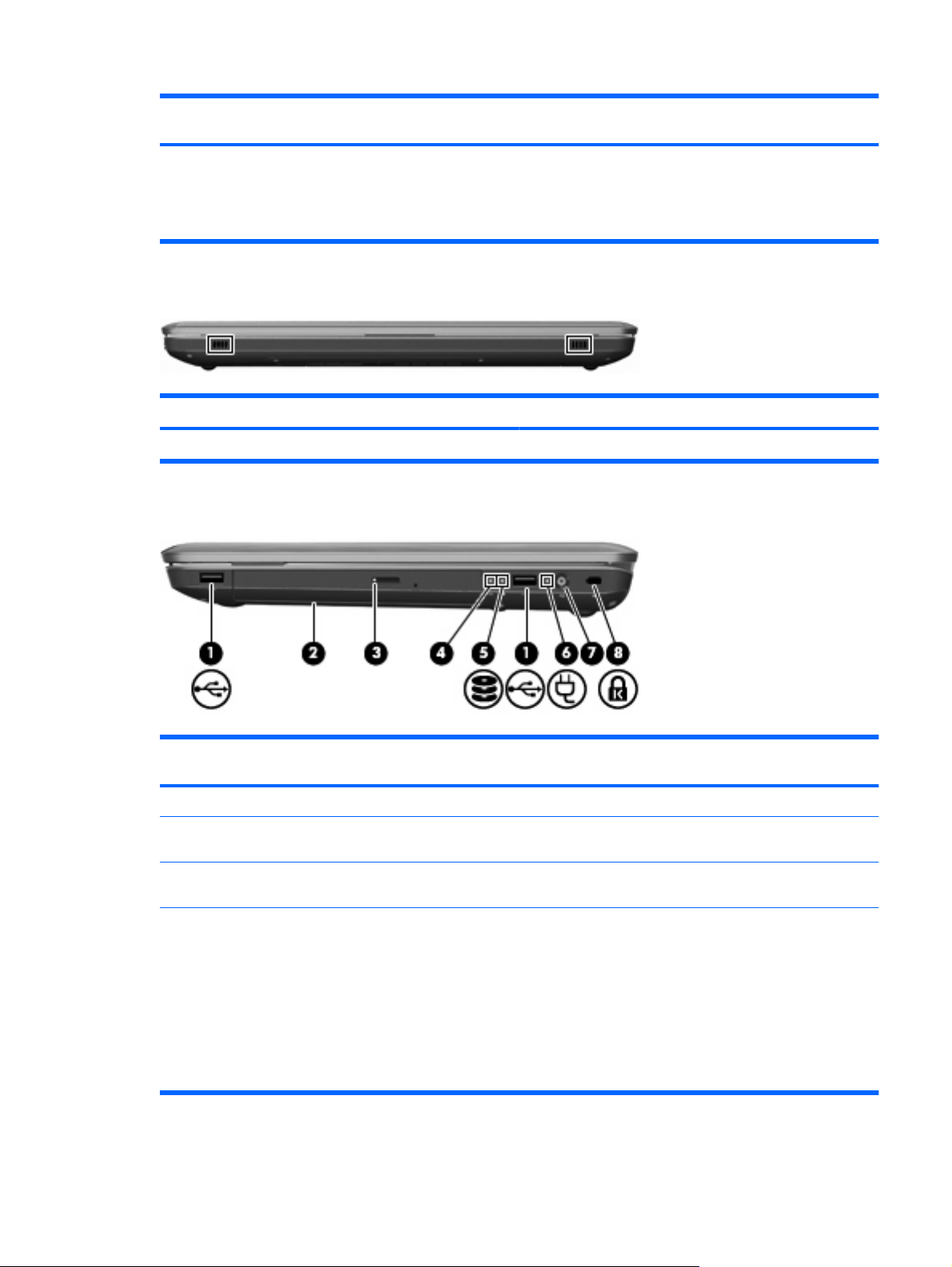
Στοιχ
Περιγραφή Λειτουργία
είο
Στοιχεία µπροστινής πλευράς
Περιγραφή Λειτουργία
Ηχεία (2) Πραγµατοποιούν αναπαραγωγή του ήχου.
Στοιχεία δεξιάς πλευράς
ΣΗΜΕΙΩΣΗ Τα πληκτρολόγια που δεν διαθέτουν πλήκτρο
οπισθοφωτισµού, στη θέση αυτή διαθέτουν την τυπική λειτουργία
Pause. Για να εκκινήσετε τη λειτουργία Pause στα πληκτρολόγια
που διαθέτουν πλήκτρο οπισθοφωτισµού, κρατήστε πατηµένο το
πλήκτρο fn και πατήστε το δεξί πλήκτρο shift.
Στοιχ
Περιγραφή Λειτουργία
είο
1 Θύρες USB (2) Χρησιµοποιούνται για τη σύνδεση προαιρετικών συσκευών USB.
2 Μονάδα οπτικού δίσκου Πραγµατοποιεί ανάγνωση οπτικών δίσκων και, σε επιλεγµένα
µοντέλα, πραγµατοποιεί εγγραφή σε οπτικούς δίσκους.
3 Φωτεινή ένδειξη µονάδας οπτικού δίσκου Αναβοσβήνει — Πραγµατοποιείται πρόσβαση στη µ ονάδα οπτικού
δίσκου.
4 Φωτεινή ένδειξη λειτουργίας ΣΗΜΕΙΩΣΗ Ο υπολογιστής διαθέτει δύο φωτεινές ενδείξεις
λειτουργίας. Η άλλη φωτεινή ένδειξη λειτουργίας βρίσκεται στην
άνω αριστερή πλευρά του υπολογιστή.
Αναµµένη — Ο υπολογιστής είναι ενεργοποιηµένος.
●
Αναβοσβήνει — Ο υπολογιστής βρίσκεται σε αναστολή
●
λειτουργίας.
Σβηστή — Ο υπολογιστής είναι απενεργοποιηµένος ή σε
●
αδρανοποίηση.
Στοιχεία 9
Page 20
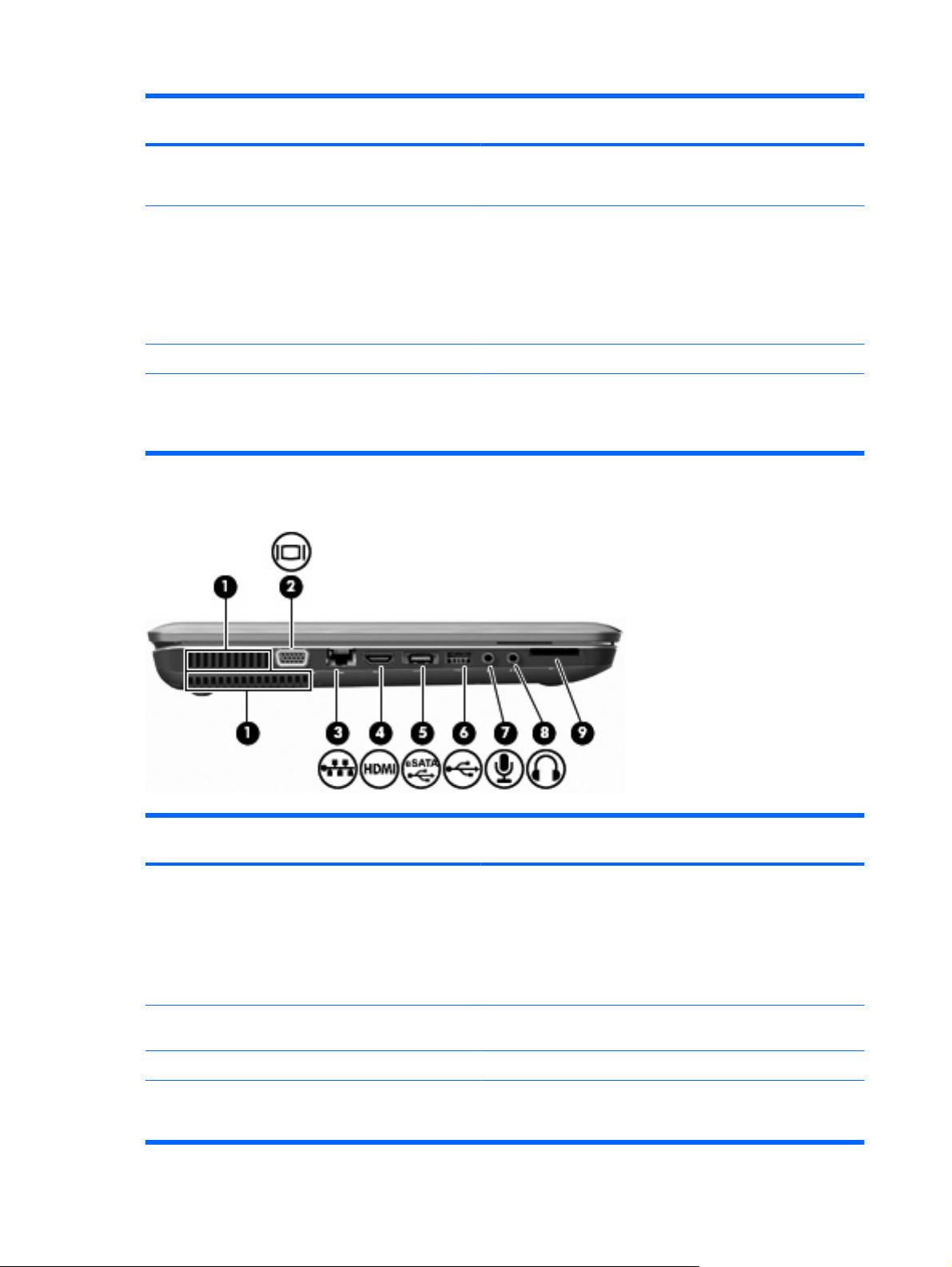
Στοιχ
είο
Περιγραφή Λειτουργία
5 Φωτεινή ένδειξη µονάδας σκληρού δίσκου
6 Φωτεινή ένδειξη τροφοδοτικού AC
7 Σύνδεση τροφοδοσίας Χρησιµοποιείται για τη σύνδεση τροφοδοτικού AC.
8 Υποδοχή καλωδίου ασφαλείας Χρησιµοποιείται για τη σύνδεση προαιρετικού καλωδίου
Στοιχεία αριστερής πλευράς
Λευκή — Ο σκληρός δίσκος είναι ενεργός.
●
Πορτοκαλί — Ο σκληρός δίσκος είναι ακινητοποιηµένος.
●
Λευκή — Ο υπολογιστής είναι συνδεδεµένος σε εξωτερική
●
τροφοδοσία και η µπαταρία έχει φορτιστεί πλήρως.
Πορτοκαλί — Ο υπολογιστής είναι συνδεδεµένος σε
●
εξωτερική τροφοδοσία και η µπαταρία φορτίζεται.
Σβηστή — Ο υπολογιστής δεν είναι συνδεδεµένος σε
●
εξωτερική τροφοδοσία.
ασφαλείας. Το καλώδιο ασφαλείας είναι σχεδιασµένο να λειτουργεί
αποτρεπτικά, αλλά ενδέχεται να µην µπορεί να προστατεύσει τον
υπολογιστή από ακατάλληλο χειρισµό ή κλοπή.
Στοιχ
Περιγραφή Λειτουργία
είο
1 Αεραγωγοί (2) ∆ιευκολύνουν τη ροή του αέρα για την ψύξη των εσωτερικών
2 Θύρα εξωτερικής οθόνης Χρησιµοποιείται για τη σύνδεση εξωτερικής οθόνης VGA ή
3 Υποδοχή RJ-45 (δικτύου) Χρησιµοποιείται για τη σύνδεση καλωδίου δικτύου.
4 Θύρα HDMI Χρησιµοποιείται για τη σύνδεση προαιρετικής συσκευής εικόνας ή
10 Κεφάλαιο 2 Χαρακτηριστικά
εξαρτηµάτων.
ΣΗΜΕΙΩΣΗ Ο ανεµιστήρας του υπολογιστή εκκινείται αυτόµατα
για την ψύξη των εσωτερικών εξαρτηµάτων και την πρόληψη της
υπερθέρµανσης. Η ενεργοποίηση και απενεργοποίηση του
εσωτερικού ανεµιστήρα κατά τη διάρκεια της κανονικής λειτουργίας
είναι φυσιολογικές ενέργειες.
προβολέα.
ήχου, όπως τηλεόραση υψηλής ευκρίνειας ή οποιαδήποτε
συµβατή ψηφιακή συσκευή ή συσκευή ήχου.
Page 21
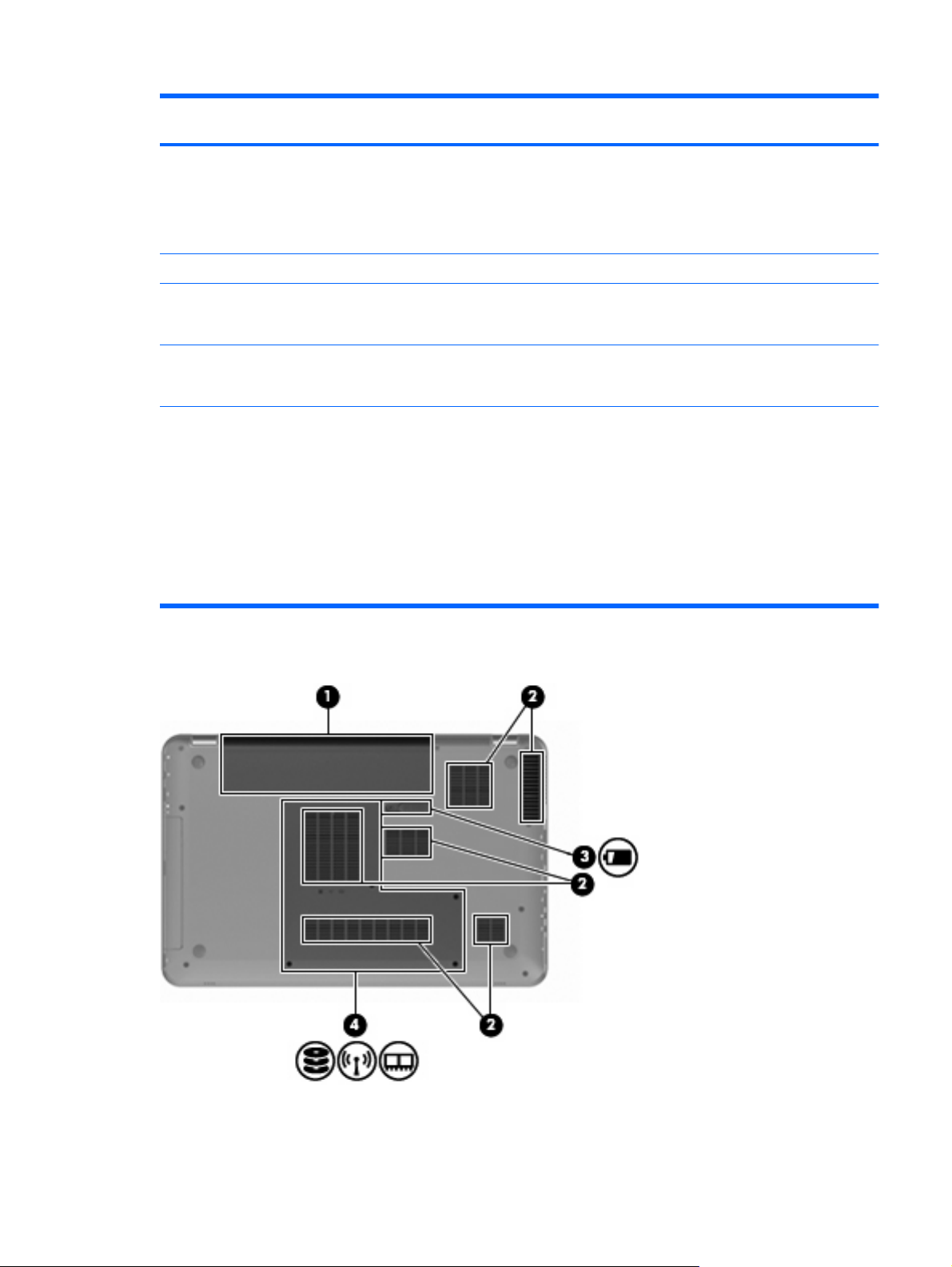
Στοιχ
Περιγραφή Λειτουργία
είο
5 Θύρα eSATA/USB Χρησιµοποιείται για τη σύνδεση στοιχείων eSATA υψηλής
απόδοσης, όπως εξωτερικός σκληρός δίσκος eSATA, ή για τη
σύνδεση προαιρετικής συσκευής USB.
ΣΗΜΕΙΩΣΗ Ανάλογα µε το µοντέλο, ο υπολογιστής µπορεί να
διαθέτει µόνο θύρα USB.
6 Θύρα USB Χρησιµοποιείται για τη σύνδεση προαιρετικής συσκευής USB.
7 Υποδοχή για είσοδο ήχου (µικροφώνου) Χρησιµοποιείται για τη σύνδεση προαιρετικού µικροφώνου µε
8 Υποδοχή για έξοδο ήχου (ακουστικών) Παράγει ήχο όταν συνδεθούν προαιρετικά τροφοδοτούµενα
9 Υποδοχή ψηφιακών µέσων Υποστηρίζει τις παρακάτω µορφές προαιρετικών ψηφιακών
Στοιχεία κάτω πλευράς
ακουστικά, µικροφώνου στερεοφωνικής συστοιχίας ή
µονοφωνικού µικροφώνου υπολογιστή.
στερεοφωνικά ηχεία, ακουστικά, ακουστικά αυτιών, ακουστικά µε
µικρόφωνο ή τηλεοπτικό σύστηµα ήχου.
καρτών:
Κάρτα µνήµης Secure Digital (SD)
●
MultiMediaCard (MMC)
●
Memory Stick (MS)
●
Memory Stick Pro (MSP)
●
Κάρτα xD-Picture (XD)
●
Στοιχεία 11
Page 22
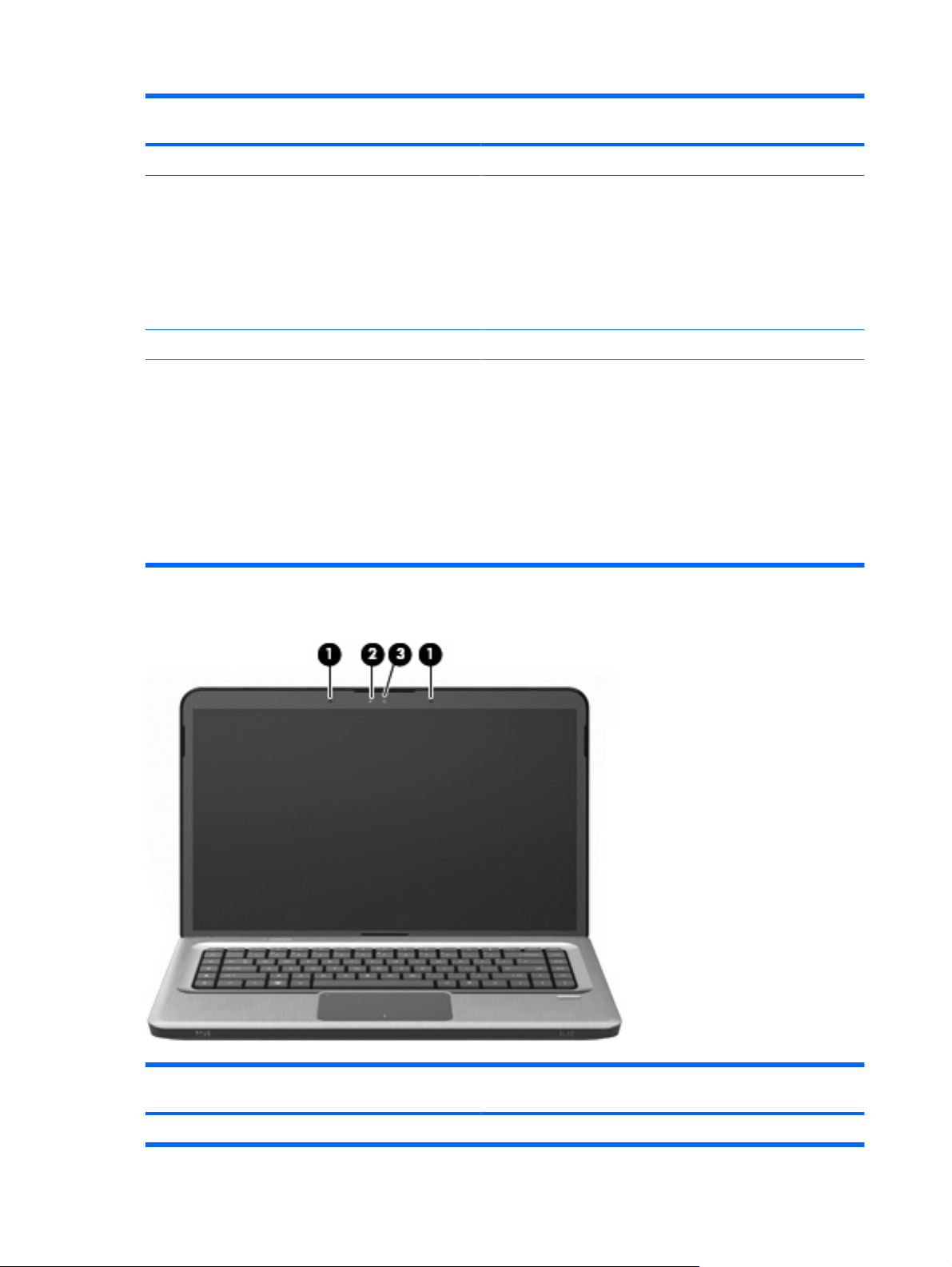
Στοιχ
Περιγραφή Λειτουργία
είο
1 Θήκη µπαταρίας Χρησιµοποιείται για την τοποθέτηση της µπαταρίας.
2 Αεραγωγοί (6) ∆ιευκολύνουν τη ροή του αέρα για την ψύξη των εσωτερικών
3 Ασφάλεια απελευθέρωσης µπαταρίας Χρησιµοποιείται για την αφαίρεση της µπαταρίας από τη θέση της.
4 Θέση µονάδας σκληρού δίσκου Φέρει τη µονάδα σκληρού δίσκου, τις υποδοχές της µονάδας
Στοιχεία οθόνης
εξαρτηµάτων.
ΣΗΜΕΙΩΣΗ Ο ανεµιστήρας του υπολογιστή εκκινείται αυτόµατα
για την ψύξη των εσωτερικών εξαρτηµάτων και την πρόληψη της
υπερθέρµανσης. Η ενεργοποίηση και απενεργοποίηση του
εσωτερικού ανεµιστήρα κατά τη διάρκεια της κανονικής λειτουργίας
είναι φυσιολογικές ενέργειες.
µνήµης και τη µονάδα WLAN.
ΠΡΟΣΟΧΗ Για να αποφύγετε τη µη απόκριση του συστήµατος,
η αντικατάσταση της µονάδας ασύρµατης λειτουργίας πρέπει να
γίνεται µόνο µε µονάδα ασύρµατης λειτουργίας εγκεκριµένη για
χρήση από το δηµόσιο φορέα
τους κανονισµούς για τις ασύρµατες συσκευές. Εάν
αντικαταστήσετε τη µονάδα και, στη συνέχεια, εµφανιστεί ένα
προειδοποιητικό µήνυµα, αφαιρέστε τη µονάδα για να
αποκατασταθεί η λειτουργία του υπολογιστή και επικοινωνήστε µε
την τεχνική υποστήριξη µέσα από τη Βοήθεια και υποστήριξη.
της χώρας ή περιοχής σας που ορίζει
Στοιχ
Περιγραφή Λειτουργία
είο
1 Εσωτερικά µικρόφωνα (2) Πραγµατοποιούν εγγραφή ήχου.
12 Κεφάλαιο 2 Χαρακτηριστικά
Page 23
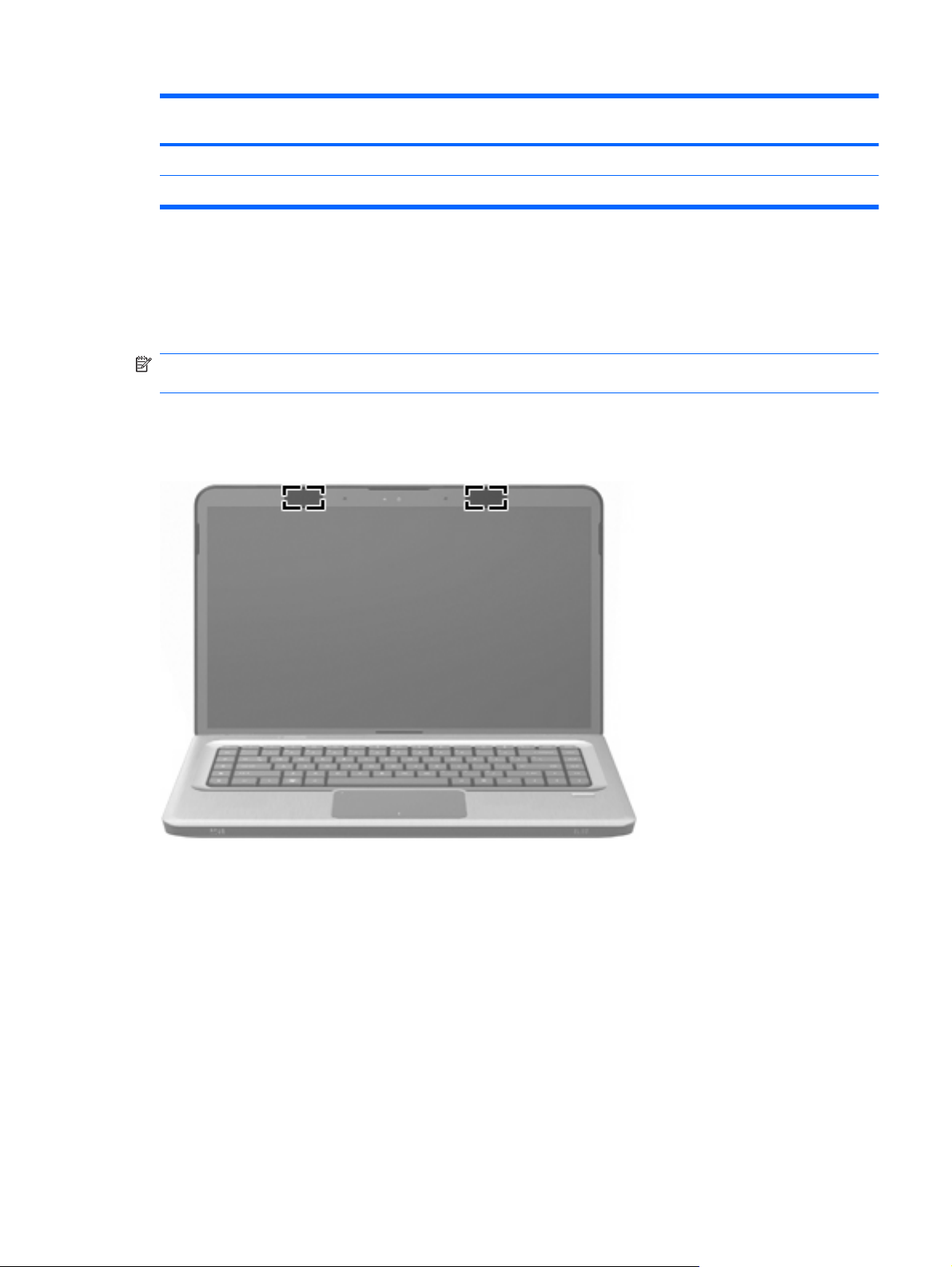
Στοιχ
Περιγραφή Λειτουργία
είο
2 Φωτεινή ένδειξη κάµερας web Αναµµένη — Η κάµερα web χρησιµοποιείται.
3 Κάµερα web Πραγµατοποιεί εγγραφή βίντεο και λήψη φωτογραφιών.
Ασύρµατες κεραίες
Σε επιλεγµένα µοντέλα υπολογιστών, υπάρχουν τουλάχιστον δύο κεραίες που στέλνουν και λαµβάνουν
σήµατα από µία ή περισσότερες ασύρµατες συσκευές. Οι κεραίες αυτές δεν είναι ορατές από το
εξωτερικό του υπολογιστή.
ΣΗΜΕΙΩΣΗ Για βέλτιστη µετάδοση, φροντίστε να µην υπάρχουν εµπόδια στο χώρο γύρω από τις
κεραίες.
Για να διαβάσετε τις σηµειώσεις κανονισµών για την ασύρµατη λειτουργία, ανατρέξτε στην ενότητα για
τη χώρα ή περιοχή σας στις Σηµειώσεις κανονισµών, ασφάλειας και περιβάλλοντος στη Βοήθεια και
υποστήριξη.
Στοιχεία 13
Page 24
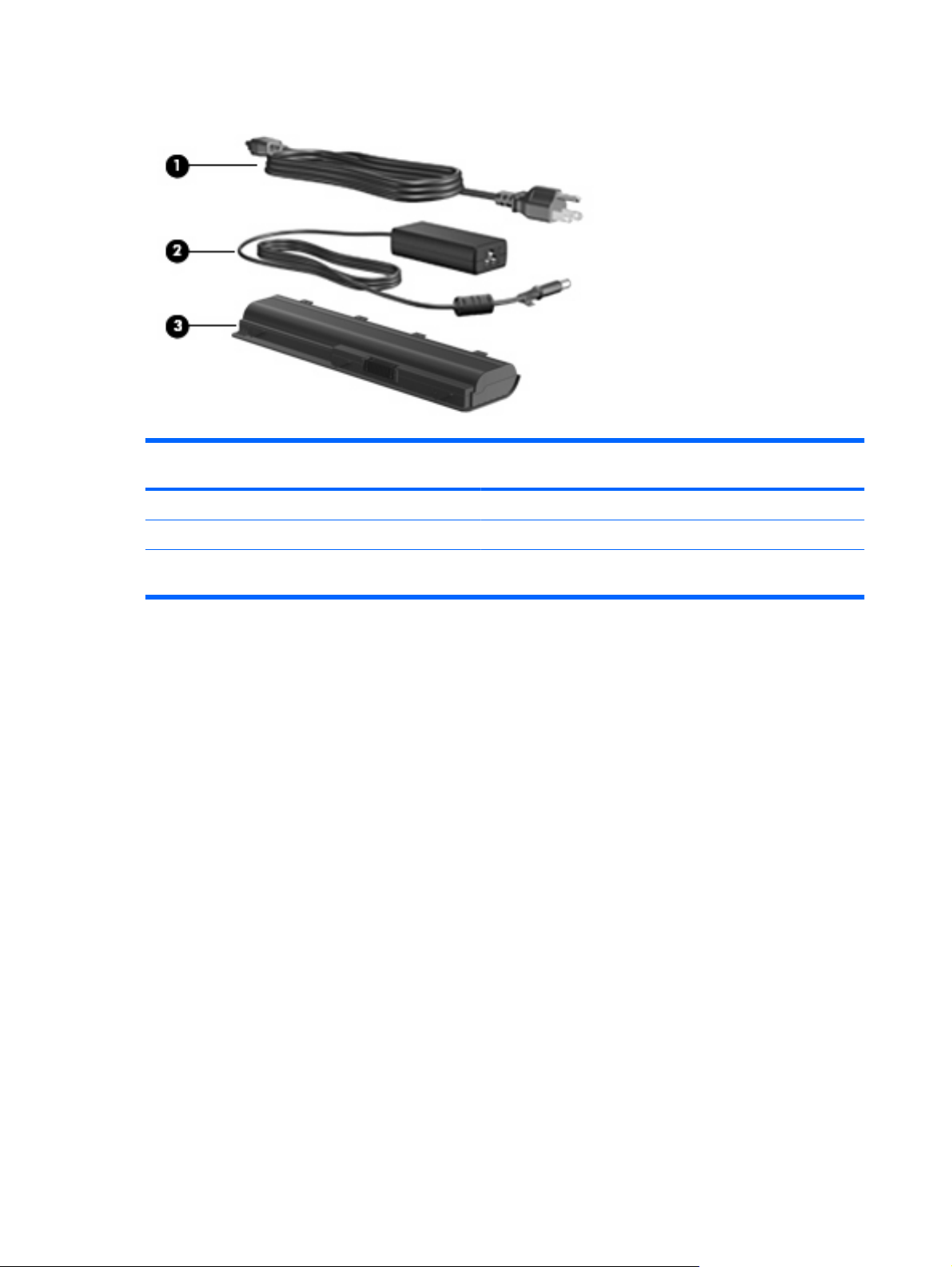
Πρόσθετα στοιχεία υλικού
Στοιχ
Περιγραφή Λειτουργία
είο
1 Καλώδιο τροφοδοσίας* Χρησιµοποιείται για τη σύνδεση τροφοδοτικού AC σε πρίζα AC.
2 Τροφοδοτικό AC Μετατρέπει το AC (εναλλασσόµενο ρεύµα) σε DC (συνεχές ρεύµα).
3 Μπαταρία* Παρέχει τροφοδοσία όταν ο υπολογιστής δεν είναι συνδεδεµένος
σε εξωτερική πηγή τροφοδοσίας.
* Οι µπαταρίες και τα καλώδια τροφοδοσίας ποικίλλουν ανάλογα µε τη χώρα ή περιοχή.
14 Κεφάλαιο 2 Χαρακτηριστικά
Page 25
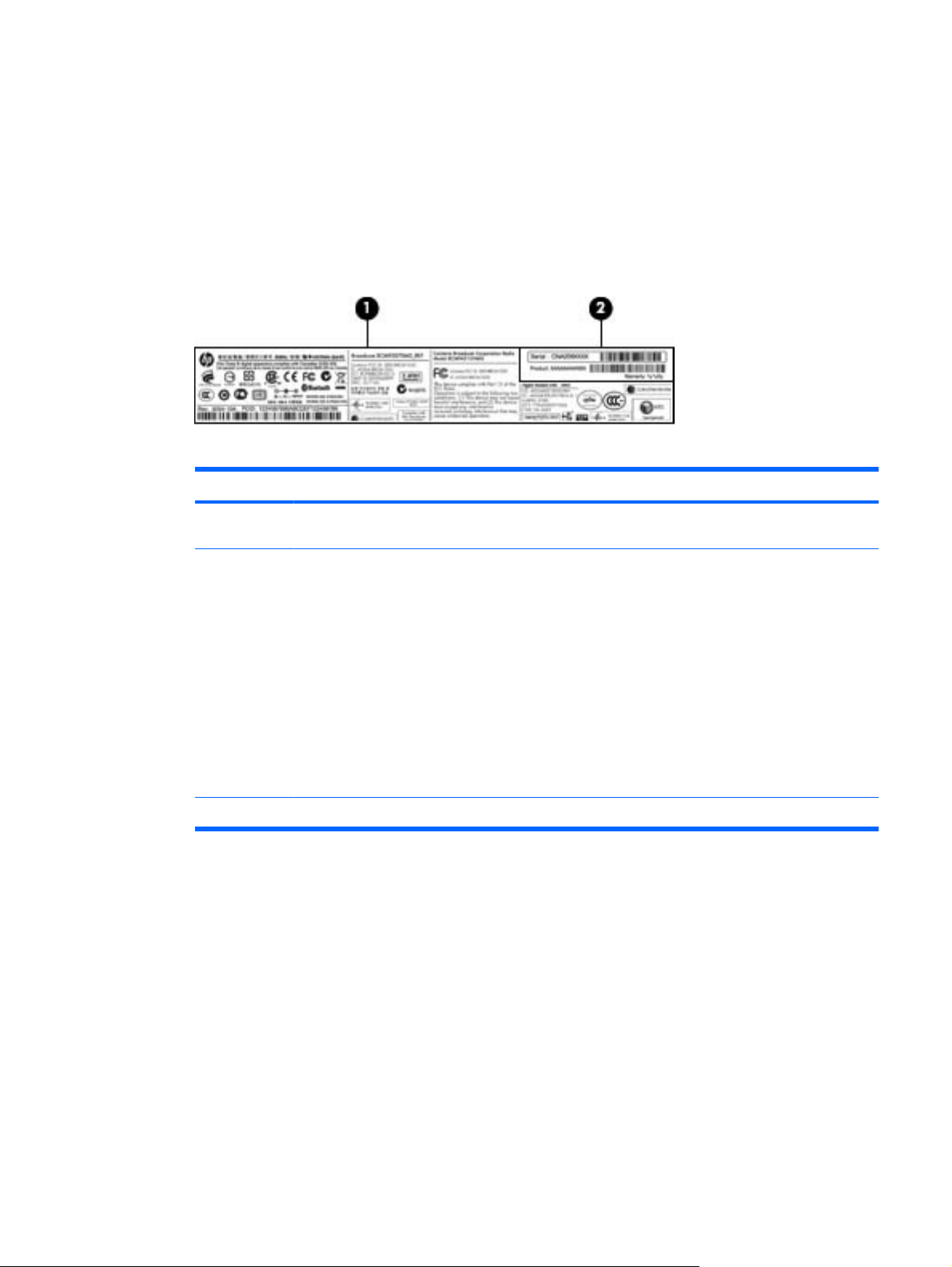
Ετικέτες
Οι ετικέτες που βρίσκονται πάνω στον υπολογιστή παρέχουν πληροφορίες που µπορεί να χρειαστείτε
όταν επιλύετε προβλήµατα συστήµατος ή ταξιδεύετε στο εξωτερικό µε τον υπολογιστή.
●
Ενσωµατωµένη ετικέτα εξυπηρέτησης πελατών — Παρέχει τις πληροφορίες κανονισµών για τον
υπολογιστή, καθώς και την ετικέτα εξυπηρέτησης πελατών, η οποία περιέχει τον αριθµ
ό µοντέλου,
το σειριακό αριθµό και τις πληροφορίες της εγγύησης του υπολογιστή. Η ετικέτα αυτή βρίσκεται
στο εσωτερικό της θήκης µπαταρίας.
Στοιχείο Περιγραφή
1 Πληροφορίες κανονισµών Παρέχει πληροφορίες κανονισµών σχετικά µε τον
υπολογιστή.
2 Ετικέτα εξυπηρέτησης πελατών* Παρέχει το σειριακό αριθµό του προϊόντος, καθώς
επίσης και τον αριθµό προϊόντος και τις
πληροφορίες εγγύησης.
Ο σειριακός αριθµός είναι ένα αλφαριθµητικό
◦
αναγνωριστικό µοναδικό για το προϊόν.
Ο αριθµός προϊόντος παρέχει συγκεκριµένες
◦
πληροφορίες για τα στοιχεία υλικού του
προϊόντος, οι οποίες βοηθούν έναν τεχνικό
συντήρησης να καθορίσει
εξαρτήµατα απαιτούνται.
Ο αριθµός εγγύησης περιγράφει τη διάρκεια
◦
της περιόδου εγγύησης του προϊόντος.
*Όταν επικοινωνείτε µε την τεχνική υποστήριξη, θα πρέπει να έχετε διαθέσιµες αυτές τις πληροφορίες.
Πιστοποιητικό αυθεντικότητας της Microsoft® — Περιλαµβάνει το κλειδί προϊόντος των Windows®.
●
ποια στοιχεία και
Ενδέχεται να χρειαστείτε το κλειδί προϊόντος για ενηµέρωση ή αντιµετώπιση προβληµάτων του
λειτουργικού συστήµατος.Το πιστοποιητικό αυτό βρίσκεται στο κάτω µέρος του υπολογιστή.
Ετικέτα κανονισµών — Παρέχει πληροφορίες κανονισµών σχετικά µε τον υπολογιστή. Η ετικέτα
●
κανονισµών
Ετικέτες πιστοποίησης ασύρµατων συσκευών (µόνο σε επιλεγµένα µοντέλα) — Παρέχουν
●
βρίσκεται στο εσωτερικό της θήκης της µπαταρίας.
πληροφορίες σχετικά µε τις προαιρετικές ασύρµατες συσκευές, καθώς και τις σηµάνσεις έγκρισης
ορισµένων χωρών ή περιοχών, όπου έχει εγκριθεί η χρήση των συσκευών. Προαιρετική συσκευή
µπορεί να είναι µια συσκευή
ασύρµατου τοπικού δικτύου (WLAN) ή µια προαιρετική συσκευή
Bluetooth. Εάν το µοντέλο του υπολογιστή σας περιλαµβάνει µία ή περισσότερες ασύρµατες
συσκευές, τότε ο υπολογιστής θα διαθέτει µία ή περισσότερες ετικέτες πιστοποίησης. Ενδεχοµένως
Ετικέτες 15
Page 26
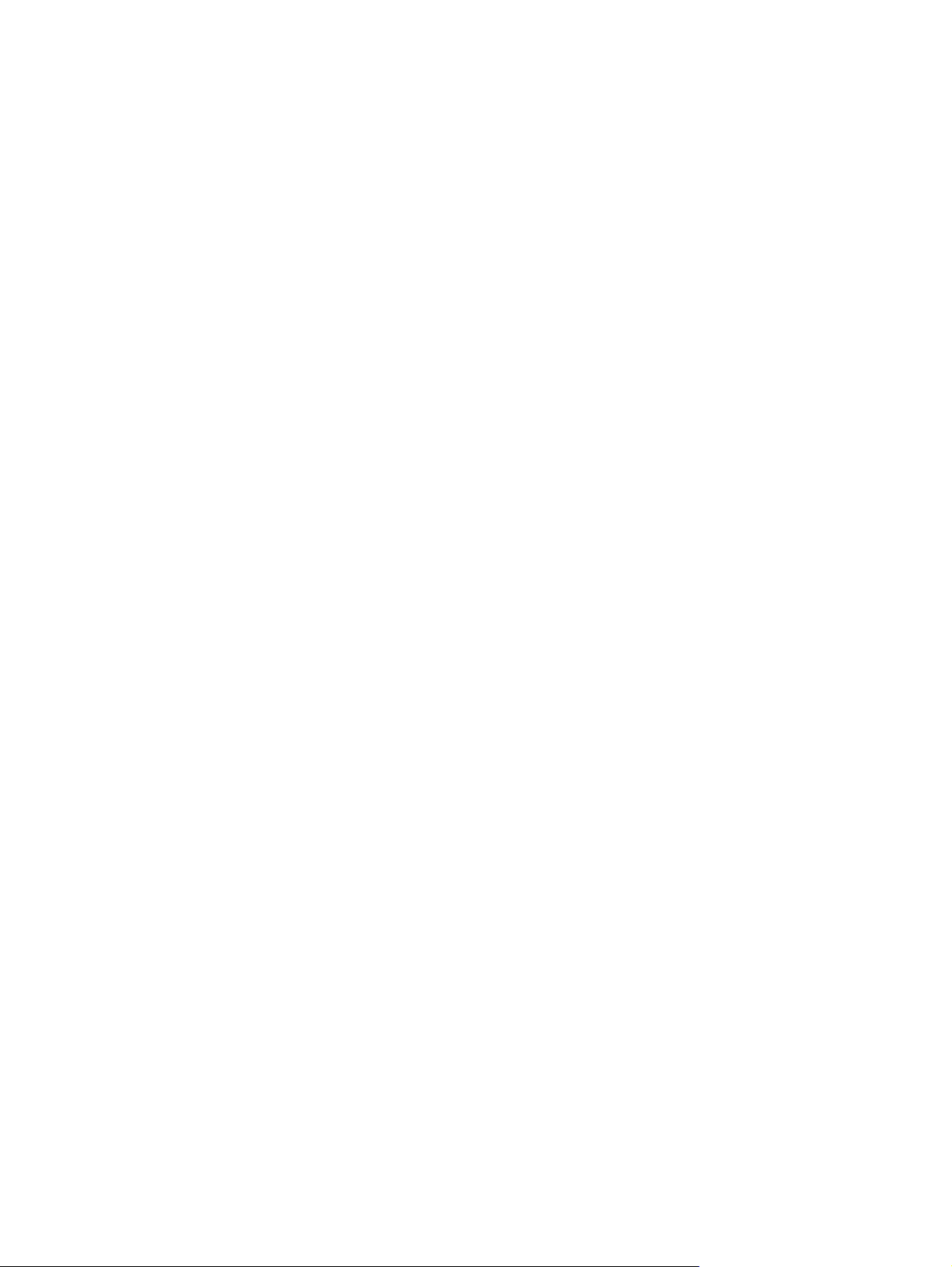
να χρειαστείτε τις πληροφορίες αυτές όταν ταξιδεύετε στο εξωτερικό. Οι ετικέτες πιστοποίησης
ασύρµατων συσκευών βρίσκονται στο εσωτερικό της θέσης της µονάδας µνήµης.
Ετικέτα σειριακού αριθµού µονάδας ΗΡ Mobile Broadband (µόνο σε επιλεγµένα µοντέλα) —
●
Παρέχει το σειριακό αριθµό της µονάδας ΗΡ Mobile Broadband. Η ετικέτα αυτή βρίσκεται στο
εσωτερικό της θήκης
της µπαταρίας.
16 Κεφάλαιο 2 Χαρακτηριστικά
Page 27
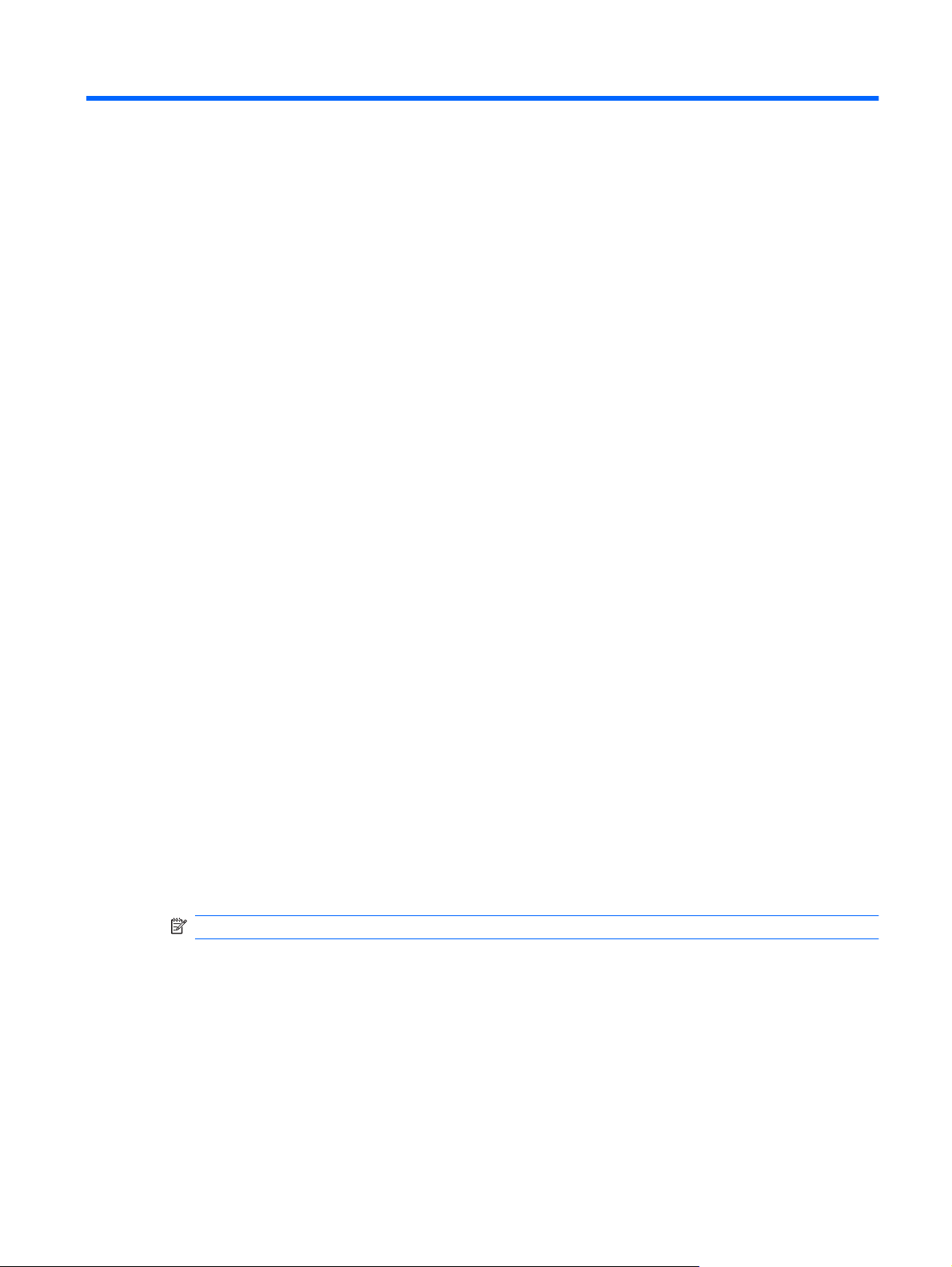
3 Ασύρµατη λειτουργία, τοπικό δίκτυο και
µόντεµ
Χρήση των ασύρµατων συσκευών
Η ασύρµατη τεχνολογία µεταφέρει δεδοµένα µέσω ραδιοκυµάτων αντί καλωδίων. Ο υπολογιστής
ενδέχεται να είναι εξοπλισµένος µε µία ή περισσότερες από τις παρακάτω ασύρµατες συσκευές:
Συσκευή ασύρµατου τοπικού δικτύου (WLAN) — Χρησιµοποιείται για τη σύνδεση του υπολογιστή
●
σε ασύρµατα τοπικά δίκτυα (γνωστά ως δίκτυα Wi-Fi, ασύρµατα LAN
στο σπίτι και σε δηµόσια µέρη, όπως αεροδρόµια, εστιατόρια, καφετέριες, ξενοδοχεία και
πανεπιστήµια. Στα δίκτυα WLAN, κάθε φορητή ασύρµατη συσκευή επικοινωνεί µε έναν ασύρµατο
δροµολογητή ή ένα σηµείο ασύρµατης πρόσβασης.
ή WLAN) σε εταιρικά γραφεία,
Συσκευή Bluetooth (µόνο σε επιλεγµένα µοντέλα) — ∆ηµιουργεί προσωπικό δίκτυο (PAN)
●
σύνδεση µε άλλες συσκευές Bluetooth, όπως υπολογιστές, τηλέφωνα, εκτυπωτές, ακουστικά,
ηχεία και φωτογραφικές µηχανές. Σε ένα δίκτυο PAN, κάθε συσκευή επικοινωνεί απευθείας µε τις
άλλες συσκευές και οι συσκευές πρέπει να βρίσκονται σχετικά κοντά µεταξύ τους — συνήθως εντός
10 µέτρων (περίπου 33 πόδια).
Οι υπολογιστές που διαθέτουν συσκευές WLAN υποστηρίζουν ένα ή περισσότερα από τα παρακάτω
βιοµηχανικά πρότυπα ΙΕΕΕ:
Το 802.11b είναι το πρώτο δηµοφιλές πρότυπο, υποστηρίζει ταχύτητες µεταφοράς δεδοµένων έως
●
και 11 Mbps και λειτουργεί σε συχνότητα 2,4 GHz.
802.11g: Υποστηρίζει ταχύτητες µεταφοράς δεδοµένων έως και 54 Mbps και λειτουργεί σε
●
συχνότητα 2,4 GHz. Οι συσκευές WLAN 802.11g είναι συµβατές µε συσκευές 802.11b και έτσι
µπορούν να λειτουργήσουν στο ίδιο δίκτυο.
Το πρότυπο
●
σε συχνότητα 5 GHz.
ΣΗΜΕΙΩΣΗ Το πρότυπο 802.11a δεν είναι συµβατό µε τα πρότυπα 802.11b και 802.11g.
Το πρότυπο 802.11n υποστηρίζει ταχύτητες δεδοµένων µέχρι 450 Mbps και ενδέχεται να λειτουργεί
●
σε συχνότητα 2,4 GHz ή 5 GHz, γεγονός που το καθιστά συµβατό µε τις προηγούµενες εκδόσεις
802.11a, b και g.
Για περισσότερες πληροφορίες σχετικά µε την ασύρµατη τεχνολογία, ανατρέξτε στις πληροφορίες και
τις συνδέσεις τοποθεσιών web που υπάρχουν στη Βοήθεια και υποστήριξη.
802.11a υποστηρίζει ταχύτητες µεταφοράς δεδοµένων έως και 54 Mbps και λειτουργεί
για
Χρήση των ασύρµ
ατων συσκευών 17
Page 28
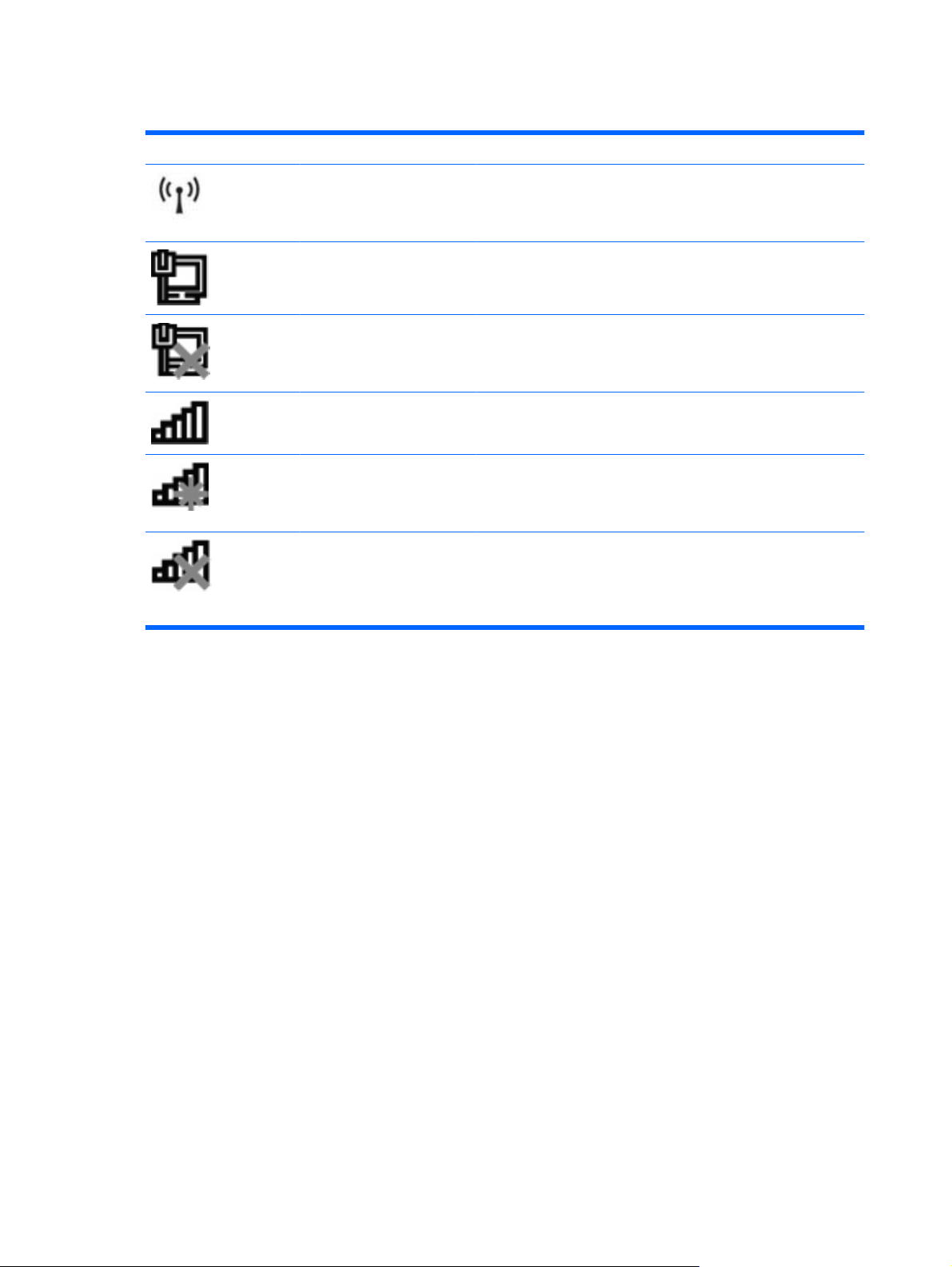
Εικονίδια κατάστασης ασύρµατης λειτουργίας και δικτύου
Εικονίδιο Όνοµα Περιγραφή
Aσύρµατη λειτουργία (σε
σύνδεση)
Ενσύρµατο δίκτυο (σε
σύνδεση)
Ενσύρµατο δίκτυο
(απενεργοποιηµένο/εκτός
σύνδεσης)
∆ίκτυο (σε σύνδεση) Υποδεικνύει ότι ένα ή περισσότερα προγράµµατα οδήγησης
∆ίκτυο (εκτός σύνδεσης) Υποδεικνύει ότι ένα ή περισσότερα προγράµµατα οδήγησης
∆ίκτυο (απενεργοποιηµένο/
εκτός σύνδεσης)
Προσδιορίζει τη θέση της φωτεινής ένδειξης και του πλήκτρου
ασύρµατης λειτουργίας στον υπολογιστή. Επίσης, εντοπίζει το
λογισµικό HP Wireless Assistant στον υπολογιστή και υποδεικνύει
ότι είναι ενεργοποιηµένες µία ή περισσότερες ασύρµατες συσκευές.
Υποδεικνύει ότι ένα ή περισσότερα προγράµµατα οδήγησης
δικτύου είναι εγκατεστηµένα και µία ή περισσότερες συσκευές
δικτύου είναι συνδεδεµένες στο ενσύρµατο δίκτυο.
Υποδεικνύει ότι ένα ή περισσότερα προγράµµατα οδήγησης
δικτύου είναι εγκατεστηµένα και ότι δεν υπάρχει καµία συσκευή
δικτύου συνδεδεµένη (ή ότι όλες οι συσκευές δικτύου είναι
απενεργοποιηµένες από τον Πίνακα Ελέγχου των Windows).
δικτύου είναι εγκατεστηµένα και µία ή περισσότερες συσκευές
δικτύου είναι συνδεδεµένες στο ασύρµατο δίκτυο.
δικτύου είναι εγκατεστηµένα και ότι υπάρχουν διαθέσιµες
ασύρµατες συνδέσεις, αλλά δεν υπάρχουν συνδεδεµένες συσκευές
δικτύου σε ασύρµατο δίκτυο.
Υποδεικνύει ότι υπάρχουν εγκατεστηµένα ένα ή περισσότερα
προγράµµατα οδήγησης δικτύου και ότι δεν υπάρχει διαθέσιµη
ασύρµατη σύνδεση (ή ότι όλες οι ασύρµατες συσκευές δικτύου είναι
απενεργοποιηµένες από το πλήκτρο ασύρµατων λειτουργιών [f12]
ή από το HP Wireless Assistant).
Χρήση των στοιχείων ελέγχου της ασύρµατης λειτουργίας
Ελέγξτε τις ασύρµατες συσκευές του υπολογιστή χρησιµοποιώντας τα παρακάτω στοιχεία ελέγχου:
Το πλήκτρο ενέργειας ασύρµατης λειτουργίας (f12)
●
Λογισµικό HP Wireless Assistant
●
Λογισµικό HP Connection Manager (µόνο σε επιλεγµένα µοντέλα)
●
Στοιχεία ελέγχου λειτουργικού συστήµατος
●
Χρήση του πλήκτρου ενεργειών ασύρµατης λειτουργίας
Ο υπολογιστής διαθέτει ένα πλήκτρο ενέργειας ασύρµατης λειτουργίας (f12), µία ή περισσότερες
ασύρµατες συσκευές και µία ή δύο φωτεινές ενδείξεις ασύρµατης λειτουργίας. Όλες οι ασύρµατες
συσκευές που διαθέτει ο υπολογιστής είναι εργοστασιακά ενεργοποιηµένες και έτσι η φωτεινή ένδειξη
ασύρµατης λειτουργίας ανάβει (λευκή) όταν ενεργοποιείτε τον υπολογιστή.
Η φωτεινή ένδειξη ασύρµατης λειτουργίας υποδεικνύει τη συνολική κατάσταση λειτουργίας των
ασύρµατων συσκευών, όχι την κατάσταση µεµονωµένων συσκευών. Εάν η φωτεινή ένδειξη ασύρµατης
λειτουργίας είναι αναµµένη (λευκή), τότε τουλάχιστον µία ασύρµατη συσκευή είναι ενεργοποιηµένη. Εάν
η φωτεινή ένδειξη ασύρµατης λειτουργίας είναι πορτοκαλί, όλες
απενεργοποιηµένες.
οι ασύρµατες συσκευές είναι
18 Κεφάλαιο 3 Ασύρµατη λειτουργία, τοπικό δίκτυο και µόντεµ
Page 29
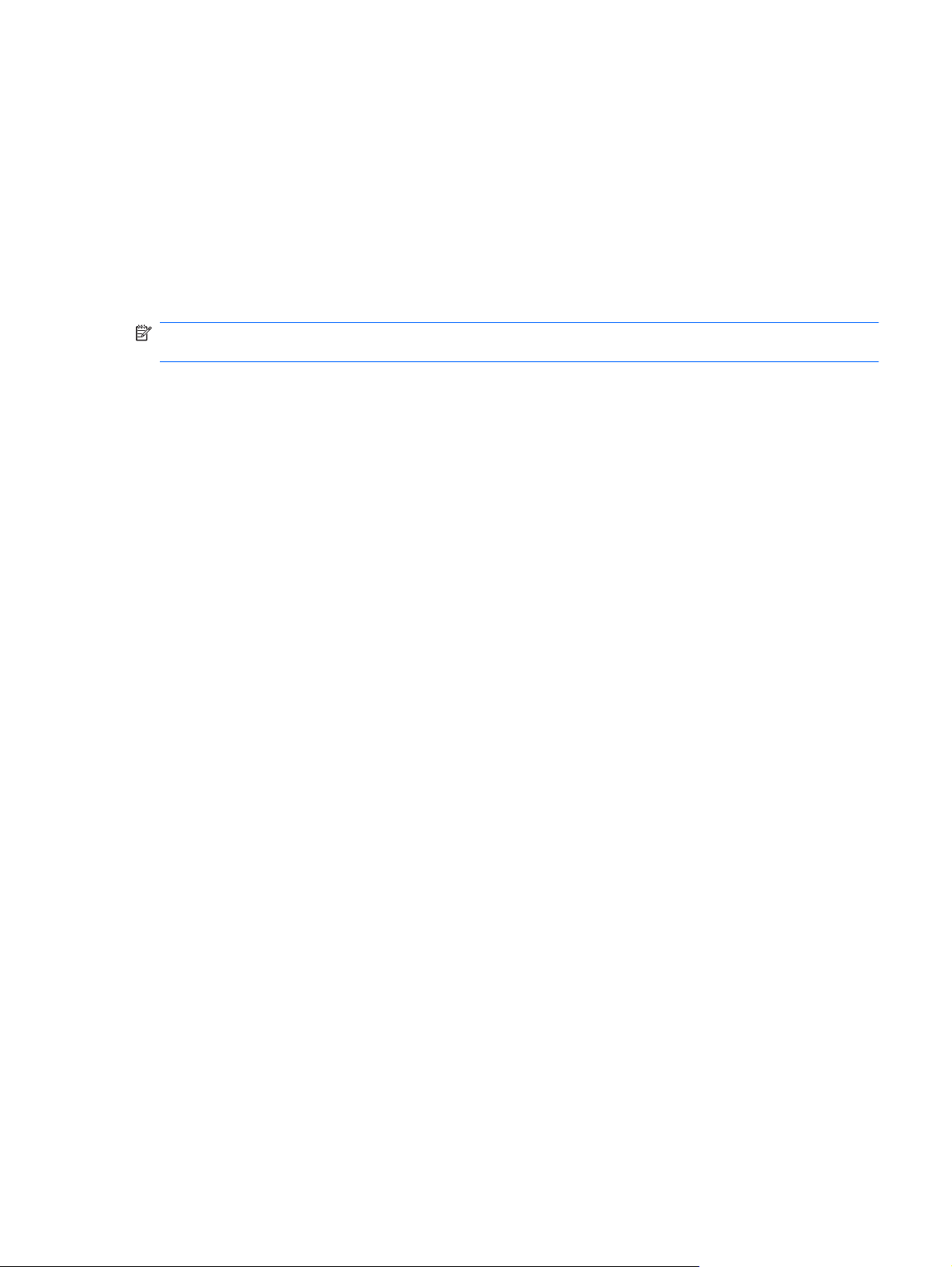
Καθώς οι ασύρµατες συσκευές είναι ενεργοποιηµένες από το εργοστάσιο, µπορείτε να χρησιµοποιήσετε
το πλήκτρο ασύρµατης λειτουργίας (f12) για να ενεργοποιήσετε ή να απενεργοποιήσετε ταυτόχρονα τις
ασύρµατες συσκευές. Για να ελέγξετε µ εµονωµένες ασύρµατες συσκευές, µπορείτε να χρησιµοποιήσετε
το HP Wireless Assistant.
Χρήση του HP Wireless Assistant
Μπορείτε να ενεργοποιήσετε ή να απενεργοποιήσετε µια ασύρµατη συσκευή χρησιµοποιώντας το HP
Wireless Assistant. Εάν µια ασύρµατη συσκευή έχει απενεργοποιηθεί από το βοηθητικό πρόγραµµα
Setup, για να µπορέσετε να την ενεργοποιήσετε ή να την απενεργοποιήσετε µε το λογισµικό Wireless
Assistant, θα πρέπει να την ενεργοποιήσετε ξανά στο βοηθητικό πρόγραµµα Setup.
ΣΗΜΕΙΩΣΗ Η ενεργοποίηση µιας ασύρµατης συσκευής δεν συνεπάγεται αυτόµατη σύνδεση του
υπολογιστή µε δίκτυο ή συσκευή µε δυνατότητα Bluetooth.
Για να δείτε την κατάσταση των ασύρµατων συσκευών, κάντε κλικ στο εικονίδιο Εµφάνιση κρυφών
εικονιδίων, δηλαδή στο βέλος που βρίσκεται στην αριστερή πλευρά της περιοχής ειδοποιήσεων, και
τοποθετήστε το δείκτη του ποντικιού πάνω στο εικονίδιο ασύρµατης λειτουργίας.
Εάν το εικονίδιο ασύρµατης λειτουργίας δεν εµφανίζεται στην περιοχή ειδοποιήσεων
1. Επιλέξτε Έναρξη > Πίνακας Ελέγχου > Υλικό και Ήχος > Κέντρο φορητότητας των
Windows.
2. Κάντε κλικ στο εικονίδιο ασύρµατης λειτουργίας στο τµήµα παράθεσης του Wireless Assistant που
βρίσκεται στην τελευταία σειρά του Κέντρου φορητότητας των Windows. Εµφανίζεται το Wireless
Assistant.
3. Κάντε κλικ στο κουµπί Ιδιότητες.
4. Ενεργοποιήστε το πλαίσιο επιλογής
περιοχή ειδοποιήσεων.
5. Επιλέξτε Εφαρµογή.
6. Κάντε κλικ στο κουµπί Κλείσιµο.
Για περισσότερες πληροφορίες, ανατρέξτε στη Βοήθεια του λογισµικού Wireless Assistant. Για να
ανοίξετε τη Βοήθεια:
1. Ανοίξτε το Wireless Assistant κάνοντας κλικ στο εικονίδιο ασύρµατης λειτουργίας στο Κέντρο
φορητότητας των Windows.
2. Κάντε κλικ στο κουµπί Βοήθεια
δίπλα στο εικονίδιο του HP Wireless Assistant στην
.
Χρήση των στοιχείων ελέγχου του λειτουργικού συστήµατος
:
Ορισµένα λειτουργικά συστήµατα παρέχουν ένα τρόπο διαχείρισης των ενσωµατωµένων ασύρµατων
συσκευών και της ασύρµατης σύνδεσης. Για παράδειγµα, τα Windows παρέχουν το Κέντρο δικτύου και
κοινής χρήσης, το οποίο σας επιτρέπει να δηµιουργείτε µια σύνδεση ή ένα δίκτυο, να πραγµατοποιείτε
σύνδεση σε δίκτυο, να διαχειρίζεστε
επιδιόρθωση προβληµάτων δικτύου.
Για πρόσβαση στο Κέντρο δικτύου και κοινής χρήσης, επιλέξτε Έναρξη > Πίνακας Ελέγχου > ∆ίκτυο
και Internet > Κέντρο δικτύου και κοινής χρήσης.
Για περισσότερες πληροφορίες, επιλέξτε Έναρξη > Βοήθεια και υποστήριξη.
τα ασύρµατα δίκτυα και να πραγµατοποιείτε διάγνωση και
Χρήση των ασύρµατων συσκευών 19
Page 30
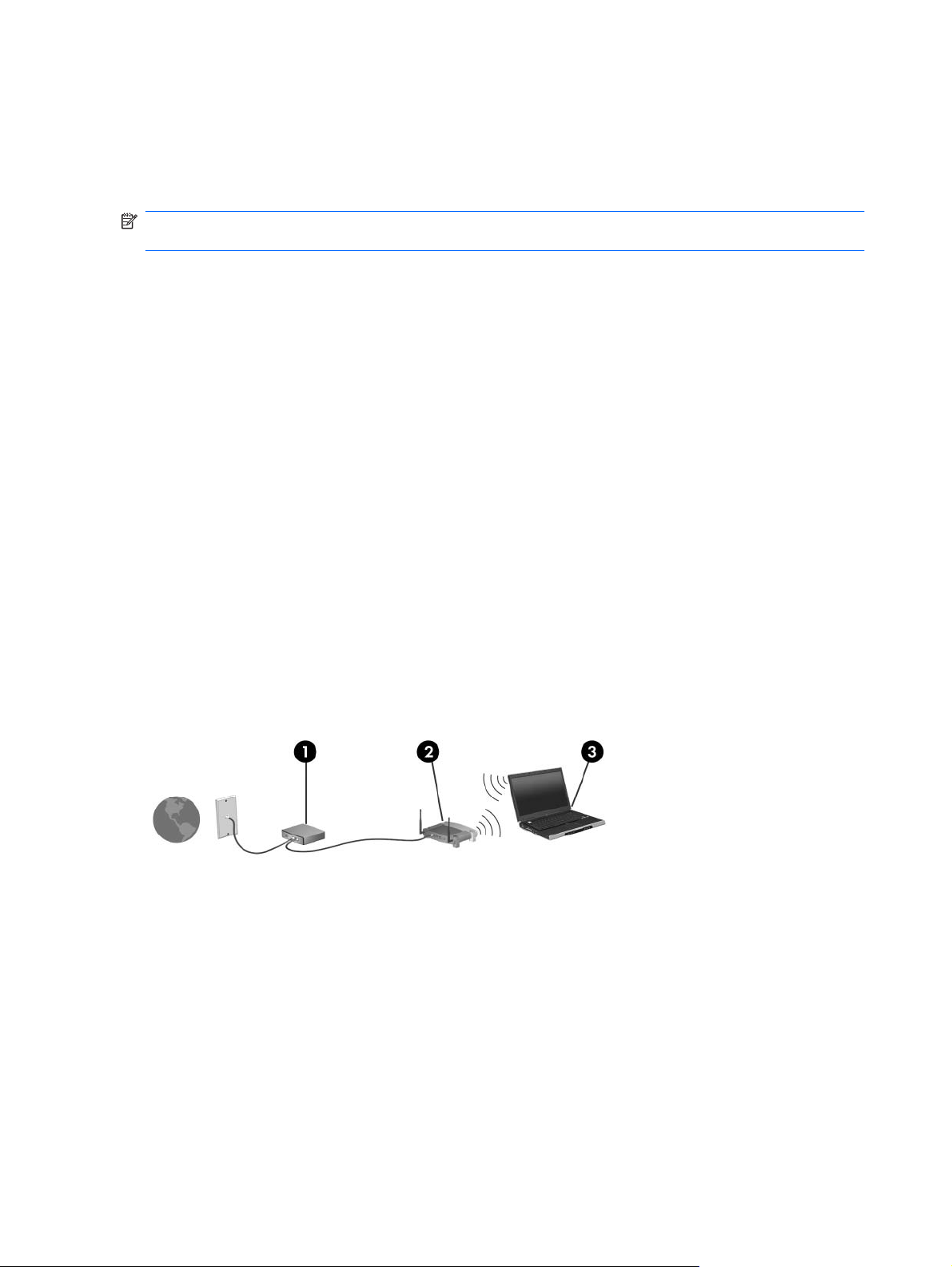
Χρήση του δικτύου WLAN
Με µια συσκευή WLAN µπορείτε να έχετε πρόσβαση σε ένα ασύρµατο τοπικό δίκτυο (WLAN), το οποίο
αποτελείται από άλλους υπολογιστές και βοηθητικό εξοπλισµό, συνδεδεµένα µέσω ασύρµατου
δροµολογητή ή σηµείου ασύρµατης πρόσβασης.
ΣΗΜΕΙΩΣΗ Οι όροι ασύρµατος δροµολογητής και σηµείο ασύρµατης πρόσβασης συχνά
χρησιµοποιούνται εναλλακτικά.
Ένα ασύρµατο δίκτυο WLAN µεγάλης κλίµακας, όπως ένα εταιρικό ή δηµόσιο WLAN, τυπικά
●
χρησιµοποιεί σηµεία ασύρµατης πρόσβασης, τα οποία δέχονται µεγάλο αριθµό υπολογιστών και
βοηθητικών εξαρτηµάτων και διαχωρίζουν σηµαντικές λειτουργίες δικτύου.
Ένα WLAN οικιακό ή µικρού γραφείου χρησιµοποιεί ασύρµατο δροµολογητή, ο οποίος
●
σε πολλούς ασύρµατους και ενσύρµατους υπολογιστές να χρησιµοποιούν κοινόχρηστα µια
σύνδεση στο Internet, έναν εκτυπωτή και αρχεία, χωρίς να απαιτείται πρόσθετο υλικό ή λογισµικό.
Για να χρησιµοποιήσετε τη συσκευή WLAN στον υπολογιστή, πρέπει να συνδεθείτε σε υποδοµή WLAN
(µέσω παροχέα υπηρεσιών ή δηµόσιου ή εταιρικού δικτύου
Εγκατάσταση δικτύου WLAN
Για να εγκαταστήσετε ένα δίκτυο WLAN και να συνδεθείτε στο Internet, χρειάζεστε τον παρακάτω
εξοπλισµό:
Ένα µόντεµ ευρείας ζώνης (DSL ή καλωδιακό) (1) και υπηρεσία Internet υψηλής ταχύτητας, την
●
οποία έχετε προµηθευτεί από παροχέα υπηρεσιών Internet (ISP)
Έναν ασύρµατο δροµολογητή (πωλείται χωριστά) (2)
●
Τον ασύρµατο υπολογιστή (3)
●
Η παρακάτω εικόνα δείχνει ένα
Internet.
επιτρέπει
).
παράδειγµα εγκατάστασης ασύρµατου δικτύου συνδεδεµένου στο
Καθώς το δίκτυό σας µεγαλώνει, µπορείτε να συνδέετε επιπλέον ασύρµατους και ενσύρµατους
υπολογιστές στο δίκτυο για πρόσβαση στο Internet.
Για βοήθεια κατά την εγκατάσταση του δικτύου WLAN, ανατρέξτε στις πληροφορίες που παρέχει ο
κατασκευαστής του δροµολογητή ή ο παροχέας υπηρεσιών internet.
Προστασία του δικτύου WLAN
Επειδή το πρότυπο WLAN σχεδιάστηκε µε περιορισµένες µόνο δυνατότητες ασφάλειας – βασικά για
να αποτρέπει περιστασιακές εισβολές και όχι τόσο για ισχυρές µορφές επιθέσεων – είναι πολύ
σηµαντικό να κατανοήσετε ότι τα δίκτυα WLAN είναι ευάλωτα σε πολύ γνωστές και καλά τεκµηριωµένες
αδυναµίες ασφάλειας.
20 Κεφάλαιο 3 Ασύρµατη λειτουργία, τοπικό δίκτυο και
µόντεµ
Page 31

Τα δίκτυα WLAN σε δηµόσιους χώρους ή "ενεργά σηµεία", όπως καφετέριες και αεροδρόµια, ενδέχεται
να µην προσφέρουν κανενός είδους ασφάλεια. Οι κατασκευαστές ασύρµατων δικτύων και οι παροχείς
υπηρεσιών ενεργών σηµείων αναπτύσσουν νέες τεχνολογίες που προσφέρουν µεγαλύτερη ασφάλεια
και ανωνυµία στα δηµόσια περιβάλλοντα. Εάν ανησυχείτε για την
ενεργό σηµείο, περιορίστε τις δικτυακές σας δραστηριότητες σε µη σηµαντικά e-mail και βασική
περιήγηση στο Internet.
Κατά την εγκατάσταση ενός WLAN ή την πρόσβαση σε ένα υπάρχον WLAN, να ενεργοποιείτε πάντα
τις λειτουργίες ασφαλείας για την προστασία του δικτύου σας από µη εξουσιοδοτηµένη πρόσβαση. Τα
πιο κοινά επίπεδα ασφάλειας
Privacy (WEP). ∆εδοµένου ότι τα ασύρµατα ραδιοσήµατα µεταδίδονται εκτός του δικτύου, άλλες
συσκευές WLAN µπορούν να εντοπίσουν µη προστατευµένα σήµατα και είτε να συνδεθούν στο δίκτυό
σας (χωρίς να έχουν κληθεί) είτε να καταγράψουν πληροφορίες που αποστέλλονται µέσω του δικτύου.
Για να προστατεύσετε το WLAN:
είναι τα Wi-Fi Protected Access (WPA)-Personal και Wired Equivalent
ασφάλεια του υπολογιστή σε ένα
Χρησιµ
●
Πολλοί σταθµοί βάσης, πύλες ή δροµολογητές ασύρµατης λειτουργίας παρέχουν ενσωµατωµένες
λειτουργίες ασφάλειας, όπως πρωτόκολλα ασύρµατης ασφάλειας και τείχη προστασίας. Με το
σωστό ασύρµατο ποµπό µπορείτε να προστατεύσετε το δίκτυό σας από τους πιο συνηθισµ
κινδύνους ασφάλειας κατά την ασύρµατη λειτουργία.
Εργαστείτε πίσω από τείχος προστασίας
●
Ένα τείχος προστασίας είναι ένα εµπόδιο που ελέγχει δεδοµένα και αιτήσεις που αποστέλλονται
στο δίκτυο και απορρίπτει τυχόν ύποπτα στοιχεία. Τα τείχη προστασίας διατίθενται σε πολλές
µορφές, τόσο σε λογισµικό όσο και σε εξοπλισµό. Ορισ
τύπους.
Χρησιµοποιήστε ασύρµατη κρυπτογράφηση
●
Υπάρχουν διάφορα εξελιγµένα πρωτόκολλα κρυπτογράφησης για δίκτυα WLAN. Βρείτε τη λύση
που εξυπηρετεί καλύτερα την ασφάλεια του δικτύου σας:
◦
οποιήστε ασύρµατο ποµπό µε ενσωµατωµένη ασφάλεια
µένα δίκτυα συνδυάζουν και τους δύο
Το Wired Equivalent Privacy (WEP) είναι ένα πρωτόκολλο ασφαλείας ασύρµατης λειτουργίας
που κωδικοποιεί ή κρυπτογραφεί όλα τα δεδοµένα του δικτύου προτού µεταδοθούν
µοποιώντας ένα κλειδί WEP. Το δίκτυο εκχωρεί το κλειδί WEP, αλλά εσείς µπορείτε να
χρησι
ορίσετε δικό σας κλειδί, να δηµιουργήσετε διαφορετικό κλειδί ή να ορίσετε άλλες επιλογές για
προχωρηµένους. Χωρίς το σωστό κλειδί, άλλοι χρήστες δεν µπορούν να έχουν πρόσβαση
στο WLAN.
ένους
Το WPA (Wi-Fi Protected Access), όπως συµβαίνει και µε το WEP, χρησιµοποιεί ρυθµ
◦
ασφαλείας για την κρυπτογράφηση και αποκρυπτογράφηση των δεδοµένων που
µεταδίδονται µέσω του δικτύου. Ωστόσο, αντί να χρησιµοποιεί ένα στατικό κλειδί ασφαλείας
για τις κρυπτογραφήσεις, όπως συµβαίνει µε το WEP, το WPA χρησιµοποιεί το "πρωτόκολλο
ακεραιότητας προσωρινού κλειδιού" (TKIP) για να δηµιουργεί ένα νέο κλειδί για κάθε πακέτο
µε δυναµ
του δικτύου.
ικό τρόπο. Επίσης, δηµιουργεί διαφορετικές οµάδες κλειδιών για κάθε υπολογιστή
Χρήση του δικτύου WLAN 21
ίσεις
Page 32

Σύνδεση σε WLAN
Για να συνδεθείτε στο WLAN:
1. Βεβαιωθείτε ότι η συσκευή WLAN είναι ενεργοποιηµένη. Εάν είναι ενεργοποιηµένη, η φωτεινή
ένδειξη ασύρµατης λειτουργίας είναι λευκή. Εάν η φωτεινή ένδειξη ασύρµατης λειτουργίας είναι
πορτοκαλί, πατήστε το πλήκτρο ενέργειας ασύρµατης λειτουργίας (f12).
2. Κάντε κλικ στο εικονίδιο δικτύου που βρίσκεται στην περιοχή ειδοποιήσεων, στη
γραµµής εργασιών.
3. Επιλέξτε το δίκτυο WLAN που θέλετε από τη λίστα.
4. Κάντε κλικ στο κουµπί Σύνδεση.
ΣΗΜΕΙΩΣΗ Εάν δεν αναγράφεται κανένα δίκτυο WLAN στη λίστα, αυτό σηµαίνει ότι βρίσκεστε
εκτός του εύρους κάλυψης του ασύρµατου δροµολογητή ή του σηµείου ασύρµατης πρόσβασης.
Εάν το δίκτυο είναι ένα WLAN µε ασφάλεια, όταν σας ζητηθεί, εισαγάγετε το κλειδί ασφαλείας
●
(κωδικός ασφαλείας) του δικτύου και κάντε κλικ στο κουµπί OK για να ολοκληρώσετε τη
σύνδεση.
Εάν δεν βλέπετε το δίκτυο στο οποίο θέλετε να συνδεθείτε, επιλέξτε Άνοιγµα Κέντρου
●
δικτύου και κοινής χρήσης και, στη συνέχεια
δικτύου. Εµφανίζεται µια λίστα µε επιλογές. Αναζητήστε και συνδεθείτε σε δίκτυο ή
δηµιουργήστε µια νέα σύνδεση δικτύου.
Αφού δηµιουργηθεί η σύνδεση, τοποθετήστε το δείκτη του ποντικιού πάνω στο εικονίδιο δικτύου που
βρίσκεται στην περιοχή ειδοποιήσεων για να επαληθεύσετε το όνοµα και την
ΣΗΜΕΙΩΣΗ Η ακτίνα λειτουργίας (πόσο µακριά θα φτάνουν τα ασύρµατα σήµατα) εξαρτάται από την
υλοποίηση WLAN, τον κατασκευαστή του δροµολογητή και τυχόν παρεµβολές από άλλες ηλεκτρονικές
συσκευές ή δοµικά εµπόδια, όπως τοίχους και δάπεδα.
Περισσότερες πληροφορίες σχετικά µε τη χρήση του WLAN µπορείτε να βρείτε στους παρακάτω
πόρους:
, επιλέξτε Ρύθµιση νέας σύνδεσης ή
κατάσταση της σύνδεσης.
δεξιά πλευρά της
Στον παροχέα υπηρεσιών Internet και στους οδηγούς χρήσης που συνοδεύουν τον ασύρµατο
●
δροµολογητή και τον υπόλοιπο εξοπλισµό του WLAN
Στις πληροφορίες της Βοήθειας και υποστήριξης και στις συνδέσεις των τοποθεσιών web
●
Για λίστα µε τα πλησιέστερα δηµόσια
ή πραγµατοποιήστε αναζήτηση στο web. Οι τοποθεσίες web που αναφέρουν δηµόσια WLAN είναι οι
Cisco Internet Mobile Office Wireless Locations, Hotspotlist και Geektools. Ενηµερωθείτε για το κόστος
και τις απαιτήσεις σύνδεσης κάθε τοποθεσίας δηµόσιου WLAN.
Περιαγωγή σε άλλο δίκτυο
Όταν µετακινείτε τον υπολογιστή εντός της εµβέλειας ενός άλλου WLAN, τα Windows επιχειρούν να
συνδεθούν σε αυτό το δίκτυο. Εάν επιτύχει αυτή η προσπάθεια, ο υπολογιστής συνδέεται αυτόµατα στο
νέο δίκτυο. Εάν τα Windows δεν αναγνωρίζουν το νέο δίκτυο, ακολουθήστε τις οδηγίες στην ενότητα
“Σύνδεση σε δίκτυο WLAN.”
22 Κεφάλαιο 3 Ασύρµατη λειτουργία, τοπικό
WLAN, επικοινωνήστε µε τον παροχέα υπηρεσιών Internet (ISP)
δίκτυο και µόντεµ
Page 33

Χρήση ασύρµατων συσκευών Bluetooth (µόνο σε
επιλεγµένα µοντέλα)
Μια συσκευή Bluetooth παρέχει ασύρµατη επικοινωνία µικρής εµβέλειας που αντικαθιστά τις φυσικές
καλωδιακές συνδέσεις οι οποίες παραδοσιακά συνδέουν ηλεκτρονικές συσκευές όπως:
Υπολογιστές (επιτραπέζιοι, φορητοί, PDA)
●
Τηλέφωνα (κινητά, ασύρµατα και έξυπνα τηλέφωνα)
●
Συσκευές απεικόνισης (εκτυπωτής, φωτογραφική µηχανή)
●
Συσκευές ήχου (ακουστικά, ηχεία)
●
Οι συσκευές Βluetooth παρέχουν δυνατότητα οµότιµης
εγκαταστήσετε ένα προσωπικό δίκτυο (PAN) συσκευών Bluetooth. Για πληροφορίες σχετικά µε τη
διαµόρφωση και τη χρήση συσκευών Bluetooth, ανατρέξτε στη βοήθεια του λογισµικού Bluetooth.
σύνδεσης (peer-to-peer) που σας επιτρέπει να
Bluetooth και κοινή χρήση σύνδεσης Internet (ICS)
Η HP δεν συνιστά την εγκατάσταση υπολογιστή µε Bluetooth ως κεντρικού υπολογιστή και τη χρήση
του ως πύλης, µέσω της οποίας µπορούν να συνδεθούν άλλοι υπολογιστές στο Internet. Όταν δύο ή
περισσότεροι υπολογιστές συνδέονται µέσω Bluetooth και σε έναν από αυτούς τους υπολογιστές έχει
ενεργοποιηθεί η λειτουργία κοινής χρήσης της σύνδεσης (ICS), τότε οι υπόλοιποι υπολογιστές δεν
πορούν να συνδεθούν στο Internet µέσω του δικτύου Bluetooth.
µ
Το πλεονέκτηµα του Bluetooth είναι ο συγχρονισµός πληροφοριών κατά τη µεταφορά τους ανάµεσα
στον υπολογιστή και σε ασύρµατες συσκευές, όπως κινητά τηλέφωνα, εκτυπωτές, φωτογραφικές
µηχανές και PDA. Η αδυναµία σταθερής σύνδεσης δύο ή περισσότερων υπολογιστών για κοινή χρήση
του Internet µέσω Bluetooth είναι ένα
των Windows.
µειονέκτηµα του Bluetooth και του λειτουργικού συστήµατος
Χρήση ασύρµατων συσκευών Bluetooth (µόνο σε επιλεγµένα µοντέλα)23
Page 34

Σύνδεση σε τοπικό δίκτυο
Για τη σύνδεση σε τοπικό δίκτυο (LAN) απαιτείται καλώδιο δικτύου 8 ακίδων RJ-45 (πωλείται
ξεχωριστά). Εάν το καλώδιο δικτύου περιέχει κύκλωµα καταστολής θορύβου (1), το οποίο αποτρέπει
τις παρεµβολές από τη λήψη τηλεοπτικών και ραδιοφωνικών σηµάτων, στρέψτε το άκρο (2) του
καλωδίου που διαθέτει αυτά τα κυκλώµατα προς τον υπολογιστή.
ΠΡΟΕΙ∆/ΣΗ! Για να µειώσετε τον κίνδυνο πρόκλησης ηλεκτροπληξίας, πυρκαγιάς ή φθοράς στον
εξοπλισµό, µην συνδέετε το καλώδιο του µόντεµ ή του τηλεφώνου στην υποδοχή RJ-45 (δικτύου).
Για να συνδέσετε το καλώδιο δικτύου:
1. Συνδέστε το καλώδιο δικτύου στην υποδοχή δικτύου (1) του υπολογιστή.
2. Συνδέστε το άλλο άκρο του καλωδίου σε µια υποδοχή δικτύου στον τοίχο (2).
24 Κεφάλαιο 3 Ασύρµατη λειτουργία, τοπικό δίκτυο και µόντεµ
Page 35

4 Συσκευές κατάδειξης και πληκτρολόγιο
Χρήση των συσκευών κατάδειξης
Ορισµός προτιµήσεων συσκευών κατάδειξης
Για να προσαρµόσετε τις ρυθµίσεις για τις συσκευές κατάδειξης, όπως τις παραµέτρους των κουµπιών,
την ταχύτητα του κλικ και τις επιλογές του δείκτη, χρησιµοποιήστε τις ιδιότητες ποντικιού των Windows.
Για να αποκτήσετε πρόσβαση στο παράθυρο "Ιδιότητες ποντικιού":
1. Επιλέξτε Έναρξη > Συσκευές και εκτυπωτές.
2. Κάντε δεξί κλικ
3. Επιλέξτε Ρυθµίσεις ποντικιού.
στη συσκευή που αντιπροσωπεύει τον υπολογιστή.
Χρήση του TouchPad
Για να µετακινήσετε το δείκτη, αγγίξτε και σύρετε το δάχτυλο επάνω στην επιφάνεια του TouchPad προς
την κατεύθυνση που θέλετε να µετακινηθεί ο δείκτης. Χρησιµοποιήστε το αριστερό και δεξί κουµπί του
TouchPad όπως θα χρησιµοποιούσατε τα αντίστοιχα κουµπιά ενός εξωτερικού ποντικιού.
Για να µετακινήσετε το δείκτη, σύρετε το δάχτυλό
κατεύθυνση που θέλετε να µετακινηθεί ο δείκτης. Χρησιµοποιήστε το αριστερό και δεξί κουµπί του
TouchPad όπως θα χρησιµοποιούσατε τα αντίστοιχα κουµπιά ενός εξωτερικού ποντικιού.
ΣΗΜΕΙΩΣΗ Για περισσότερες πληροφορίες σχετικά µε τα στοιχεία του TouchPad, ανατρέξτε στην
ενότητα "Τα κουµπιά του Touchpad" πιο πάνω σε αυτό τον οδηγό.
Ενεργοποίηση και απενεργοποίηση του TouchPad
Το TouchPad είναι ενεργοποιηµένο από το εργοστάσιο. Όταν το TouchPad είναι ενεργοποιηµένο, η
φωτεινή ένδειξη είναι σβηστή. Όταν το TouchPad είναι απενεργοποιηµένο, η φωτεινή ένδειξη ανάβει
πορτοκαλί. Για να ενεργοποιήσετε και να απενεργοποιήσετε το TouchPad, πατήστε γρήγορα δύο φορές
την ένδειξη απενεργοποίησης του TouchPad.
σας επάνω στην επιφάνεια του TouchPad προς την
Χρήση των συσκευών κατάδειξης 25
Page 36

Χρήση των κινήσεων του TouchPad
Το TouchPad υποστηρίζει ποικιλία κινήσεων. Για να ενεργοποιήσετε τις κινήσεις του TouchPad,
τοποθετήστε ταυτόχρονα δύο δάχτυλα στο TouchPad, όπως περιγράφεται στις ακόλουθες ενότητες.
ΣΗΜΕΙΩΣΗ Μπορείτε να πραγµατοποιήσετε κύλιση και την κίνηση τσιµπήµατος οπουδήποτε επάνω
στην επιφάνεια του TouchPad.
Για να ενεργοποιήσετε ή να απενεργοποιήσετε κινήσεις, κάντε κλικ στο εικονίδιο Synaptics στην
περιοχή ειδοποιήσεων στη δεξιά πλευρά της γραµµής εργασιών και, στη συνέχεια, επιλέξτε ή
καταργήστε την επιλογή Απενεργοποίηση κινήσεων. Για να ενεργοποιήσετε ή να απενεργοποιήσετε
µια συγκεκριµένη κίνηση, επιλέξτε Έναρξη > Πίνακας Ελέγχου > Υλικό και Ήχος >
Ρυθµίσεις συσκευής > Ρυθµίσεις, και επιλέξτε ή καταργήστε την επιλογή του πλαισίου ελέγχου δίπλα
σε κάθε κίνηση που θέλετε να ενεργοποιήσετε ή να απενεργοποιήσετε.
ΣΗΜΕΙΩΣΗ Ο υπολογιστής υποστηρίζει πρόσθετες λειτουργίες του TouchPad, οι οποίες είναι
απενεργοποιηµένες εργοστασιακά. Για να προβάλετε και να ενεργοποιήσετε αυτές τις λειτουργίες, κάντε
κλικ στο εικονίδιο Synaptics στην περιοχή ειδοποιήσεων στη δεξιά πλευρά της γραµµής εργασιών και,
στη συνέχεια, κάντε κλικ στην καρτέλα Device Settings (Ρυθµίσεις συσκευών). Επιλέξτε τη συσκευή
και, στη
Κύλιση
Η κύλιση είναι χρήσιµη για τη µετακίνηση προς τα πάνω ή προς τα κάτω σε µια σελίδα ή εικόνα. Για
κύλιση, τοποθετήστε δύο δάχτυλα στο TouchPad και σύρετέ τα κατά µήκος του TouchPad κινώντας τα
προς τα πάνω, προς τα κάτω, προς τα αριστερά ή προς τα δεξιά.
συνέχεια, κάντε κλικ στην επιλογή Settings (Ρυθµίσεις).
Ποντίκι >
ΣΗΜΕΙΩΣΗ Η ταχύτητα κύλισης ελέγχεται από την ταχύτητα των δαχτύλων.
26 Κεφάλαιο 4 Συσκευές κατάδειξης και πληκτρολόγιο
Page 37

Τσίµπηµα
Η κίνηση τσιµπήµατος σάς επιτρέπει να µεγεθύνετε ή να σµικρύνετε στοιχεία, όπως PDF, εικόνες και
φωτογραφίες.
Για να πραγµατοποιήσετε κίνηση τσιµπήµατος:
Πραγµατοποιήστε µεγέθυνση κρατώντας ενωµένα δύο δάχτυλα πάνω στο TouchPad και, στη
●
συνέχεια, χωρίστε τα δάχτυλα για να αυξήσετε το µέγεθος ενός αντικει
Πραγµατοποιήστε σµίκρυνση κρατώντας δύο δάχτυλα ξεχωριστά πάνω στο TouchPad και, στη
●
συνέχεια, ενώστε τα δάχτυλα για να µειώσετε το µέγεθος ενός αντικειµένου.
µένου.
Χρήση της οθόνης αφής (µόνο σε επιλεγµένα µοντέλα)
Η οθόνη αφής σάς επιτρέπει να πραγµατοποιείτε επιλογές ή να ενεργοποιείτε στοιχεία στην οθόνη µε
το δάχτυλό σας.
Η οθόνη αφής λειτουργεί µε την προεπιλεγµένη βαθµονόµηση ή µε µια βαθµονόµηση που έχει ορίσει
ένας χρήστης. Ωστόσο, η ΗΡ συνιστά τη βαθµονόµηση της οθόνης αφής
την απόδοση ψηφιοποίησης για όλους τους χρήστες και ειδικά για τους αριστερόχειρες χρήστες.
Χρήση των συσκευών κατάδειξης 27
. Η βαθµονόµηση βελτιστοποιεί
Page 38

Βαθµονόµηση της οθόνης αφής
Για να βαθµονοµήσετε την αφή:
1. Κάντε διπλό κλικ στο εικονίδιο βαθµονόµησης στην επιφάνεια εργασίας.
– ή –
Επιλέξτε Έναρξη > Πίνακας Ελέγχου > Tablet Properties (Ιδιότητες Tablet) > καρτέλα Calibrate
Touch (Βαθµονόµηση αφής).
2. Ακολουθήστε τις οδηγίες που εµφανίζονται στην οθόνη.
Χρησιµοποιήστε το δάχτυλο σας για
●
βαθµονόµησης. Οι δείκτες βαθµονόµησης εµφανίζονται στην οθόνη ως σήµατα συν (+). Με
αυτό τον τρόπο θα πραγµατοποιηθεί βαθµονόµηση της αφής.
Βεβαιωθείτε ότι έχετε βαθµονοµήσει την αφή για χρήση και στους 4 προσανατολισµούς της
●
οθόνης. Χρησι
νέο προσανατολισµό.
Μην αλλάξετε τον προσανατολισµό της οθόνης µέχρι να ολοκληρώσετε τη βαθµονόµηση.
●
µοποιήστε το κουµπί περιστροφής οθόνης για να περιστρέψετε την οθόνη προς
να αγγίξετε ακριβώς στο κέντρο των δεικτών
Πραγµατοποίηση ενεργειών στην οθόνη αφής
Χρησιµοποιήστε µια πλαστική πένα υπολογιστή ή το νύχι σας για να εκτελέσετε ενέργειες κλικ ή
κινήσεων.
Οι οδηγίες σε αυτή την ενότητα βασίζονται στις προτιµήσεις που έχουν οριστεί εργοστασιακά. Για να
τροποποιήσετε τις ρυθµίσεις για τα αναγνωρισµένα κλικ και κινήσεις, επιλέξτε Έναρξη > Πίνακας
Ελέγχου > Υλικό και
Πραγµατοποίηση κλικ
Για να κάνετε κλικ στην οθόνη αφής:
Πατήστε σε ένα στοιχείο για να το επιλέξετε, όπως θα κάνατε µε το αριστερό κουµπί ενός
●
εξωτερικού ποντικιού.
Ήχος > Πένα και συσκευές εισόδου.
Πατήστε και κρατήστε πατηµένο ένα στοιχείο για να το επιλέξετε, όπως θα κάνατε µε το
●
ενός εξωτερικού ποντικιού.
Πατήστε σε ένα στοιχείο δύο φορές για διπλό κλικ, όπως θα κάνατε µε το αριστερό κουµπί ενός
●
εξωτερικού ποντικιού.
Πραγµατοποίηση κινήσεων
ΣΗΜΕΙΩΣΗ Οι κινήσεις δεν αναγνωρίζονται από ορισµένα προγράµµατα λογισµικού.
Για να εκτελέσετε κινήσεις στην οθόνη αφής:
Πραγµατοποιήστε κίνηση προς τα επάνω για κύλιση προς τα επάνω.
●
Πραγµατοποιήστε κίνηση προς τα κάτω για κύλιση προς τα κάτω.
●
Πραγµατοποιήστε κίνηση προς τα αριστερά για περιήγηση προς τα πίσω σε µια σελίδα ή οθόνη.
●
Πραγµατοποιήστε κίνηση προς
●
28 Κεφάλαιο 4 Συσκευές κατάδειξης και πληκτρολόγιο
τα δεξιά για περιήγηση προς τα εµπρός σε µια σελίδα ή οθόνη.
δεξί κουµπί
Page 39
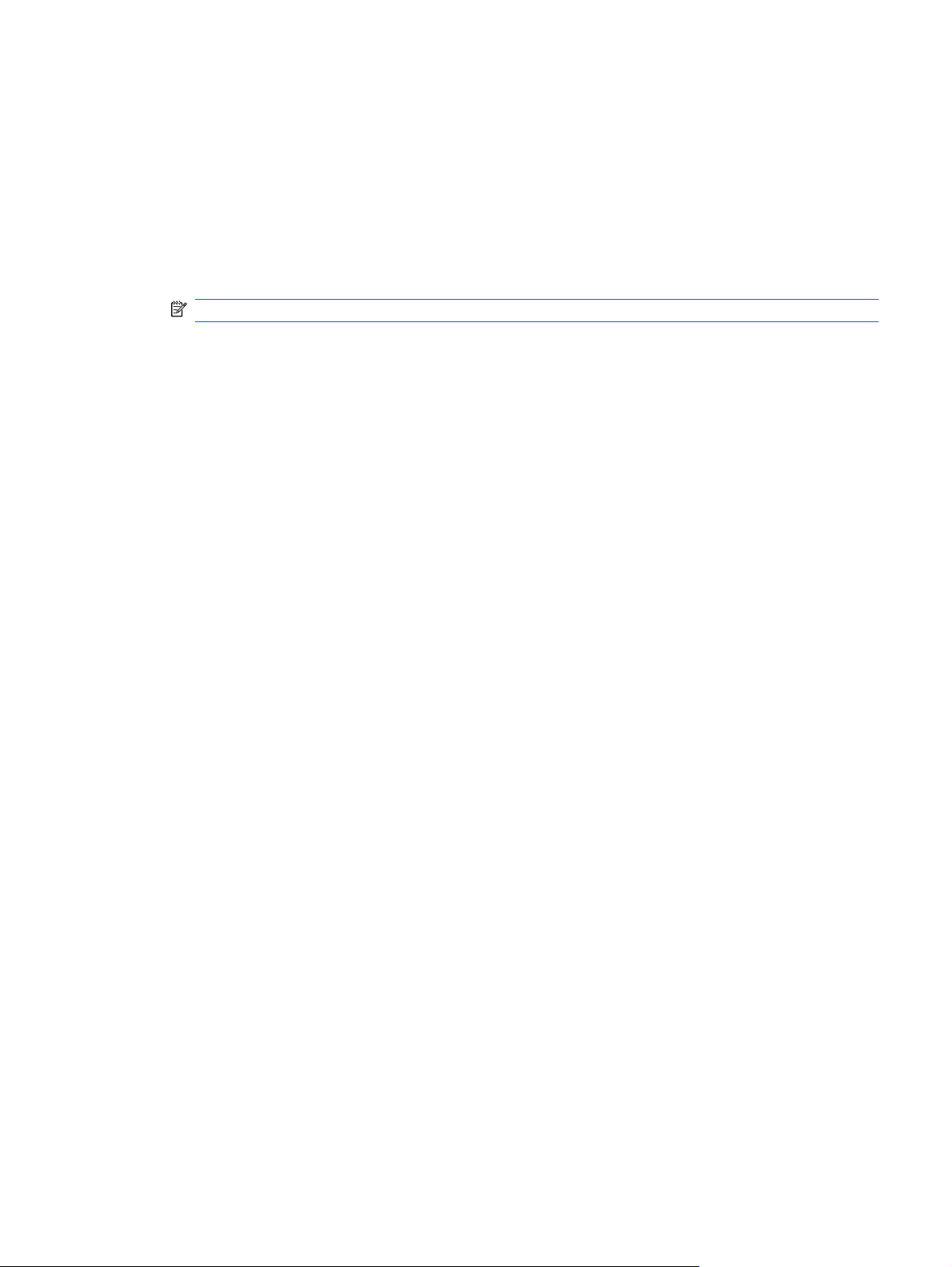
Αλλαγή ή έλεγχος των ρυθµίσεων κλικ
Για να αλλάξετε ή να ελέγξετε τις ρυθµίσεις κλικ:
1. Επιλέξτε Έναρξη > Πίνακας Ελέγχου > Υλικό και Ήχος > Πένα και συσκευές εισόδου >
καρτέλα Επιλογές πένας.
2. Στην καρτέλα "Ενέργειες πένας", επιλέξτε την ενέργεια και, στη συνέχεια, κάντε κλικ στην επιλογή
Ρυθµίσεις.
3. Πραγµατοποιήστε αλλαγές ή ελέγξτε τις ρυθµίσεις και, στη συνέχεια, κάντε κλικ στο κουµπί OK.
ΣΗΜΕΙΩΣΗ Οι επιλογές κουµπιού πένας δεν υποστηρίζονται.
Αλλαγή ή δηµιουργία εκχωρήσεων κινήσεων
Για να αλλάξετε ή να δηµιουργήσετε εκχωρήσεις κινήσεων:
1. Επιλέξτε Έναρξη > Πίνακας Ελέγχου > Υλικό και Ήχος > Πένα και συσκευές εισόδου >
καρτέλα Κινήσεις.
2. Κάντε κλικ στην επιλογή Κινήσεις περιήγησης και κινήσεις επεξεργασίας και, στη συνέχεια,
κάντε κλικ στην επιλογή Προσαρµογή.
Ακολουθήστε τις οδηγίες που εµφανίζονται στην οθόνη για να αλλάξετε ή να δηµιουργήσετε µια
3.
κίνηση επεξεργασίας.
4. Κάντε κλικ στο κουµπί OK.
Ορισµός προτιµήσεων οθόνης αφής
Για να ορίσετε τις προτιµήσεις της οθόνης αφής:
Για κλικ, κινήσεις και οπτική ανάδραση, επιλέξτε Έναρξη > Πίνακας ελέγχου > Υλικό και Ήχος
●
> Πένα και συσκευές εισόδου. Οι προτιµήσεις αυτές αφορούν συγκεκριµένα την οθόνη αφής και
τον υπολογιστή.
Για να ορίσετε τις προτιµήσεις της οθόνης αφής
●
Έναρξη > Πίνακας Ελέγχου > Υλικό και Ήχος > Ρυθµίσεις Tablet PC > καρτέλα Γενικά. Οι
προτιµήσεις αυτές αφορούν συγκεκριµένα την οθόνη αφής και τον υπολογιστή.
Για την ταχύτητα δείκτη, την ταχύτητα κλικ και το ίχνος ποντικιού, επιλέξτε Έναρξη > Πίνακας
●
Ελέγχου > Υλικό
κατάδειξης στο σύστηµα.
και Ήχος > Ποντίκι. Οι προτιµήσεις αυτές ισχύουν για οποιαδήποτε συσκευή
Σύνδεση εξωτερικού ποντικιού
Συνδέστε ένα εξωτερικό ποντίκι USB στον υπολογιστή χρησιµοποιώντας µία από τις θύρες USB του
υπολογιστή. Ένα ποντίκι USB συνδέεται στον υπολογιστή και µε τη χρήση προαιρετικής συσκευής
επιτραπέζιας σύνδεσης ή προαιρετικού προϊόντος επέκτασης.
για αριστερόχειρες ή δεξιόχειρες χρήστες, επιλέξτε
Χρήση των πλήκτρων ενεργειών
Τα πλήκτρα ενεργειών αντιστοιχούν σε προσαρµοσµένες ενέργειες που έχουν εκχωρηθεί σε
συγκεκριµένα πλήκτρα στο πάνω µέρος του πληκτρολογίου.
Χρήση των πλήκτρων ενεργειών 29
Page 40

Για να χρησιµοποιήσετε ένα πλήκτρο ενέργειας, πατήστε το παρατεταµένα ώστε να ενεργοποιήσετε τη
λειτουργία του.
ΣΗΜΕΙΩΣΗ Ανάλογα µε την εφαρµογή που χρησιµοποιείτε, µε το πάτηµα του πλήκτρου fn και ενός
από τα πλήκτρα ενεργειών θα ανοίξει ένα συγκεκριµένο µενού συντόµευσης στην εφαρµογή αυτή.
ΣΗΜΕΙΩΣΗ Η λειτουργία των πλήκτρων ενεργειών είναι ενεργοποιηµένη εργοστασιακά. Μπορείτε να
απενεργοποιήσετε τη λειτουργία αυτή από το βοηθητικό πρόγραµµα Setup. Εάν απενεργοποιήσετε
αυτή τη λειτουργία στο βοηθητικό πρόγραµµα Setup, θα πρέπει να πατήσετε το πλήκτρο fn και ένα
πλήκτρο ενέργειας για να ενεργοποιηθεί η αντιστοιχισµένη λειτουργία. Ανατρέξτε στο κεφάλαιο
"Βοηθητικό πρόγρα
µµα Setup (BIOS)" για πρόσθετες πληροφορίες.
Εικονί
διο
Περιγραφή
Ανοίγει τη Βοήθεια και υποστήριξη, που παρέχει πληροφορίες σχετικά µε το λειτουργικό σύστηµα Windows και τον
υπολογιστή, απαντήσεις σε ερωτήσεις, προγράµµατα εκµάθησης και ενηµερώσεις για τον υπολογιστή.
Η Βοήθεια και υποστήριξη παρέχει επίσης αυτοµατοποιηµένη αντιµετώπιση προβληµάτων και συνδέσεις σε ειδικούς
υποστήριξης.
Κρατώντας πατηµένο αυτό το πλήκτρο, µειώνεται σταδιακά το επίπεδο φωτεινότητας της οθόνης.
Κρατώντας πατηµένο αυτό το πλήκτρο, αυξάνεται σταδιακά το επίπεδο φωτεινότητας της οθόνης.
Πραγµατοποιεί εναλλαγή της εικόνας µεταξύ των συσκευών προβολής που είναι συνδεδεµένες στο σύστηµα. Για
παράδειγµα, εάν µια οθόνη είναι συνδεδεµένη στον υπολογιστή, πατώντας αυτό το πλήκτρο, η εικόνα εναλλάσσεται
µεταξύ της οθόνης του υπολογιστή, της πρόσθετης οθόνης και της ταυτόχρονης προβολής τόσο στον υπολογιστή
όσο και στην
Οι περισσότερες εξωτερικές οθόνες λαµβάνουν πληροφορίες εικόνας από τον υπολογιστή µ ε τη χρήση του προτύπου
εξωτερικής εικόνας VGA. Το πλήκτρο f4 (πλήκτρο εναλλαγής εικόνας οθόνης) επιτρέπει επίσης την εναλλαγή εικόνων
µεταξύ άλλων συσκευών που λαµβάνουν πληροφορίες εικόνας από τον υπολογιστή.
Πραγµατοποιεί αναπαραγωγή του προηγούµενου κοµµατιού ενός CD ήχου ή της προηγούµενης ενότητας ενός DVD
ή BD.
Πραγµατοποιεί αναπαραγωγή, παύση ή επαναφορά CD ήχου, DVD ή BD.
οθόνη.
∆ιακόπτει την αναπαραγωγή ήχου ή βίντεο ενός CD, DVD ή BD.
Πραγµατοποιεί αναπαραγωγή του επόµενου κοµµατιού ενός CD ήχου ή της επόµενης ενότητας ενός DVD ή BD.
Κρατήστε πατηµένο αυτό το πλήκτρο για να µειώσετε σταδιακά την ένταση του ήχου.
Κρατήστε πατηµένο αυτό το πλήκτρο για να αυξήσετε σταδιακά την ένταση του ήχου.
30 Κεφάλαιο 4 Συσκευές κατάδειξης και πληκτρολόγιο
Page 41

Εικονί
διο
prt sc Πραγµατοποιεί λήψη ενός στιγµιότυπου ή µιας εικόνας του υπολογιστή και το αντιγράφει στο Πρόχειρο.
Περιγραφή
Πραγµατοποιεί αποκοπή ή επαναφορά του ήχου των ηχείων.
Ενεργοποιεί ή απενεργοποιεί την ασύρµατη λειτουργία.
ΣΗΜΕΙΩΣΗ Το πλήκτρο αυτό δεν δηµιουργεί ασύρµατη σύνδεση. Για τη δηµιουργία ασύρµατης σύνδεσης, πρέπει
να ρυθµίσετε ένα ασύρµατο δίκτυο.
Εκκινεί το QuickLock.
Ενεργοποιεί και απενεργοποιεί τον οπισθοφωτισµό του πληκτρολογίου (µόνο σε επιλεγµένα µοντέλα).
Χρήση των πλήκτρων ενεργειών 31
Page 42

Χρήση των πλήκτρων πρόσβασης
Τα πλήκτρα πρόσβασης είναι συνδυασµοί του πλήκτρου fn (1) και του πλήκτρου esc (2).
Πατήστε fn+esc για να προβάλετε πληροφορίες σχετικά µε τα εξαρτήµατα υλικού του συστήµατος και
τον αριθµό έκδοσης του BIOS του συστήµατος.
Για να χρησιµοποιήσετε µια εντολή πλήκτρου πρόσβασης:
Πατήστε το πλήκτρο fn και, στη συνέχεια, πατήστε σύντοµα το πλήκτρο esc.
●
– ή –
Πατήστε και κρατήστε πατη
●
αφήστε ταυτόχρονα και τα δύο πλήκτρα.
µένο το πλήκτρο fn, πατήστε σύντοµα το πλήκτρο esc και, στη συνέχεια,
32 Κεφάλαιο 4 Συσκευές κατάδειξης και πληκτρολόγιο
Page 43

Καθαρισµός του TouchPad και του πληκτρολογίου
Η σκόνη και οι δαχτυλιές στο TouchPad προκαλούν αναπήδηση του δείκτη στην οθόνη. Για να
αποφύγετε κάτι τέτοιο, καθαρίζετε το TouchPad µε υγρό πανί και πλένετε τα χέρια σας συχνά κατά τη
χρήση του υπολογιστή.
ΠΡΟΕΙ∆/ΣΗ! Για να µειωθεί ο κίνδυνος ηλεκτροπληξίας ή πρόκλησης βλάβης στα εσωτερικά στοιχεία,
µην χρησιµοποιείτε εξαρτήµατα ηλεκτρικής σκούπας για να καθαρίσετε το πληκτρολόγιο. Η ηλεκτρική
σκούπα αφήνει στην επιφάνεια του πληκτρολογίου υπολείµµατα από τον καθαρισµό του σπιτιού.
Καθαρίζετε το πληκτρολόγιο τακτικά για να µην κολλάνε τα πλήκτρα και αφαιρείτε τη σκόνη, τα χνούδια
και τα σωµατίδια που έχουν παγιδευτεί κάτω από τα πλήκτρα. Χρησιµοποιήστε ένα δοχείο
συµπιεσµένου αέρα µε µακριά και λεπτή προέκταση για να φυσήξετε αέρα γύρω και κάτω από τα
πλήκτρα και να
αφαιρέσετε τα υπολείµµατα.
Καθαρισµός του TouchPad και του πληκτρολογίου 33
Page 44
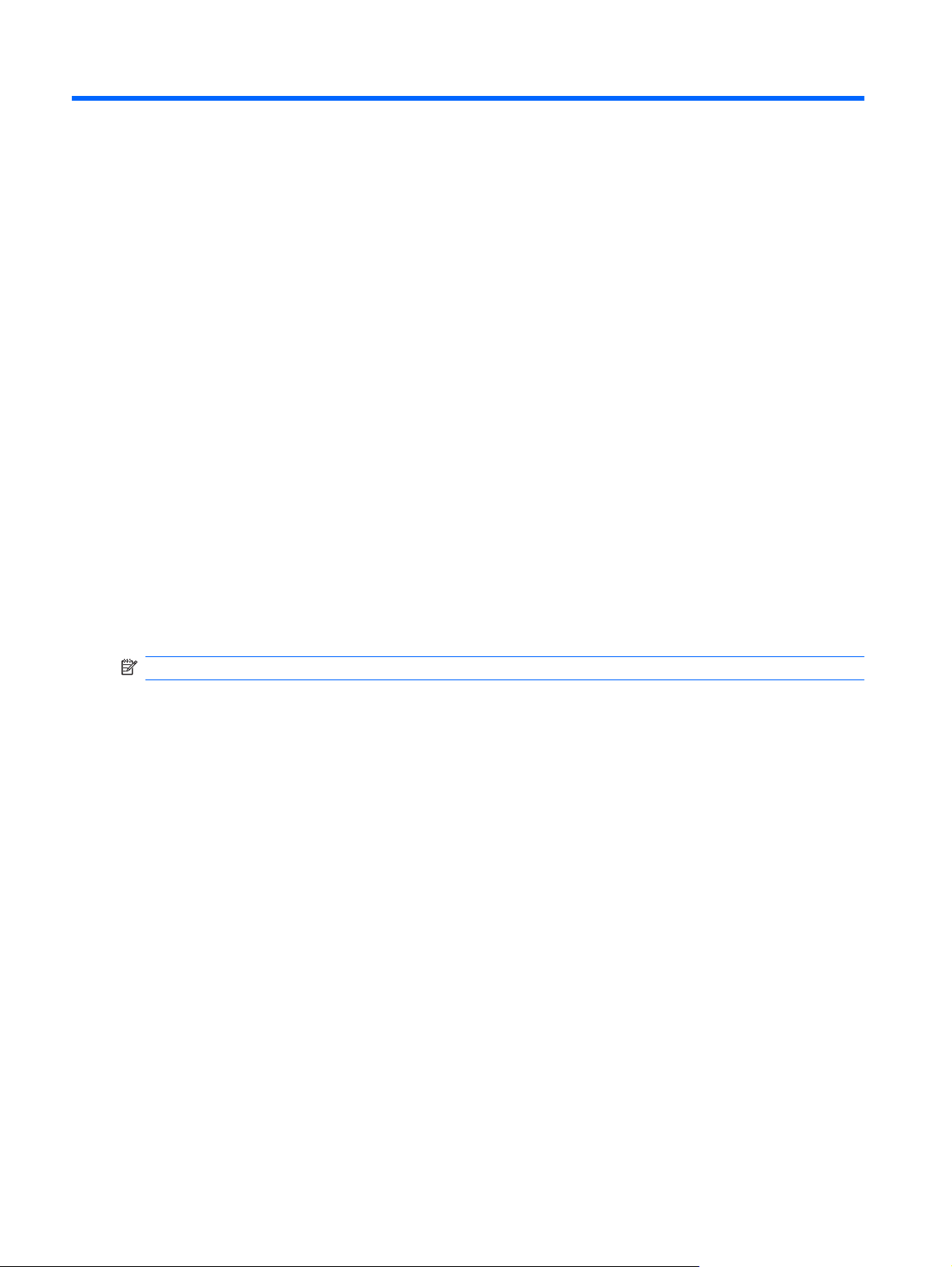
5 Πολυµέσα
Λειτουργίες πολυµέσων
Ο υπολογιστής διαθέτει λειτουργίες πολυµέσων που σας επιτρέπουν να ακούτε µουσική, να
παρακολουθείτε ταινίες και να προβάλλετε φωτογραφίες. Ο υπολογιστής ενδέχεται να περιλαµβάνει τα
ακόλουθα στοιχεία πολυµέσων:
Μονάδα οπτικού δίσκου για την αναπαραγωγή δίσκων ήχου και εικόνας
●
Ενσωµατωµένα ηχεία για την ακρόαση µουσικής
●
Ενσωµατωµένο µ
●
Ενσωµατωµένη κάµερα web που σας δίνει τη δυνατότητα εγγραφής και κοινής χρήσης βίντεο
●
Προεγκατεστηµένο λογισµικό πολυµέσων που σας παρέχει δυνατότητα αναπαραγωγής και
●
διαχείρισης της µουσικής, των ταινιών και των φωτογραφιών σας
Πλήκτρα πολυµέσων που παρέχουν γρήγορη πρόσβαση σε εργασίες πολυµ
●
ΣΗΜΕΙΩΣΗ Ο υπολογιστής ενδέχεται να µην περιλαµβάνει όλα τα στοιχεία που παρατίθενται.
ικρόφωνο για την εγγραφή ήχων
έσων
34 Κεφάλαιο 5 Πολυµέσα
Page 45

Στοιχεία πολυµέσων
Στοιχ
Περιγραφή Λειτουργία
είο
1 Εσωτερικά ψηφιακά µικρόφωνα διπλής
συστοιχίας (2)
2 Φωτεινή ένδειξη κάµερας web Ανάβει όταν πραγµατοποιείται πρόσβαση στην κάµερα web από
3 Κάµερα web Πραγµατοποιεί εγγραφή βίντεο και λήψη φωτογραφιών.
4 Πλήκτρο µείωσης έντασης ήχου Μειώνει την ένταση ήχου.
5 Πλήκτρο αύξησης έντασης ήχου Αυξάνει την ένταση του ήχου.
6 Πλήκτρο αποκοπής ήχου Πραγµατοποιεί αποκοπή και επαναφορά του ήχου των ηχείων.
7 Ηχεία (2) Πραγµατοποιούν αναπαραγωγή του ήχου.
Πραγµατοποιούν εγγραφή ήχου.
λογισµικό εικόνας.
Λειτουργίες πολυµέσων 35
Page 46

Στοιχ
Περιγραφή Λειτουργία
είο
8 Υποδοχή για έξοδο ήχου (ακουστικών) Παράγει ήχο όταν γίνεται σύνδεση σε προαιρετικά
τροφοδοτούµενα στερεοφωνικά ηχεία, ακουστικά, ακουστικά
αυτιών, ακουστικά µε µικρόφωνο ή τηλεοπτικό σύστηµα ήχου.
ΠΡΟΕΙ∆/ΣΗ! Για να αποφύγετε τον κίνδυνο τραυµατισµού,
ρυθµίστε την ένταση του ήχου προτού φορέσετε τα ακουστικά, τα
ακουστικά αυτιών ή τα ακουστικά κεφαλής. Για περισσότερες
πληροφορίες σχετικά µε την ασφάλεια, ανατρέξτε στις Σηµειώσεις
κανονισµών, ασφάλειας και περιβάλλοντος που παρέχονται µε τον
υπολογιστή.
ΣΗΜΕΙΩΣΗ Όταν µια συσκευή συνδεθεί στην υποδοχή
ακουστικών, τα ηχεία του υπολογιστή απενεργοποιούνται.
9 Υποδοχή για είσοδο ήχου (µικροφώνου) Χρησιµοποιείται για τη σύνδεση προαιρετικού µικροφώνου µε
Ρύθµιση έντασης ήχου
Ρυθµίστε την ένταση του ήχου χρησιµοποιώντας τα πλήκτρα έντασης του υπολογιστή.
Για να µειώσετε την ένταση του ήχου, πατήστε το πλήκτρο µείωσης της έντασης ήχου (1).
●
Για να αυξήσετε την ένταση του ήχου, πατήστε το πλήκτρο αύξησης της έντασης ήχου (2).
●
Για να πραγµατοποιήσετε αποκοπή ή
●
αποκοπή της έντασης ήχου (3).
ακουστικά, µικροφώνου στερεοφωνικής συστοιχίας ή
µονοφωνικού µικροφώνου υπολογιστή.
επαναφορά της έντασης του ήχου, πατήστε το πλήκτρο
ΣΗΜΕΙΩΣΗ Η ένταση ρυθµίζεται και µέσω του λειτουργικού συστήµατος των Windows και ορισµένων
προγραµµάτων.
36 Κεφάλαιο 5 Πολυµέσα
Page 47

Χρήση των πλήκτρων δραστηριότητας µέσων
Τα πλήκτρα δραστηριότητας µέσων ελέγχουν την αναπαραγωγή ενός CD ήχου ή DVD ή BD που είναι
τοποθετηµένο στην µονάδα οπτικού δίσκου (ή σε µια εξωτερική µονάδα οπτικού δίσκου, η οποία
παρέχεται ξεχωριστά).
Όταν δεν γίνεται αναπαραγωγή CD ήχου ή DVD, πατήστε το πλήκτρο αναπαραγωγής/παύσης
●
(2) για να πραγµατοποιήσετε αναπαραγωγή του δίσκου.
Όταν γίνεται
●
◦
◦
◦
◦
αναπαραγωγή CD ήχου ή DVD, χρησιµοποιήστε τα παρακάτω πλήκτρα:
Για να πραγµατοποιήσετε αναπαραγωγή του προηγούµενου κοµµατιού ενός CD ήχου ή της
προηγούµενης ενότητας ενός DVD, πατήστε το πλήκτρο προηγούµενου κοµµατιού (1).
Για να πραγµατοποιήσετε παύση ή συνέχιση της αναπαραγωγής του δίσκου, πατήστε το
πλήκτρο αναπαραγωγής/παύσης (2)
Για να διακόψετε την αναπαραγωγή του δίσκου, πατήστε το πλήκτρο διακοπής (3).
Για να πραγµατοποιήσετε αναπαραγωγή του επόµενου κοµµατιού ενός CD ήχου ή της
επόµενης ενότητας ενός DVD, πατήστε το πλήκτρο επόµενου κοµµατιού (4).
.
Λειτουργίες πολυµέσων 37
Page 48

Λογισµικό πολυµέσων
Προεγκατεστηµένο λογισµικό πολυµέσων σάς δίνει τη δυνατότητα να ακούτε µουσική, να
παρακολουθείτε ταινίες και να προβάλλετε εικόνες.
Χρήση του λογισµικού HP MediaSmart ή TouchSmart (µόνο σε επιλεγµένα
µοντέλα)
Οι εφαρµογές HP MediaSmart και TouchSmart (µόνο σε επιλεγµένα µοντέλα) µετατρέπουν τον
υπολογιστή σε ένα φορητό κέντρο ψυχαγωγίας. Απολαύστε µουσική και ταινίες από δίσκους DVD και
BD, προβάλετε προγράµµατα ζωντανής τηλεόρασης ή µέσω Internet και διαχειριστείτε ή επεξεργαστείτε
τις φωτογραφικές σας συλλογές.
ΣΗΜΕΙΩΣΗ Χρησιµοποιήστε έναν προαιρετικό εξωτερικό τηλεοπτικό δέκτη (πωλείται ξεχωριστά) για
να παρακολουθήσετε, να εγγράψετε και να κάνετε παύση ζωντανής τηλεόρασης στον υπολογιστή.
Οι εφαρµογές MediaSmart και TouchSmart (µόνο σε επιλεγµένα µοντέλα) περιλαµβάνουν:
Τηλεόραση µέσω Internet — Με µια σύνδεση στο Internet, µπορείτε να αναπαράγετε παλιές
●
κλασικές ταινίες, να επιλέγετε από µια γκάµα τηλεοπτικών εκποµπών και καναλιών και να
παρακολουθείτε το κανάλι HP-TV µε ροή µετάδοσης σε πλήρη οθόνη.
Υποστήριξη αποστολής φωτογραφιών και βίντεο
●
Αποστολή
◦
Αποστολή οικιακών βίντεο (για παράδειγµα, διασκεδαστικών βίντεο που έχετε δηµιουργήσει
◦
µε την ενσωµατωµένη κάµερα web) στο YouTube.
Ραδιόφωνο µέσω Internet Pandora (µόνο στη Βόρεια Αµερική) — Ακούστε τη µουσική που έχει
●
επιλεγεί µόνο για εσάς µε ροή µετάδοσης από το Internet.
Ρυθµίσεις και προτιµήσεις οθόνης αφής στο TouchSmart (µόνο σε επιλεγµένα µοντέλα).
●
Για να εκκινήσετε το MediaSmart ή το TouchSmart (µόνο σε επιλεγµένα µοντέλα), πατήστε το πλήκτρο
εφαρµογών µέσων.
Για περισσότερες πληροφορίες σχετικά µε το MediaSmart ή το TouchSmart (µόνο σε επιλεγµένα
µοντέλα), επιλέξτε Έναρξη > Βοήθεια και υποστήριξη και πληκτρολογήστε
TouchSmart στο πλαίσιο αναζήτησης.
των φωτογραφιών σε τοποθεσίες αποθήκευσης στο Internet, όπως το Snapfish.
είτε MediaSmart είτε
Χρήση άλλων προεγκατεστηµένων προγραµµάτων λογισµικού
πολυµέσων
ΣΗΜΕΙΩΣΗ Ορισµένα προγράµµατα ενδέχεται να βρίσκονται σε υποφακέλους.
Για να εντοπίσετε άλλο προεγκατεστηµένο λογισµικό πολυµέσων:
1. Επιλέξτε Έναρξη > Όλα τα προγράµµατα.
2. Ανοίξτε το πρόγραµµα πολυµέσων που θέλετε να χρησιµοποιήσετε. Για παράδειγµα, εάν θέλετε
να χρησιµοποιήσετε το Windows Media Player για την αναπαραγωγή ενός CD ήχου, επιλέξτε
Windows Media Player.
38 Κεφάλαιο 5 Πολυµέσα
Page 49

Εγκατάσταση λογισµικού πολυµέσων από δίσκο
Για να εγκαταστήσετε οποιοδήποτε λογισµικό πολυµέσων από CD ή DVD:
1. Τοποθετήστε το δίσκο στη µονάδα οπτικού δίσκου.
2. Όταν ανοίξει ο οδηγός εγκατάστασης, ακολουθήστε τις οδηγίες που εµφανίζονται στην οθόνη.
3. Εάν σας ζητηθεί, πραγµατοποιήστε επανεκκίνηση του υπολογιστή.
ΣΗΜΕΙΩΣΗ Για λεπτοµέρειες σχετικά µε τη χρήση του λογισµικού που συνοδεύει τον υπολογιστή,
ανατρέξτε στις οδηγίες του κατασκευαστή του λογισµικού. Οι οδηγίες ενδέχεται να παρέχονται µε το
λογισµικό, στο δίσκο του λογισµικού ή στην τοποθεσία web του κατασκευαστή.
Λογισµικό πολυµέσων 39
Page 50
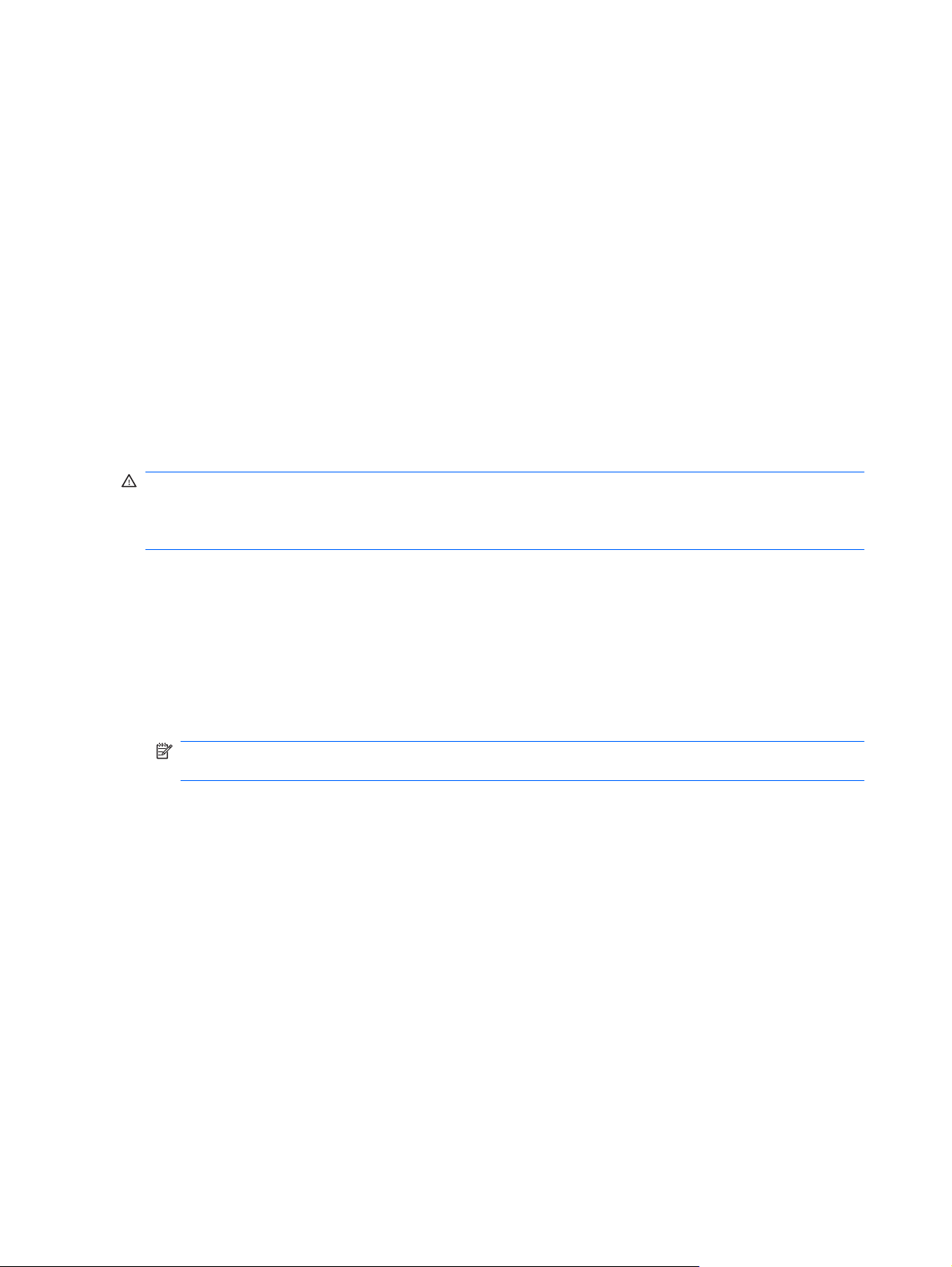
Ήχος
Ο υπολογιστής διαθέτει πολλές λειτουργίες ήχου που σας δίνουν τη δυνατότητα για τα εξής:
Αναπαραγωγή µουσικής µε τα ηχεία του υπολογιστή ή/και συνδεδεµένα εξωτερικά ηχεία.
●
Εγγραφή ήχου µε το εσωτερικό µικρόφωνο ή µε συνδεδεµένο εξωτερικό µικρόφωνο.
●
Λήψη µουσικής από το Internet.
●
∆ηµιουργία παρουσιάσεων πολυµέσων µε
●
Μεταφορά ήχου και εικόνων µε προγράµµατα ανταλλαγής άµεσων µηνυµάτων.
●
Ροή ραδιοφωνικών προγραµµάτων (µόνο σε επιλεγµένα µοντέλα) ή λήψη ραδιοφωνικών
●
σηµάτων FM.
∆ηµιουργία ή εγγραφή CD ήχου.
●
Σύνδεση εξωτερικών συσκευών ήχου
ΠΡΟΕΙ∆/ΣΗ! Για να αποφύγετε τον κίνδυνο τραυµατισµού, ρυθµίστε την ένταση του ήχου προτού
φορέσετε τα ακουστικά, τα ακουστικά αυτιών ή τα ακουστικά κεφαλής. Για περισσότερες πληροφορίες
σχετικά µε την ασφάλεια, ανατρέξτε στις Σηµειώσεις κανονισµών, ασφάλειας και περιβάλλοντος που
παρέχονται µε τον υπολογιστή.
Για τη σύνδεση εξωτερικών συσκευών, όπως εξωτερικών ηχείων, ακουστικών ή µικροφώνου, ανατρέξτε
στις πληροφορίες που παρέχονται µε τη συσκευή. Για βέλτιστα αποτελέσµατα:
Βεβαιωθείτε ότι το καλώδιο της συσκευής είναι καλά συνδεδεµένο στη σωστή υποδοχή του
●
υπολογιστή. Τα βύσµατα των καλωδίων διαθέτουν συνήθως έγχρωµη σήµανση για τη
τους στις αντίστοιχες υποδοχές του υπολογιστή.
Φροντίστε να εγκαταστήσετε όλα τα προγράµµατα οδήγησης που είναι απαραίτητα για την
●
εξωτερική συσκευή.
ήχο και εικόνες.
σύνδεσή
ΣΗΜΕΙΩΣΗ Ένα πρόγραµµα οδήγησης είναι ένα απαιτούµενο πρόγραµµα που λειτουργεί ως
µεταφραστής µεταξύ της συσκευής και των προγραµµάτων που χρησιµοποιούν τη συσκευή.
Έλεγχος των λειτουργιών ήχου
Για να ελέγξετε τον ήχο του συστήµατος στον υπολογιστή:
1. Επιλέξτε Έναρξη > Πίνακας Ελέγχου.
2. Επιλέξτε Υλικό και Ήχος.
3. Επιλέξτε Ήχος.
4. Όταν εµφανιστεί το παράθυρο "Ήχος", κάντε κλικ στην καρτέλα Ήχοι.
5. Στην ενότητα Συµβάντα προγραµµάτων επιλέξτε ένα συµβάν ήχου όπως ένα ηχητικό σήµα ή
ειδοποίηση.
6. Κάντε κλικ στο κουµπί ∆οκιµή. Θα πρέπει να ακούσετε τον αντίστοιχο ήχο από τα ηχεία ή τα
συνδεδεµένα ακουστικά.
40 Κεφάλαιο 5 Πολυµέσα
µια
Page 51

Για να ελέγξετε τις λειτουργίες εγγραφής:
1. Επιλέξτε Έναρξη > Όλα τα προγράµµατα >Βοηθήµατα > Ηχογράφηση.
2. Κάντε κλικ στην επιλογή Έναρξη εγγραφής και µιλήστε στο µικρόφωνο. Για βέλτιστα
αποτελέσµατα κατά την εγγραφή, µιλήστε απευθείας στο µικρόφωνο και πραγµατοποιήστε την
εγγραφή του ήχου σε περιβάλλον χωρίς θόρυβο.
3. Αποθηκεύστε το
4. Ανοίξτε το Windows Media Player ή το MediaSmart και πραγµατοποιήστε αναπαραγωγή του ήχου.
Για να επιβεβαιώσετε ή να αλλάξετε ρυθµίσεις ήχου του υπολογιστή, επιλέξτε Έναρξη > Πίνακας
Ελέγχου > Υλικό και Ήχος > Ήχος.
αρχείο στην επιφάνεια εργασίας.
Εικόνα
Ο υπολογιστής διαθέτει πολλές λειτουργίες βίντεο που σας δίνουν τη δυνατότητα για τα εξής:
Παρακολούθηση ταινιών.
●
Παιχνίδια µέσω Internet.
●
Επεξεργασία φωτογραφιών και βίντεο για τη δηµιουργία παρουσιάσεων.
●
Σύνδεση εξωτερικών συσκευών εικόνας.
●
Παρακολούθηση τηλεόρασης, συµπεριλαµβανοµένης τηλεόρασης υψηλής ευκρίνειας (µόνο σε
●
επιλεγµένα µοντέλα).
Σύνδεση εξωτερικής οθόνης ή συσκευής προβολής
Η θύρα εξωτερικής οθόνης χρησιµοποιείται για τη σύνδεση εξωτερικής συσκευής προβολής, όπως
εξωτερικής οθόνης ή συσκευής προβολής, µε τον υπολογιστή.
Για να συνδέσετε µια συσκευή προβολής, συνδέστε το καλώδιο της συσκευής στη θύρα εξωτερικής
οθόνης.
ΣΗΜΕΙΩΣΗ Εάν µια σωστά συνδεδεµένη εξωτερική συσκευή οθόνης δεν εµφανίζει εικόνα, πατήστε
το πλήκτρο f4 (πλήκτρο εναλλαγής εικόνας οθόνης) για εναλλαγή της εικόνας στη συσκευή. Πατώντας
επανειληµµένα αυτό το πλήκτρο f4 γίνεται εναλλαγή της εικόνας µεταξύ της οθόνης του υπολογιστή και
της συσκευής.
Εικόνα 41
Page 52

Σύνδεση συσκευής HDMI
Ο υπολογιστής διαθέτει θύρα HDMI (High Definition Multimedia Interface). Η θύρα HDMI συνδέει τον
υπολογιστή σε προαιρετική συσκευή εικόνας ή ήχου, όπως τηλεόραση υψηλής ευκρίνειας ή
οποιαδήποτε συµβατή ψηφιακή συσκευή ή συσκευή ήχου.
Ο υπολογιστής υποστηρίζει µία συσκευή HDMI, συνδεδεµένη στη θύρα HDMI, ενώ ταυτόχρονα
υποστηρίζει εικόνα στην οθόνη του υπολογιστή ή σε οποιαδήποτε άλλη από τις υποστηριζόµ
εξωτερικές οθόνες.
ΣΗΜΕΙΩΣΗ Για τη µετάδοση σηµάτων εικόνας µέσω της θύρας HDMI, χρειάζεστε ένα καλώδιο HDMI
(πωλείται ξεχωριστά) το οποίο µπορείτε να βρείτε στα περισσότερα καταστήµατα λιανικής πώλησης
ηλεκτρονικών ειδών.
ενες
42 Κεφάλαιο 5 Πολυµέσα
Page 53

Για να συνδέσετε µια συσκευή εικόνας ή ήχου στη θύρα HDMI:
1. Συνδέστε το ένα άκρο του καλωδίου HDMI στη θύρα HDMI του υπολογιστή.
2. Συνδέστε το άλλο άκρο του καλωδίου στη συσκευή εικόνας, σύµφωνα µε τις οδηγίες του
κατασκευαστή της συσκευής.
3. Πατήστε το πλήκτρο f4 (πλήκτρο εναλλαγής εικόνας οθόνης) για να πραγµατοποιήσετε εναλλαγή
της εικόνας ανάµεσα στις συσκευές οθόνης που είναι συνδεδεµένες στον υπολογιστή.
Ρύθµιση παραµέτρων ήχου για HDMI
Για να διαµορφώσετε τις ρυθµίσεις του ήχου HDMI:
1. Συνδέστε µια συσκευή ήχου ή εικόνας, όπως µια τηλεόραση υψηλής ευκρίνειας, στη θύρα HDMI.
2. ∆ιαµορφώστε τις ρυθµίσεις της προεπιλεγµένης συσκευής αναπαραγωγής ήχου:
α. Κάντε δεξί κλικ στο εικονίδιο Ηχεία στην περιοχή ειδοποιήσεων, στη δεξιά πλευρά της
γραµµής εργασιών.
β. Κάντε κλικ στην επιλογή Συσκευές αναπαραγωγής.
γ. Στην καρτέλα "Αναπαραγωγή", επιλέξτε Ψηφιακή έξοδος ή Συσκευή ψηφιακής εξόδου
(HDMI).
δ. Κάντε κλικ στην επιλογή Ορισµός προεπιλογής.
ε. Κάντε κλικ στο κουµπί OK.
Για να επαναφέρετε τον ήχο στα ηχεία του υπολογιστή:
1. Κάντε δεξί κλικ στο εικονίδιο Ηχεία στην περιοχή
εργασιών.
2. Κάντε κλικ στην επιλογή Συσκευές αναπαραγωγής.
3. Στην καρτέλα "Αναπαραγωγή", κάντε κλικ στην επιλογή Ηχεία.
ειδοποιήσεων, στη δεξιά πλευρά της γραµµής
4. Κάντε κλικ στην επιλογή Ορισµός προεπιλογής.
5. Κάντε κλικ στο κουµπί OK.
Εικόνα 43
Page 54

Κάµερα web
Ο υπολογιστής περιλαµβάνει µια ενσωµατωµένη κάµερα web, η οποία βρίσκεται στο επάνω µέρος της
οθόνης. Η κάµερα web είναι µια συσκευή εισόδου που καταγράφει και προβάλλει βίντεο.
Για να χρησιµοποιήσετε την κάµερα web:
1. Πατήστε το πλήκτρο εφαρµογών µέσων. Εκκινεί την εφαρµογή MediaSmart ή την εφαρµογή
TouchSmart (µόνο σε επιλεγµένα µοντέλα).
2. Επιλέξτε το εικονίδιο του βίντεο στο SmartMenu του MediaSmart.
3. Κάντε κλικ στην επιλογή Κάµερα web.
Για περισσότερες πληροφορίες σχετικά µε τη χρήση του MediaSmart ή το TouchSmart (µόνο σε
επιλεγµένα µοντέλα), επιλέξτε Έναρξη > Βοήθεια και υποστήριξη και πληκτρολογήστε
MediaSmart ήTouchSmart στο πλαίσιο αναζήτησης.
Για βέλτιστη απόδοση
Σε περίπτωση που αντιµετωπίζετε προβλήµατα κατά την προβολή ή αποστολή αρχείων
●
πολυµέσων σε άτοµο που βρίσκεται σε άλλο LAN ή εκτός του τείχους προστασίας του δικτύου σας,
απενεργοποιήστε προσωρινά το τείχος προστασίας, εκτελέστε την εργασία που θέλετε και, στη
συνέχεια, ενεργοποιήστε ξανά το τείχος προστασίας.
διαµορφώστε ξανά τις παραµέτρους του τείχους προστασίας και έπειτα προσαρµόστε τις πολιτικές
και τις ρυθµίσεις άλλων συστηµάτων ανίχνευσης εισβολής.
Εάν είναι δυνατό, τοποθετήστε πηγές φωτός πίσω από την κάµερα και εκτός της περιοχής της
●
εικόνας.
της κάµερας web:
Για να επιλύσετε οριστικά το πρόβληµα,
44 Κεφάλαιο 5 Πολυµέσα
Page 55

6 ∆ιαχείριση ενέργειας
Ρύθµιση των επιλογών παροχής ενέργειας
Χρήση καταστάσεων εξοικονόµησης ενέργειας
Ο υπολογιστής διαθέτει δύο εργοστασιακά ενεργοποιηµένες λειτουργίες εξοικονόµησης ενέργειας: την
Αναστολή λειτουργίας και την Αδρανοποίηση.
Όταν προετοιµάζεται η Αναστολή λειτουργίας, οι φωτεινές ενδείξεις λειτουργίας αναβοσβήνουν και τα
δεδοµένα στην οθόνη διαγράφονται. Η εργασία σας αποθηκεύεται στη µνήµη επιτρέποντάς σας
ταχύτερη έξοδο από την Αναστολή λειτουργίας σε σύγκριση µ
είναι σε Αναστολή λειτουργίας για µεγάλο χρονικό διάστηµα ή αν η µπαταρία φτάσει σε κρίσιµα χαµηλό
επίπεδο ενώ ο υπολογιστής είναι σε Αναστολή λειτουργίας, ο υπολογιστής προετοιµάζει την
Αδρανοποίηση.
ε την Αδρανοποίηση. Εάν ο υπολογιστής
Όταν προετοιµάζεται η Αδρανοποίηση, η εργασία σας αποθηκεύεται σε ένα αρχείο αδρανοποίησης
σκληρό δίσκο και ο υπολογιστής απενεργοποιείται.
ΠΡΟΣΟΧΗ Για να αποτρέψετε πιθανή υποβάθµιση ήχου και εικόνας ή απώλεια της λειτουργίας
αναπαραγωγής ήχου ή εικόνας ή απώλεια πληροφοριών, µην προετοιµάζετε την αναστολή λειτουργίας
ή την αδρανοποίηση κατά την ανάγνωση ή την εγγραφή σε δίσκο ή σε εξωτερική κάρτα µέσων.
ΣΗΜΕΙΩΣΗ ∆εν είναι δυνατή η δηµιουργία οποιουδήποτε τύπου σύνδεσης δικτύου ή η
πραγµατοποίηση οποιασδήποτε λειτουργίας του υπολογιστή όσο ο υπολογιστής βρίσκεται σε αναµονή
λειτουργίας ή αδρανοποίηση.
Εκκίνηση και έξοδος από την αναστολή λειτουργίας
Το σύστηµα έχει ρυθµιστεί εργοστασιακά έτσι ώστε να εκκινεί την αναστολή λειτουργίας έπειτα από 15
λεπτά αδράνειας κατά τη λειτουργία µε µπαταρία και 30 λεπτά αδράνειας κατά τη λειτουργία µε
εξωτερική τροφοδοσία.
Μπορείτε να αλλάξετε τις ρυθµίσεις ενέργειας και τα χρονικά όρια χρησιµοποιώντας τη ρύθµιση
"Επιλογές παροχής ενέργειας"
Για να εκκινήσετε την αναστολή λειτουργίας όταν ο υπολογιστής είναι ενεργοποιηµένος:
Πατήστε το κουµπί λειτουργίας.
●
Κλείστε την οθόνη.
●
στον Πίνακα Ελέγχου των Windows.
στο
Κάντε κλικ στο κουµπί Έναρξη, κάντε κλικ στο βέλος δίπλα στο κουµπί "Τερµατισµός λειτουργίας"
●
και, στη συνέχεια, επιλέξτε Αναστολή λειτουργίας.
ιση των επιλογών παροχής ενέργειας 45
Ρύθµ
Page 56

Για έξοδο από την αναστολή λειτουργίας:
Πατήστε το κουµπί λειτουργίας.
●
Εάν η οθόνη είναι κλειστή, ανοίξτε την.
●
Πατήστε ένα πλήκτρο στο πληκτρολόγιο.
●
Ενεργοποιήστε το TouchPad.
●
Όταν ο υπολογιστής πραγµατοποιήσει έξοδο από την αναστολή λειτουργίας, η φωτεινή ένδειξη
λειτουργίας ανάβει και επιστρέφετε στην οθόνη, στο σηµείο όπου ήσασταν
αναστολής λειτουργίας.
ΣΗΜΕΙΩΣΗ Εάν σας ζητηθεί κωδικός πρόσβασης κατά την έξοδό σας από την αναστολή λειτουργίας,
πληκτρολογήστε τον κωδικό πρόσβασης των Windows στο παράθυρο που εµφανίζεται.
Εκκίνηση και έξοδος από την αδρανοποίηση
Η αδρανοποίηση εκκινείται έπειτα από 1.080 λεπτά (18 ώρες) αδράνειας όταν λειτουργεί µε µπαταρία
και εξωτερική τροφοδοσία, ή όταν η µπαταρία φτάσει σε οριακά χαµηλό επίπεδο φόρτισης.
Μπορείτε να αλλάξετε τις ρυθµίσεις ενέργειας και τα χρονικά όρια χρησιµοποιώντας τη ρύθµιση
"Επιλογές παροχής ενέργειας" στον Πίνακα Ελέγχου των Windows.
εκκινήσετε την αδρανοποίηση, κάντε κλικ στο κουµπί Έναρξη, κάντε κλικ στο βέλος δίπλα στο
Για να
κουµπί "Τερµατισµός λειτουργίας" και, στη συνέχεια, επιλέξτε Αδρανοποίηση.
κατά την εκκίνηση της
Για να πραγµατοποιήσετε έξοδο από τη λειτουργία αδρανοποίησης, πατήστε το κουµπί λειτουργίας. Οι
φωτεινές ενδείξεις λειτουργίας ανάβουν και επιστρέφετε στην οθόνη, στο σηµείο
εκκίνηση της αδρανοποίησης.
ΣΗΜΕΙΩΣΗ Εάν σας ζητηθεί κωδικός πρόσβασης κατά την έξοδό σας από την αδρανοποίηση,
πληκτρολογήστε τον κωδικό πρόσβασης των Windows στο παράθυρο που εµφανίζεται.
Χρήση του µετρητή µπαταρίας
Ο µετρητής µ παταρίας βρίσκεται στην περιοχή ειδοποιήσεων, στη δεξιά πλευρά της γραµµής εργασιών.
Ο µετρητής µπαταρίας επιτρέπει τη γρήγορη πρόσβαση στις ρυθµίσεις παροχής ενέργειας, εµφανίζει
τη φόρτιση της µπαταρίας που αποµένει και παρέχει τη δυνατότητα επιλογής ενός διαφορετικού σχεδίου
παροχής ενέργειας.
Για να εµφανίσετε το ποσοστό
●
παροχής ενέργειας, µετακινήστε το δείκτη επάνω από το εικονίδιο του µετρητή µπαταρίας.
Για πρόσβαση στο µενού "Επιλογές παροχής ενέργειας" ή για αλλαγή του σχεδίου παροχής
●
ενέργειας, κάντε κλικ στο εικονίδιο του µετρητή µπαταρίας και, στη συνέχεια, επιλέξτε ένα στοιχείο
από τη λίστα
Τα διαφορετικά εικονίδια του µετρητή µπαταρίας υποδεικνύουν αν ο υπολογιστής λειτουργεί µε
µπαταρία ή µε εξωτερική τροφοδοσία. Τα εικονίδια εµφανίζουν επίσης ένα µήνυµα εάν η µπαταρία έχει
φτάσει σε χαµηλό επίπεδο φόρτισης, οριακά χαµηλό επίπεδο φόρτισης ή επίπεδο εξοικονόµησης
µπαταρίας.
.
που ήσασταν κατά την
της υπολειπόµενης φόρτισης της µπαταρίας και το τρέχον σχέδιο
46 Κεφάλαιο 6 ∆ιαχείριση ενέργειας
Page 57

Για να αποκρύψετε ή να εµφανίσετε το εικονίδιο του µετρητή µπαταρίας:
1. Κάντε δεξί κλικ στο εικονίδιο Εµφάνιση κρυφών εικονιδίων, δηλαδή το βέλος στην αριστερή
πλευρά της περιοχής ειδοποιήσεων.
2. Επιλέξτε Προσαρµογή εικονιδίων ειδοποίησης.
3. Στην περιοχή "Συµπεριφορές", επιλέξτε Εµφάνιση εικονιδίων και ειδοποιήσεων για το εικονίδιο
τροφοδοσίας.
4. Κάντε
κλικ στο κουµπί OK.
Χρήση σχεδίων παροχής ενέργειας
Ένα σχέδιο παροχής ενέργειας είναι µια συλλογή ρυθµίσεων συστήµατος που διαχειρίζεται τον τρόπο
χρήσης της παροχής ενέργειας από τον υπολογιστή. Τα σχέδια παροχής ενέργειας µπορούν να σας
βοηθήσουν να εξοικονοµήσετε ενέργεια ή να µεγιστοποιήσετε την απόδοση.
Μπορείτε να αλλάξετε τις ρυθµίσεις σχεδίων παροχής ενέργειας ή να δηµιουργήσετε
παροχής ενέργειας.
Προβολή τρέχοντος σχεδίου παροχής ενέργειας
Για να εµφανίσετε το τρέχον σχέδιο παροχής ενέργειας:
Κάντε κλικ στο εικονίδιο του µετρητή µπαταρίας στην περιοχή ειδοποιήσεων, στη δεξιά πλευρά της
●
γραµµής εργασιών.
– ή –
Επιλέξτε Έναρξη > Πίνακας Ελέγχου > Σύστηµα και Ασφάλεια > Επιλογές παροχής
●
ενέργειας.
Επιλογή διαφορετικού σχεδίου παροχής ενέργειας
Για να επιλέξετε διαφορετικό σχέδιο παροχής ενέργειας:
το δικό σας σχέδιο
Κάντε κλικ στο εικονίδιο του µετρητή µπαταρίας στην περιοχή ειδοποιήσεων στη δεξιά πλευρά της
●
γραµµής εργασιών και επιλέξτε ένα σχέδιο παροχής ενέργειας από τη λίστα.
– ή –
Επιλέξτε Έναρξη > Πίνακας Ελέγχου > Σύστηµα και Ασφάλεια > Επιλογές και, στη συνέχεια,
●
επιλέξτε ένα σχέδιο
παροχής ενέργειας από τη λίστα.
Προσαρµογή σχεδίων παροχής ενέργειας
Για να διαµορφώσετε ένα σχέδιο παροχής ενέργειας:
1. Κάντε κλικ στο εικονίδιο του µετρητή µπαταρίας στην περιοχή ειδοποιήσεων στη δεξιά πλευρά της
γραµµής εργασιών και, στη συνέχεια, επιλέξτε Περισσότερες επιλογές παροχής ενέργειας.
– ή –
Επιλέξτε Έναρξη > Πίνακας Ελέγχου > Σύστηµα και Ασφάλεια > Επιλογές παροχής
ενέργειας.
2. Επιλέξτε ένα
σχέδιο παροχής ενέργειας και κάντε κλικ στο κουµπί Αλλαγή ρυθµίσεων σχεδίου.
Ρύθµιση των επιλογών παροχής ενέργειας 47
Page 58

3. Αλλάξτε τις ρυθµίσεις, όπως απαιτείται.
4. Για να αλλάξετε πρόσθετες ρυθµίσεις, κάντε κλικ στο κουµπί Αλλαγή ρυθµίσεων παροχής
ενέργειας για προχωρηµένους και στη συνέχεια, πραγµατοποιήστε τις αλλαγές.
Ορισµός προστασίας µε κωδικό πρόσβασης κατά την επαναφορά
λειτουργίας
Για να ορίσετε µια προτροπή για κωδικό πρόσβασης όταν ο υπολογιστής εξέρχεται από τη λειτουργία
αναστολής ή αδρανοποίησης:
1. Επιλέξτε Έναρξη > Πίνακας Ελέγχου > Σύστηµα και Ασφάλεια > Επιλογές παροχής
ενέργειας.
2. Στο αριστερό τµήµα του παραθύρου, επιλέξτε Απαιτείται κωδικός πρόσβασης κατά την
επανενεργοποίηση.
3. Επιλέξτε Αλλαγή των ρυθµίσεων
4. Επιλέξτε Απαιτείται κωδικός πρόσβασης (προτείνεται).
5. Κάντε κλικ στην επιλογή Αποθήκευση αλλαγών.
που δεν είναι διαθέσιµες αυτή τη στιγµή.
48 Κεφάλαιο 6 ∆ιαχείριση ενέργειας
Page 59

Χρήση εξωτερικής τροφοδοσίας AC
ΠΡΟΕΙ∆/ΣΗ! Για να µειώσετε τα πιθανά προβλήµατα ασφάλειας, χρησιµοποιείτε µόνο το
τροφοδοτικό AC που παρέχεται µε τον υπολογιστή, τροφοδοτικό AC αντικατάστασης που παρέχεται
από την HP ή συµβατό τροφοδοτικό AC που πωλείται από την HP.
ΠΡΟΕΙ∆/ΣΗ! Μην φορτίζετε την µπαταρία του υπολογιστή όταν βρίσκεστε στο αεροπλάνο.
Η εξωτερική τροφοδοσία AC γίνεται µέσω:
Εγκεκριµένου τροφοδοτικού AC
●
Προαιρετικής συσκευής επιτραπέζιας σύνδεσης ή προϊόντος επέκτασης
●
Συνδέστε τον υπολογιστή σε εξωτερική τροφοδοσία AC:
Όταν φορτίζετε ή κάνετε βαθµονόµηση µπαταρίας.
●
Όταν εγκαθιστάτε ή τροποποιείτε λογισµικό συστήµατος.
●
Όταν εγγράφετε πληροφορίες σε CD ή DVD.
●
Όταν συνδέετε σε εξωτερική τροφοδοσία AC:
παταρία αρχίζει να φορτίζεται.
Η µ
●
Εάν ο υπολογιστής είναι ενεργοποιηµένος, το εικονίδιο του µετρητή µπαταρίας στην περιοχή
●
ειδοποιήσεων αλλάζει εµφάνιση.
Όταν αποσυνδέετε από εξωτερική τροφοδοσία AC:
Ο υπολογιστής µεταβαίνει σε τροφοδοσία µέσω µπαταρίας.
●
Η φωτεινότητα της οθόνης µειώνεται αυτόµατα για εξοικονόµηση διάρκειας ζωής της µπαταρίας.
●
Για να αυξήσετε
επανασυνδέστε το τροφοδοτικό AC.
τη φωτεινότητα της οθόνης, πατήστε το πλήκτρο αύξηση φωτεινότητας οθόνης ή
Χρήση εξωτερικής τροφοδοσίας AC 49
Page 60

Σύνδεση τροφοδοτικού AC
ΠΡΟΕΙ∆/ΣΗ! Για να µειώσετε τον κίνδυνο ηλεκτροπληξίας ή πρόκλησης βλάβης στον εξοπλισµό:
Συνδέστε το καλώδιο τροφοδοσίας σε πρίζα AC, στην οποία έχετε εύκολη πρόσβαση ανά πάσα στιγµή.
∆ιακόψτε την παροχή τροφοδοσίας στον υπολογιστή, αποσυνδέοντας το καλώδιο τροφοδοσίας από
την πρίζα AC (και όχι από τον υπολογιστή).
Εάν το καλώδιο τροφοδοσίας
γείωση. Μην επιχειρήσετε να καταργήσετε την ακίδα γείωσης του καλωδίου τροφοδοσίας συνδέοντας,
για παράδειγµα, προσαρµογέα µε διπολικό βύσµα. Η ακίδα γείωσης είναι σηµαντικό χαρακτηριστικό
ασφάλειας.
Για να συνδέσετε τον υπολογιστή σε εξωτερική τροφοδοσία AC:
1. Συνδέστε το τροφοδοτικό AC στην υποδοχή τροφοδοσίας (1) του υπολογιστή.
2. Συνδέστε το καλώδιο τροφοδοσίας στο τροφοδοτικό AC (2).
3. Συνδέστε το άλλο άκρο του καλωδίου τροφοδοσίας σε µια πρίζα AC (3).
διαθέτει υποδοχή 3 ακίδων, συνδέστε το καλώδιο σε πρίζα 3 ακίδων µε
50 Κεφάλαιο 6 ∆ιαχείριση ενέργειας
Page 61

Χρήση τροφοδοσίας από µπαταρία
Όταν µια φορτισµένη µπαταρία είναι τοποθετηµένη στον υπολογιστή και ο υπολογιστής δεν είναι
συνδεδεµένος σε εξωτερική τροφοδοσία, τότε ο υπολογιστής λειτουργεί µε τροφοδοσία µέσω
µπαταρίας. Όταν ο υπολογιστής είναι συνδεδεµένος σε εξωτερική τροφοδοσία AC, τότε λειτουργεί µε
τροφοδοσία AC.
Εάν ο υπολογιστής περιέχει µια φορτισµένη µπαταρία και λειτουργεί µε
του τροφοδοτικού AC, ο υπολογιστής θα αλλάξει σε τροφοδοσία µέσω µπαταρίας, εάν αποσυνδεθεί το
τροφοδοτικό AC.
ΣΗΜΕΙΩΣΗ Η φωτεινότητα της οθόνης µειώνεται για εξοικονόµηση µπαταρίας κατά την αποσύνδεση
από την παροχή AC. Για να αυξήσετε τη φωτεινότητα της οθόνης, πατήστε το πλήκτρο αύξησης
φωτεινότητας οθόνης ή επανασυνδέστε το τροφοδοτικό AC.
Μπορείτε να φυλάξετε την µπαταρία στον υπολογιστή ή να την αποθηκεύσετε, ανάλογα µε τον τρόπο
εργασίας σας. ∆ιατηρώντας την µπαταρία στον υπολογιστή όταν ο υπολογιστής είναι συνδεδµένος στην
τροφοδοσία AC, φορτίζεται η µπαταρία και επίσης προστατεύονται οι εργασίες σας σε περίπτωση
διακοπής ρεύµατος. Ωστόσο, η µπαταρία στον υπολογιστή αποφορτίζεται µε αργό
υπολογιστής είναι απενεργοποιηµένος και αποσυνδεδεµένος από εξωτερική τροφοδοσία.
ΠΡΟΕΙ∆/ΣΗ! Για να µειώσετε πιθανά προβλήµατα ασφάλειας, χρησιµοποιείτε µόνο την µπαταρία που
παρέχεται µε τον υπολογιστή, µια µπαταρία αντικατάστασης που παρέχεται από την ΗΡ ή µια συµβατή
µπαταρία που πωλείται από την HP.
εξωτερική τροφοδοσία AC µέσω
ρυθµό όταν ο
Εύρεση πληροφοριών για τις µπαταρίες στη Βοήθεια και υποστήριξη
Η Βοήθεια και υποστήριξη παρέχει τα ακόλουθα εργαλεία και πληροφορίες σχετικά µε την µπαταρία:
Εργαλείο "Έλεγχος µπαταρίας" για έλεγχο της απόδοσης των µπαταριών
●
Πληροφορίες σχετικά µε τη βαθµονόµηση, τη διαχείριση ενέργειας και τη σωστή φροντίδα και
●
αποθήκευση για τη µεγιστοποίηση της διάρκειας ζωής των µπαταριών
Πληροφορίες σχετικά µε τους
●
των µπαταριών
Για πρόσβαση στις πληροφορίες της µπαταρίας, επιλέξτε Έναρξη > Βοήθεια και υποστήριξη >
Εκµάθηση > Σχέδια παροχής ενέργειας: Συχνές ερωτήσεις.
τύπους, τις προδιαγραφές, τη διάρκεια ζωής και τη χωρητικότητα
Χρήση εργαλείου "Έλεγχος µπαταρίας"
Η Βοήθεια και υποστήριξη παρέχει πληροφορίες σχετικά µε την κατάσταση της µπαταρίας που είναι
τοποθετηµένη στον υπολογιστή.
ΣΗΜΕΙΩΣΗ Για να λειτουργήσει σωστά το εργαλείο "Έλεγχος µπαταρίας", ο υπολογιστής πρέπει να
είναι συνδεδεµένος σε εξωτερική πηγή τροφοδοσίας.
Για να εκτελέσετε το εργαλείο "Έλεγχος µπαταρίας":
1. Συνδέστε ένα τροφοδοτικό AC µε τον υπολογιστή.
2. Επιλέξτε Έναρξη > Βοήθεια και υποστήριξη > Αντιµετώπιση προβληµάτων > Τροφοδοσία,
θερµικά και µηχανικά στοιχεία.
3. Κάντε κλικ στην καρτέλα Τροφοδοσία και, στη συνέχεια, κάντε κλικ στην επιλογή Έλεγχος
µπαταρίας.
Χρήση τροφοδοσίας από µπαταρία 51
Page 62

Το εργαλείο "Έλεγχος µπαταρίας" εξετάζει την µπαταρία και τα στοιχεία της για να διαπιστώσει εάν
λειτουργούν κανονικά και, στη συνέχεια, αναφέρει τα αποτελέσµατα του ελέγχου.
Εµφάνιση της υπολειπόµενης φόρτισης µπαταρίας
Για να εµφανίσετε την υπολειπόµενη φόρτιση της µπαταρίας, µετακινήστε το δείκτη επάνω από το
εικονίδιο του µετρητή µπαταρίας στην περιοχή ειδοποιήσεων.
Τοποθέτηση ή αφαίρεση της µπαταρίας
ΠΡΟΣΟΧΗ Η αφαίρεση της µπαταρίας όταν αυτή αποτελεί τη µοναδική πηγή τροφοδοσίας, προκαλεί
απώλεια πληροφοριών. Για να αποτρέψετε την απώλεια πληροφοριών, εκκινήστε την αδρανοποίηση ή
τερµατίστε τη λειτουργία του υπολογιστή µέσω των Windows προτού αφαιρέσετε την µπαταρία.
Για να τοποθετήσετε την µπαταρία:
1. Γυρίστε ανάποδα τον υπολογιστή σε µια επίπεδη επιφάνεια.
2. Τοποθετήστε την µπαταρία (1) στη θήκη µπαταρίας και περιστρέψτε την προς τα κάτω (2) µέχρι
να εφαρµόσει στη θέση της.
Η ασφάλεια απελευθέρωσης της µπαταρίας ασφαλίζει αυτόµατα την µπαταρία στη θέση της.
Για να αφαιρέσετε την µπαταρία:
1. Κλείστε την οθόνη.
2. Γυρίστε ανάποδα τον υπολογιστή σε µια επίπεδη επιφάνεια.
3. Σύρετε την ασφάλεια απελευθέρωσης της µπαταρίας (1) για να απελευθερώσετε την µπαταρία.
4. Περιστρέψτε την µπαταρία προς τα πάνω (2) και στη συνέχεια, αφαιρέστε την από τον
υπολογιστή (3).
52 Κεφάλαιο 6 ∆ιαχείριση ενέργειας
Page 63

Φόρτιση µπαταρίας
ΠΡΟΕΙ∆/ΣΗ! Μην φορτίζετε την µπαταρία του υπολογιστή όταν βρίσκεστε στο αεροπλάνο.
Η µπαταρία φορτίζεται κάθε φορά που συνδέετε τον υπολογιστή σε εξωτερική τροφοδοσία µέσω
τροφοδοτικού AC, προαιρετικού τροφοδοτικού ρεύµατος, προαιρετικού προϊόντος επέκτασης ή
προαιρετικής συσκευής επιτραπέζιας σύνδεσης.
Η µπαταρία φορτίζεται είτε ο υπολογιστής είναι απενεργοποιηµένος είτε χρησιµοποιείται, αλλά
φορτίζεται ταχύτερα όταν ο υπολογιστής είναι απενεργοποιηµένος.
Η φόρτιση ενδέχεται να διαρκέσει
για δύο εβδοµάδες ή περισσότερο, ή αν είναι θερµότερη ή ψυχρότερη κατά πολύ από τη θερµοκρασία
δωµατίου.
Για να παρατείνετε τη διάρκεια ζωής της µπαταρίας και να βελτιστοποιήσετε την ακρίβεια των ενδείξεων
φόρτισής της:
Εάν φορτίζετε µια καινούργια
●
υπολογιστή.
Αφήστε την µπαταρία να αποφορτιστεί κάτω από το πέντε τοις εκατό µιας πλήρους φόρτισης µέσω
●
κανονικής χρήσης, πριν τη φορτίσετε.
Εάν η µπαταρία δεν έχει χρησιµοποιηθεί επί ένα µήνα ή περισσότερο, εκτελέστε βαθµονόµηση της
●
µπαταρίας αντί για απλή φόρτιση.
περισσότερο αν η µπαταρία είναι καινούργια, δεν έχει χρησιµοποιηθεί
µπαταρία, φορτίστε την πλήρως προτού ενεργοποιήσετε τον
Μεγιστοποίηση του χρόνου αποφόρτισης της µπαταρίας
Ο χρόνος αποφόρτισης της µπαταρίας ποικίλλει ανάλογα µε τις λειτουργίες που χρησιµοποιείτε κατά
την τροφοδοσία µέσω µπαταρίας. Ο µέγιστος χρόνος αποφόρτισης µειώνεται σταδιακά, καθώς
υποβαθµίζεται φυσιολογικά ο χώρος αποθήκευσης της µπαταρίας.
Για να µεγιστοποιήσετε το χρόνο αποφόρτισης της µπαταρίας:
Μειώστε τη φωτεινότητα της οθόνης.
●
Επιλέξτε τη ρύθµιση "Εξοικονό
●
µηση ενέργειας" στο µενού "Επιλογές παροχής ενέργειας".
Χρήση τροφοδοσίας από µπαταρία 53
Page 64
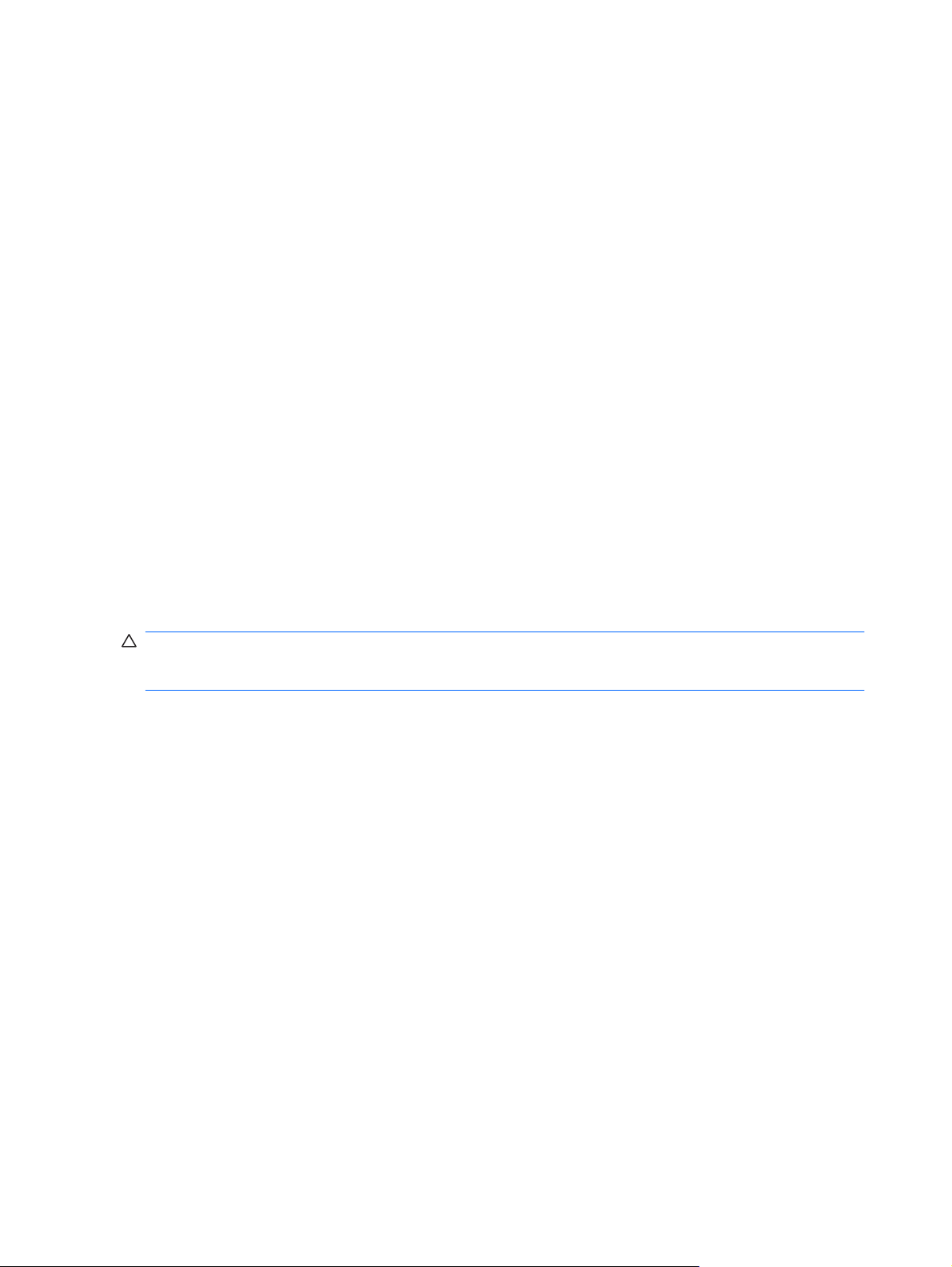
Αφαιρέστε την µπαταρία από τον υπολογιστή όταν δεν χρησιµοποιείται ή φορτίζεται.
●
Αποθηκεύστε την µπαταρία σε δροσερό και ξηρό σηµείο.
●
∆ιαχείριση χαµηλών επιπέδων µπαταρίας
Οι πληροφορίες σε αυτή την ενότητα περιγράφουν τις ειδοποιήσεις και τις αποκρίσεις του συστήµατος,
όπως έχουν οριστεί από τον κατασκευαστή. Μπορείτε να αλλάξετε ορισµένες ειδοποιήσεις χαµηλής
ισχύος µπαταρίας και αποκρίσεις του συστήµατος χρησιµοποιώντας τη ρύθµιση "Επιλογές παροχής
ενέργειας" από τον Πίνακα Ελέγχου των Windows. Οι προτιµήσεις
παροχής ενέργειας" δεν επηρεάζουν τις φωτεινές ενδείξεις.
Χαµηλά επίπεδα µπαταρίας
Εάν δεν αντιµετωπιστεί το χαµηλό επίπεδο φόρτισης της µπαταρίας, ο υπολογιστής µεταβαίνει σε
κρίσιµα χαµηλό επίπεδο φόρτισης της µπαταρίας.
Ο υπολογιστής εκτελεί τις ακόλουθες ενέργειες σε ένα κρίσιµα χαµηλό επίπεδο µπαταρίας:
Αν είναι ενεργοποιηµένη η αδρανοποίηση και ο υπολογιστής είναι ενεργός ή σε αναστολή
●
λειτουργίας, ο υπολογιστής εκκινεί την αδρανοποίηση.
Εάν η αδρανοποίηση είναι απενεργοποιηµένη και ο υπολογιστής είναι ενεργοποιηµένος ή σε
●
αναστολή λειτουργίας, ο υπολογιστής παραµένει για λίγο σε αναστολή λειτουργίας και, στη
συνέχεια, τερµατίζεται η λειτουργία του µε αποτέλεσµα την απώλεια των µη αποθηκευµένων
πληροφοριών.
που ορίζετε στο παράθυρο “Επιλογές
Αντιµετώπιση χαµηλού επιπέδου µπαταρίας
ΠΡΟΣΟΧΗ Για να µειώσετε τον κίνδυνο απώλειας πληροφοριών όταν ο υπολογιστής φτάσει σε
κρίσιµα χαµηλό επίπεδο µπαταρίας και έχει προετοιµάσει την αδρανοποίηση, µην αποκαταστήσετε την
τροφοδοσία µέχρι να σβήσουν οι φωτεινές ενδείξεις τροφοδοσίας.
Αντιµετώπιση χαµηλού επιπέδου µπαταρίας όταν υπάρχει διαθέσιµη εξωτερική τροφοδοσία
Για να αντιµετωπίσετε ένα χαµηλό επίπεδο µπαταρίας όταν υπάρχει διαθέσιµη εξωτερική τροφοδοσία,
συνδέστε µία από τις ακόλουθες συσκευές:
Τροφοδοτικό AC
●
Προαιρετικό προϊόν επέκτασης ή συσκευή επιτραπέζιας σύνδεσης
●
Προαιρετικό τροφοδοτικό ρεύµατος
●
Αντιµετώπιση χαµηλού επιπέδου µπαταρίας
Για να αντιµετωπίσετε ένα χαµηλό επίπεδο µπαταρίας όταν υπάρχει διαθέσιµη φορτισµένη µπαταρία:
1. Απενεργοποιήστε τον υπολογιστή ή εκκινήστε την αδρανοποίηση.
2. Αφαιρέστε την αποφορτισµένη µπαταρία και τοποθετήστε µια φορτισµένη.
3. Ενεργοποιήστε τον υπολογιστή.
όταν υπάρχει διαθέσιµη φορτισµένη µπαταρία
54 Κεφάλαιο 6 ∆ιαχείριση ενέργειας
Page 65

Αντιµετώπιση χαµηλού επιπέδου µπαταρίας όταν δεν υπάρχει διαθέσιµη πηγή τροφοδοσίας
Για να επιλύσετε ένα χαµηλό επίπεδο µπαταρίας όταν δεν υπάρχει διαθέσιµη πηγή τροφοδοσίας,
εκκινήστε την αδρανοποίηση ή αποθηκεύστε την εργασία σας και, στη συνέχεια, απενεργοποιήστε τον
υπολογιστή.
Αντιµετώπιση χαµηλού επιπέδου µπαταρίας όταν ο υπολογιστής δεν
έξοδο από την αδρανοποίηση
Για να επιλύσετε ένα χαµηλό επίπεδο µπαταρίας όταν ο υπολογιστής δεν είναι δυνατόν να
πραγµατοποιήσει έξοδο από την αδρανοποίηση:
1. Τοποθετήστε µια φορτισµένη µπαταρία ή συνδέστε τον υπολογιστή σε εξωτερική τροφοδοσία.
2. Πατήστε το κουµπί λειτουργίας για να πραγµατοποιήσετε
Βαθµονόµηση µπαταρίας
Πραγµατοποιήστε βαθµονόµηση της µπαταρίας όταν:
Οι ενδείξεις φόρτισης της µπαταρίας φαίνονται ανακριβείς.
●
Παρατηρήσετε σηµαντική αλλαγή στο χρόνο λειτουργίας της µπαταρίας.
●
Μια µπαταρία που χρησιµοποιείται πολύ, δεν πρέπει να βαθµονοµείται περισσότερο από µία φορά το
µήνα. Μην βαθµονοµείτε µια καινούργια µπαταρία.
να βαθµονοµήσετε την µπαταρία:
Για
1. Φορτίστε πλήρως την µπαταρία.
ΠΡΟΕΙ∆/ΣΗ! Μην φορτίζετε την µπαταρία του υπολογιστή όταν βρίσκεστε στο αεροπλάνο.
είναι δυνατόν να πραγµατοποιήσει
έξοδο από την αδρανοποίηση.
ΣΗΜΕΙΩΣΗ Η µπαταρία φορτίζεται όταν ο υπολογιστής είναι απενεργοποιηµένος ή
χρησιµοποιείται, αλλά φορτίζεται ταχύτερα όταν ο υπολογιστής είναι απενεργοποιηµένος.
Για να φορτίσετε πλήρως την µπαταρία:
α. Τοποθετήστε την µπαταρία στον υπολογιστή.
β. Συνδέστε τον υπολογιστή σε τροφοδοτικό AC, προαιρετικό τροφοδοτικό ισχύος, προαιρετικό
προϊόν επέκτασης ή προαιρετική συσκευή επιτραπέζιας σύνδεσης και, στη συνέχεια,
συνδέστε το τροφοδοτικό ή τη συσκευή σε µια εξωτερική πηγή τροφοδοσίας.
γ. Αφήστε τον υπολογιστή συνδεδεµένο στην εξωτερική
η µπαταρία.
2. Απενεργοποιήστε την αδρανοποίηση και την αναστολή λειτουργίας. Για να απενεργοποιήσετε την
αδρανοποίηση και την αναστολή λειτουργίας:
α. Κάντε κλικ στο εικονίδιο του µετρητή µ παταρίας στην περιοχή ειδοποιήσεων και, στη συνέχεια,
κάντε κλικ στην επιλογή Περισσότερες επιλογές παροχής ενέργειας.
– ή –
Επιλέξτε Έναρξη > Πίνακας Ελέγχου
ενέργειας.
β. Κάτω από το τρέχον σχέδιο παροχής ενέργειας, κάντε κλικ στην επιλογή Αλλαγή των
ρυθµίσεων σχεδίου.
> Σύστηµα και Ασφάλεια > Επιλογές παροχής
τροφοδοσία µέχρι να φορτιστεί πλήρως
Χρήση τροφοδοσίας από µπαταρία 55
Page 66

γ. Καταγράψτε τις ρυθµίσεις Απενεργοποίηση της οθόνης της στήλης Με µπαταρία ώστε να
είναι δυνατή η επαναφορά τους µετά τη βαθµονόµηση.
δ. Αλλάξτε τις ρυθµίσεις Απενεργοποίηση της οθόνης σε Ποτέ.
ε. Επιλέξτε Αλλαγή ρυθµίσεων παροχής ενέργειας για προχωρηµένους.
στ. Κάντε κλικ στο σύµβολο πρόσθεσης
κάντε κλικ στο σύµβολο πρόσθεσης δίπλα στην επιλογή Αδράνεια έπειτα από.
ζ. Καταγράψτε τις ρυθµίσεις Με µπαταρία στην ενότητα Αδρανοποίηση ώστε να είναι δυνατή
η επαναφορά τους µετά τη βαθµονόµηση.
η. Αλλάξτε τη ρύθµιση Με µπαταρία σε Ποτέ.
θ. Κάντε
ι. Κάντε κλικ στην επιλογή Αποθήκευση αλλαγών.
3. Αποφορτίστε την µπαταρία. Για να αποφορτίσετε την µπαταρία:
α. Αποσυνδέστε τον υπολογιστή από την εξωτερική πηγή τροφοδοσίας αλλά µην τον
β. Χρησιµοποιήστε τον υπολογιστή µε τροφοδοσία από την µπαταρία, µέχρι να αποφορτιστεί η
Ο υπολογιστής
µπαταρία αποφορτίζεται ανεξάρτητα από το αν χρησιµοποιείτε τον υπολογιστή, αλλά
αποφορτίζεται ταχύτερα εάν τον χρησιµοποιείτε.
●
κλικ στο κουµπί OK.
απενεργοποιήσετε.
µπαταρία.
πρέπει να παραµείνει ενεργοποιηµένος κατά την αποφόρτιση της µπαταρίας. Η
Εάν έχετε σκοπό να αφήσετε τον υπολογιστή χωρίς επιτήρηση κατά τη διάρκεια της
αποφόρτισης, αποθηκεύστε τα δεδοµένα σας πριν ξεκινήσει η
δίπλα στην επιλογή Αναστολή λειτουργίας και µετά
διαδικασία αποφόρτισης.
Εάν χρησιµοποιείτε τακτικά τον υπολογιστή κατά τη διάρκεια της διαδικασίας αποφόρτισης
●
και έχετε ορίσει διαλείµµατα εξοικονόµησης ενέργειας, το σύστηµα θα πρέπει να έχει την
παρακάτω απόδοση κατά τη διάρκεια της διαδικασίας αποφόρτισης:
Η οθόνη δεν απενεργοποιείται αυτόµατα.
◦
Η ταχύτητα της µονάδας σκληρού δίσκου
◦
είναι αδρανής.
∆εν πραγµατοποιείται αδρανοποίηση από το σύστηµα.
◦
4. Επαναφορτίστε την µπαταρία. Για να επαναφορτίσετε την µπαταρία:
α. Συνδέστε τον υπολογιστή σε εξωτερική τροφοδοσία έως ότου η µπαταρία φορτιστεί πλήρως.
Ο υπολογιστής µπορεί να χρησιµοποιηθεί όσο η µπαταρία επαναφορτίζεται. Ωστόσο, η
παταρία θα φορτιστεί ταχύτερα αν ο υπολογιστής είναι απενεργοποιηµένος.
µ
β. Εάν ο υπολογιστής είναι απενεργοποιηµένος, ενεργοποιήστε τον όταν η µπαταρία είναι
πλήρως φορτισµένη.
5. Ενεργοποιήστε ξανά την αδρανοποίηση και την αναστολή λειτουργίας. Για να ενεργοποιήσετε ξανά
την αδρανοποίηση και την αναστολή λειτουργίας:
δεν µειώνεται αυτόµατα όσο ο υπολογιστής
56 Κεφάλαιο 6 ∆ιαχείριση ενέργειας
Page 67

ΠΡΟΣΟΧΗ Εάν δεν επανενεργοποιήσετε την αδρανοποίηση µετά τη βαθµονόµηση και ο
υπολογιστής φτάσει σε οριακά χαµηλό επίπεδο φόρτισης της µπαταρίας, µπορεί να αποφορτιστεί
πλήρως η µπαταρία και να υπάρξει απώλεια πληροφοριών.
α. Κάντε κλικ στο εικονίδιο του µετρητή µ παταρίας στην περιοχή ειδοποιήσεων και, στη συνέχεια,
κάντε κλικ στην επιλογή Περισσότερες επιλογές παροχής ενέργειας.
– ή –
Επιλέξτε Έναρξη > Πίνακας Ελέγχου > Σύστηµα και Ασφάλεια > Επιλογές παροχής
ενέργειας.
β. Κάτω από το τρέχον σχέδιο παροχής ενέργειας, κάντε κλικ στην επιλογή Αλλαγή των
ρυθµίσεων σχεδίου.
γ. Εισαγάγετε ξανά τις ρυθµίσεις που καταγράψατε για τα στοιχεία της στήλης Με µπαταρία.
δ. Επιλέξτε Αλλαγή ρυθµίσεων παροχής ενέργειας για προχωρηµένους.
ε. Κάντε κλικ στο σύµβολο πρόσθεσης δίπλα στην επιλογή Αναστολή λειτουργίας και µετά
κάντε κλικ στο σύµβολο πρόσθεσης δίπλα στην επιλογή
στ. Εισαγάγετε ξανά τη ρύθµιση που καταγράψατε για τη στήλη Με µπαταρία.
ζ. Κάντε κλικ στο κουµπί OK.
η. Κάντε κλικ στην επιλογή Αποθήκευση αλλαγών.
Αδράνεια έπειτα από.
Εξοικονόµηση ενέργειας µπαταρίας
Για να εξοικονοµήσετε ενέργεια µπαταρίας:
Επιλέξτε Έναρξη > Πίνακας Ελέγχου > Σύστηµα και Ασφάλεια > Επιλογές παροχής
●
ενέργειας > σχέδιο παροχής ενέργειας "Εξοικονόµηση ενέργειας".
Απενεργοποιείτε τις συνδέσεις ασύρµατης λειτουργίας και τοπικού δικτύου (LAN) και τερµατίστε
●
τις εφαρµογές του µόντεµ εάν δεν τις χρησιµοποιείτε.
Αποσυνδέετε τις εξωτερικές συσκευές
●
δεν τις χρησιµοποιείτε.
Τερµατίστε τη λειτουργία, απενεργοποιήστε ή αφαιρέστε τις κάρτες εξωτερικών µέσων που δεν
●
χρησιµοποιείτε.
Πατήστε το πλήκτρο Μείωση φωτεινότητας οθόνης ή το πλήκτρο Αύξηση φωτεινότητας οθόνης για
●
να προσαρµόσετε την φωτεινότητα ανάλογα µε τις ανάγκες.
Εάν πρόκειται να διακόψετε την εργασία σας, εκκινήστε την αναστολή λειτουργίας ή την
●
αδρανοποίηση ή τερµατίστε τη λειτουργία του υπολογιστή.
Αποθήκευση µπαταρίας
ΠΡΟΣΟΧΗ Για να αποφύγετε ενδεχόµενη βλάβη της µπαταρίας, αποφεύγετε την έκθεσή της σε
υψηλές θερµοκρασίες για παρατεταµένο χρονικό διάστηµα.
που δεν είναι συνδεδεµένες σε εξωτερική τροφοδοσία, όταν
Αν δεν πρόκειται να χρησιµοποιήσετε τον υπολογιστή και να τον συνδέσετε σε εξωτερική παροχή
ενέργειας για διάστηµα µεγαλύτερο των 2 εβδοµάδων, αφαιρέστε και αποθηκεύστε ξεχωριστά την
µπαταρία.
Χρήση τροφοδοσίας από µπαταρία 57
Page 68

Για να παρατείνετε τη φόρτιση µιας αποθηκευµένης µπαταρίας, τοποθετήστε τη σε ψυχρό και ξηρό
σηµείο.
ΣΗΜΕΙΩΣΗ Ελέγχετε την αποθηκευµένη µπαταρία κάθε 6 µήνες. Εάν η χωρητικότητα είναι µικρότερη
του 50 τοις εκατό, επαναφορτίστε την µπαταρία προτού την αποθηκεύσετε ξανά.
Βαθµονοµήστε την µπαταρία πριν τη χρησιµοποιήσετε, αν δεν έχει χρησιµοποιηθεί για ένα µήνα ή
περισσότερο.
Απόρριψη χρησιµοποιηµένης µπαταρίας
ΠΡΟΕΙ∆/ΣΗ! Για να µειώσετε τον κίνδυνο πυρκαγιάς ή εγκαύµατος, µην αποσυναρµολογείτε,
συνθλίβετε ή τρυπάτε την µπαταρία. Μην βραχυκυκλώνετε τις εξωτερικές επαφές της. Μην απορρίπτετε
την µπαταρία σε φωτιά ή νερό.
Για περισσότερες πληροφορίες, ανατρέξτε στις Σηµειώσεις κανονισµών, ασφάλειας και περιβάλλοντος
που παρέχονται µε τον υπολογιστή.
Αντικατάσταση της µπαταρίας
Η διάρκεια ζωής της µπαταρίας ενός υπολογιστή ποικίλλει ανάλογα µε τις ρυθµίσεις διαχείρισης
ενέργειας, τα προγράµµατα που εκτελούνται στον υπολογιστή, τη φωτεινότητα της οθόνης, τις
εξωτερικές συσκευές που είναι συνδεδεµένες στον υπολογιστή και άλλους παράγοντες.
Ο Έλεγχος µπαταρίας σάς ειδοποιεί να αντικαταστήσετε την µπαταρία όταν µια εσωτερική κυψέλη δεν
φορτίζεται σωστά ή όταν η χωρητικότητα της µπαταρίας έχει αρχίσει να µειώνεται. Ένα µήνυµα σάς
παραπέµπει στην τοποθεσία της HP στο web για περισσότερες πληροφορίες σχετικά µε την παραγγελία
µπαταρίας αντικατάστασης. Αν η µπαταρία καλύπτεται από εγγύηση της HP, στις οδηγίες
περιλαµβάνεται και ένα αναγνωριστικό εγγύησης.
ΣΗΜΕΙΩΣΗ Η HP συνιστά την αγορά µιας νέας µπαταρίας όταν η φωτεινή ένδειξη χώρου
αποθήκευσης ανάβει µε πρασινοκίτρινο χρώµα.
58 Κεφάλαιο 6 ∆ιαχείριση ενέργειας
Page 69

Εναλλαγή µεταξύ λειτουργιών γραφικών (µόνο σε
επιλεγµένα µοντέλα)
Ο υπολογιστής διαθέτει γραφικά µε δυνατότητα εναλλαγής και δύο λειτουργίες επεξεργασίας γραφικών.
Κατά την εναλλαγή από την τροφοδοσία AC σε τροφοδοσία µπαταρίας, ο υπολογιστής µεταβαίνει από
τη λειτουργία υψηλής απόδοσης σε λειτουργία εξοικονόµησης ενέργειας για εξοικονόµηση της διάρκειας
της µπαταρίας. Οµοίως, όταν πραγµατοποιείται εναλλαγή από την τροφοδοσία µπαταρίας στην
τροφοδοσία AC, ο υπολογιστής επιστρέφει στη λειτουργία υψηλής απόδοσης.
ΣΗΜΕΙΩΣΗ Για να βελτιστοποιήσετε την απόδοση του υπολογιστή, το σύστηµα ενδέχεται να µην
επιτρέπει την εναλλαγή λειτουργιών ή θα σας ζητηθεί να αλλάξετε λειτουργία. Ενδέχεται να είναι
απαραίτητο το κλείσιµο όλων των προγραµµάτων πριν από την εναλλαγή.
ΣΗΜΕΙΩΣΗ Το HDMI λειτουργεί µόνο σε λειτουργία υψηλής απόδοσης. ∆εν είναι δυνατή η χρήση
του HDMI σε λειτουργία εξοικονόµησης ενέργειας.
Όταν πραγµατοποιείτε εναλλαγή µεταξύ της τροφοδοσίας AC και της τροφοδοσίας µπαταρίας,
ενηµερώνεστε ότι ο υπολογιστής πρόκειται να πραγµατοποιήσει εναλλαγή µεταξύ των λειτουργιών
γραφικών. Εάν προτιµάτε, µπορείτε να επιλέξετε να συνεχίσετε µε την ίδια λειτουργία γραφικών. Κατά
την εναλλαγή λειτουργιών από τον υπολογιστή, η οθόνη σβήνει για λίγα δευτερόλεπτα. Όταν
ολοκληρωθεί η εναλλαγή, εµφανίζεται µια ειδοποίηση στην περιοχή ειδοποιήσεων και επανεµφανίζεται
η εικόνα οθόνης.
ΣΗΜΕΙΩΣΗ Όταν επιλεγµένα µοντέλα υπολογιστών είναι σε λειτουργία slate, ο προσανατολισµός την
οθόνης επανέρχεται κατά την εναλλαγή µεταξύ των λειτουργιών γραφικών.
Για να προσδιορίσετε ποια λειτουργία γραφικών χρησιµοποιείτε, κάντε δεξί κλικ στην επιφάνεια
εργασίας των Windows και, στη συνέχεια, κάντε κλικ στην επιλογή ∆ιαµόρφωση γραφικών µε
δυνατότητα εναλλαγής ή στην επιλογή Ρύθµιση παραµέτρων ATI PowerXpress
Τερµατισµός λειτουργίας υπολογιστή
ΠΡΟΣΟΧΗ Κατά την απενεργοποίηση του υπολογιστή, οι πληροφορίες που δεν έχουν αποθηκευτεί
χάνονται.
ΣΗΜΕΙΩΣΗ Εάν ο υπολογιστής βρίσκεται σε αναστολή λειτουργίας ή αδρανοποίηση, πριν την
απενεργοποίηση πραγµατοποιήστε έξοδο από τη λειτουργία αναστολής ή αδρανοποίησης.
Η εντολή "Τερµατισµός λειτουργίας" κλείνει όλα τα ανοιχτά προγράµµατα, περιλαµβανοµένου του
λειτουργικού συστήµατος, και κατόπιν απενεργοποιεί την οθόνη και τον υπολογιστή.
Τερµατίστε τη λειτουργία του υπολογιστή όταν πραγµατοποιείτε:
Αντικατάσταση της µπαταρίας ή πρόσβαση σε εξαρτήµατα εντός του υπολογιστή.
●
Σύνδεση εξωτερικής συσκευής
●
Αποσύνδεση από εξωτερική τροφοδοσία για παρατεταµένη χρονική περίοδο.
●
Παρόλο που ο τερµατισµός της λειτουργίας του υπολογιστή µπορεί να γίνει µε το κουµπί λειτουργίας,
η HP συνιστά τη χρήση της εντολής τερµατισµού λειτουργίας των Windows.
υλικού που δεν συνδέεται σε θύρα USB.
TM
.
Εναλλαγή µεταξύ λειτουργιών γραφικών (µόνο σε
επιλεγµένα µοντέλα)59
Page 70

Για να τερµατίσετε τη λειτουργία τoυ υπολογιστή:
1. Αποθηκεύστε την εργασία σας και κλείστε όλα τα ανοιχτά προγράµµατα.
2. Κάντε κλικ στο κουµπί Έναρξη.
3. Κάντε κλικ στο κουµπί Τερµατισµός λειτουργίας.
Εάν ο υπολογιστής δεν αποκρίνεται και δεν µπορείτε να χρησιµοποιήσετε τις συνιστώµενες
διαδικασίες
τερµατισµού λειτουργίας, δοκιµάστε τις ακόλουθες διαδικασίες αναγκαστικού τερµατισµού:
1. Πατήστε ctrl+alt+delete και, στη συνέχεια, πατήστε το κουµπί λειτουργίας.
2. Πατήστε και κρατήστε πατηµένο το κουµπί λειτουργίας για τουλάχιστον πέντε δευτερόλεπτα.
3. Αποσυνδέστε τον υπολογιστή από την εξωτερική πηγή τροφοδοσίας και αφαιρέστε την µπαταρία.
Κεφάλαιο 6 ∆ιαχείριση ενέργειας
60
Page 71

7 Μονάδες δίσκου
Χειρισµός µονάδων δίσκου
Οι µονάδες δίσκου είναι ευαίσθητα εξαρτήµατα υπολογιστή και πρέπει να τα χειρίζεστε µε προσοχή.
Προτού επιχειρήσετε να χειριστείτε µια µονάδα δίσκου, ακολουθήστε τις παρακάτω επισηµάνσεις:
Χειρισµός µονάδων δίσκου 61
Page 72

ΠΡΟΣΟΧΗ Για να µειώσετε τον κίνδυνο πρόκλησης βλάβης στον υπολογιστή ή σε µια µονάδα δίσκου,
ή την απώλεια πληροφοριών:
Πριν µετακινήσετε έναν υπολογιστή που είναι συνδεδεµένος σε εξωτερική µονάδα σκληρού δίσκου,
εκκινήστε την αναστολή λειτουργίας και περιµένετε να σβήσει η οθόνη ή αποσυνδέστε την εξωτερική
µονάδα σκληρού δίσκου µε
Πριν από το χειρισµό µιας µονάδας, αποφορτίστε το στατικό ηλεκτρισµό αγγίζοντας την άβαφη
µεταλλική επιφάνεια της µονάδας.
Μην αγγίζετε τις ακίδες υποδοχής της αφαιρούµενης µονάδας ή του υπολογιστή.
τον ενδεδειγµένο τρόπο.
Να είστε προσεκτικοί κατά το χειρισµό της µονάδας δίσκου. Φροντίστε να µην πέσει η µονάδα
και µην τοποθετείτε αντικείµενα επάνω της.
Πριν αφαιρέσετε ή συνδέσετε µια µονάδα δίσκου, τερµατίστε τη λειτουργία του υπολογιστή. Εάν δεν
είστε σίγουροι εάν ο υπολογιστής είναι απενεργοποιηµένος, σε αναστολή λειτουργίας ή σε
αδρανοποίηση, ενεργοποιήστε τον υπολογιστή και, στη συνέχεια, τερµατίστε τη λειτουργία του µέσω
του λειτουργικού συστήµ
Μην ασκείτε υπερβολική πίεση κατά την τοποθέτηση µιας µονάδας.
Μην χρησιµοποιείτε το πληκτρολόγιο και µην µετακινείτε τον υπολογιστή ενώ η µονάδα οπτικού δίσκου
πραγµατοποιεί εγγραφή σε δίσκο. Η διαδικασία εγγραφής είναι ευαίσθητη στις δονήσεις.
Όταν η µπαταρία αποτελεί τη µοναδική πηγή τροφοδοσίας, βεβαιωθείτε ότι είναι επαρκώς φορτισµένη
πραγµατοποιήσετε εγγραφή σε µέσα.
πριν
Αποφύγετε την έκθεση µιας µονάδας σε ακραίες συνθήκες θερµοκρασίας ή υγρασίας.
Αποφύγετε την έκθεση µιας µονάδας σε υγρά. Μην ψεκάζετε τη µονάδα µε καθαριστικά.
Αφαιρέστε τα µέσα από τη µονάδα πριν αφαιρέσετε τη µονάδα από τη θέση της ή πριν από ταξίδι,
αποστολή ή
Εάν πρέπει να ταχυδροµήσετε µια µονάδα, τοποθετήστε τη σε ειδικό φάκελο µε προστατευτικές
φυσαλίδες ή σε άλλη ειδική προστατευτική συσκευασία και σηµειώστε στη συσκευασία την ένδειξη
"ΕΥΘΡΑΥΣΤΟ".
αποθήκευση.
ατος.
δίσκου
Να αποφεύγετε την έκθεση των µονάδων δίσκου σε µαγνητικά πεδία. Συσκευές ασφαλείας µ ε µαγνητικά
πεδία είναι και οι συσκευές ελέγχου επιβατών στα
ασφαλείας των αεροδροµίων που ελέγχουν τις αποσκευές χειρός, όπως οι κυλιόµενοι ιµάντες,
χρησιµοποιούν ακτίνες Χ αντί για µαγνητισµό και έτσι δεν προκαλούν βλάβη στις µονάδες.
62 Κεφάλαιο 7 Μονάδες δίσκου
αεροδρόµια, καθώς και οι ράβδοι χειρός. Οι συσκευές
Page 73

Μονάδα οπτικού δίσκου
Ο υπολογιστής διαθέτει µια µονάδα οπτικού δίσκου που διευρύνει τη λειτουργικότητά του. Η µονάδα
οπτικού δίσκου παρέχει δυνατότητα ανάγνωσης δίσκων δεδοµένων, αναπαραγωγής µουσικής και
παρακολούθησης ταινιών. Εάν ο υπολογιστής περιλαµβάνει µονάδα ROM για δίσκους Blu-ray (BD),
µπορείτε να παρακολουθήσετε και βίντεο υψηλής ευκρίνειας.
Εγκατεστηµένη µονάδα οπτικού δίσκου
Για να εντοπίσετε µια µονάδα οπτικού δίσκου:
1. Επιλέξτε Έναρξη > Υπολογιστής.
Εµφανίζεται µια λίστα µε όλες τις µονάδες που είναι εγκατεστηµένες στον υπολογιστή.
2. Εντοπίστε τη µονάδα οπτικού δίσκου που είναι εγκατεστηµένη στον υπολογιστή. Μονάδες οπτικού
δίσκου που ενδεχοµένως να είναι εγκατεστηµένες στον υπολογιστή µπορεί να
ΣΗΜΕΙΩΣΗ Ορισµένες µονάδες ενδέχεται να µην υποστηρίζονται από τον υπολογιστή.
Σύνθετη µονάδα LightScribe DVD±RW/R και CD-RW µε υποστήριξη διπλής επίστρωσης (DL)
●
Μονάδα Blu-ray ROM DVD+/-RW SuperMulti DL
●
Μονάδα Blu-ray ROM µε LightScribe DVD+/-RW SuperMulti DL
●
είναι οι εξής:
Μονάδα οπτικού δίσκου 63
Page 74

Χρήση οπτικών δίσκων
ΠΡΟΣΟΧΗ Για να αποτρέψετε την αλλοίωση του ήχου ή της εικόνας, την απώλεια πληροφοριών ή
την απώλεια της λειτουργίας αναπαραγωγής ήχου ή εικόνας, µην πραγµατοποιείτε εκκίνηση της
αναστολής λειτουργίας ή της αδρανοποίησης κατά την ανάγνωση ή την εγγραφή σε CD ή DVD.
Μια µονάδα οπτικού δίσκου, όπως η µονάδα DVD-ROM, υποστηρίζει οπτικούς δίσκους (CD και DVD).
Οι δίσκοι αυτοί αποθηκεύουν πληροφορίες, όπως µουσική, φωτογραφίες και ταινίες. Εάν η µονάδα
οπτικού δίσκου είναι µονάδα ROM για δίσκους Blu-ray, τότε µπορεί να διαβάσει και δίσκους Blu-ray.
ΣΗΜΕΙΩΣΗ Ορισµένες µονάδες ενδέχεται να µην υποστηρίζονται από τον υπολογιστή.
Τύπος µονάδας
οπτικού δίσκου
Σύνθετη µονάδα
SuperMulti LightScribe
DVD±RW και CD-RW
µε υποστήριξη διπλής
επίστρωσης
Μονάδα Blu-ray ROM
µε LightScribe DVD+/RW SuperMulti DL
Μονάδα Blu-ray ROM
DVD+/-RW SuperMulti
DL
Εγγραφή σε CD-RW Εγγραφή σε DVD
±RW/R
Ναι Ναι Ναι Ναι
Ναι Ναι Ναι Ναι
Ναι Ναι Ναι Όχι
Εγγραφή σε DVD
+RW DL
Εγγραφή ετικέτας σε CD
ή DVD±RW/R
LightScribe
64 Κεφάλαιο 7 Μονάδες δίσκου
Page 75

Επιλογή σωστού δίσκου (CD, DVD και BD)
Τα CD που χρησιµοποιούνται για την αποθήκευση ψηφιακών δεδοµένων, χρησιµοποιούνται επίσης για
εµπορικές εγγραφές ήχου και καλύπτουν τις προσωπικές σας ανάγκες για αποθήκευση. Τα DVD και
τα BD χρησιµοποιούνται κυρίως για ταινίες, λογισµικό και δηµιουργία αντιγράφων ασφαλείας
δεδοµένων. Τα DVD και τα BD έχουν τις ίδιες διαστάσεις µε τα CD,
αποθήκευσης.
ΣΗΜΕΙΩΣΗ Η µονάδα οπτικού δίσκου ενδέχεται να µην υποστηρίζει όλους τους τύπους οπτικών
δίσκων.
∆ίσκοι CD-R
Οι δίσκοι CD-R (µίας εγγραφής) χρησιµοποιούνται ευρέως για τη δηµιουργία ενός µόνιµου αντιγράφου
δεδοµένων, το οποίο µ πορεί να χρησιµοποιηθεί από κοινού, ανάλογα µε τις ανάγκες. Οι τυπικές χρήσεις
περιλαµβάνουν:
∆ιανοµή µεγάλων παρουσιάσεων
●
αλλά πολύ µεγαλύτερη χωρητικότητα
Κοινή χρήση σαρωµένων και ψηφιακών φωτογραφιών, βίντεο κλιπ και εγγεγραµµένων δεδοµ
●
∆ηµιουργία CD µουσικής
●
Μόνιµη αρχειοθέτηση αρχείων του υπολογιστή και σαρωµένων οικιακών αρχείων
●
Μεταφορά αρχείων από το σκληρό δίσκο για απελευθέρωση χώρου στο δίσκο
●
∆ίσκοι CD-RW
Χρησιµοποιήστε δίσκους CD-RW (επανεγγράψιµη µορφή CD) για την αποθήκευση µ εγάλων έργων που
ενηµερώνονται συχνά. Οι τυπικές χρήσεις περιλαµβάνουν:
Ανάπτυξη και συντήρηση µεγάλων εγγράφων και αρχείων έργου
●
Μεταφορά αρχείων εργασίας
●
∆ηµιουργία αντιγράφων ασφαλείας από τα αρχεία του σκληρού δίσκου σε εβδοµαδιαία βάση
●
Αποστολή φωτογραφιών, βίντεο, ήχου και δεδο
●
∆ίσκοι DVD±R
Χρησιµοποιήστε δίσκους DVD±R για τη µόνιµη αποθήκευση µεγάλου όγκου πληροφοριών. Μετά την
εγγραφή, τα δεδοµένα δεν µπορούν να διαγραφούν ή να αντικατασταθούν.
ένων
µένων συνεχώς
∆ίσκοι DVD±RW
Χρησιµοποιήστε δίσκους DVD±RW για τη διαγραφή ή την αντικατάσταση δεδοµένων που
αποθηκεύσατε νωρίτερα. Αυτός ο τύπος δίσκου ενδείκνυται για τη δοκιµή εγγραφών ήχου ή εικόνας
πριν από την εγγραφή τους σε CD ή DVD, όπου δεν θα υπάρχει δυνατότητα τροποποίησης.
∆ίσκοι DVD+R LightScribe
Χρησιµοποιήστε δίσκους DVD+R LightScribe για την κοινή χρήση και αποθήκευση δεδοµένων, οικιακών
βίντεο και φωτογραφιών. Οι δίσκοι αυτοί είναι συµβατοί για ανάγνωση µε τις περισσότερες µονάδες
DVD-ROM και συσκευές αναπαραγωγής DVD. Με µια µονάδα LightScribe και ένα λογισµικό LightScribe
Μονάδα οπτικού δίσκου 65
Page 76

µπορείτε να εγγράψετε δεδοµένα στο δίσκο και, στη συνέχεια, να προσθέσετε µια ετικέτα που έχετε
σχεδιάσει στο εξωτερικό του δίσκου.
∆ίσκοι Blu-ray (BD)
ΣΗΜΕΙΩΣΗ Το Blu-ray είναι µια καινούργια µορφή που ενσωµατώνει νέες τεχνολογίες. Ενδέχεται να
προκύψουν ορισµένα προβλήµατα µε τους δίσκους, τις ψηφιακές συνδέσεις, τη συµβατότητα ή/και την
απόδοση, τα οποία δεν αποτελούν ελαττώµατα του προϊόντος. ∆εν παρέχεται εγγύηση άψογης
αναπαραγωγής σε όλα τα συστήµατα.
Ο δίσκος BD είναι µια µορφή οπτικού δίσκου υψηλής πυκνότητας που χρησιµοποιείται για την
αποθήκευση ψηφιακών πληροφοριών, συµπεριλαµβανοµένων των βίντεο υψηλής ευκρίνειας. Ένας
δίσκος Blu-ray µονής επίστρωσης µπορεί να αποθηκεύσει δεδοµένα 25 GB, διαθέτει δηλαδή
πενταπλάσια χωρητικότητα αποθήκευσης από ένα DVD µονής επίστρωσης 4,7 GB. Ένας δίσκος Bluray διπλής επίστρωσης µπορεί να αποθηκεύσει δεδοµένα
χωρητικότητα αποθήκευσης από ένα DVD διπλής επίστρωσης 8,5 GB.
Οι τυπικές χρήσεις περιλαµβάνουν:
Αποθήκευση µεγάλων όγκων δεδοµένων
●
Αναπαραγωγή και αποθήκευση βίντεο υψηλής ευκρίνειας
●
Βιντεοπαιχνίδια
●
Αναπαραγωγή CD, DVD ή BD
50 GB, διαθέτει δηλαδή σχεδόν εξαπλάσια
Για να πραγµατοποιήσετε αναπαραγωγή ενός οπτικού δίσκου:
1. Ενεργοποιήστε τον υπολογιστή.
2. Πατήστε το κουµπί απελευθέρωσης (1) στην πρόσοψη της µονάδας δίσκου για να ανοίξετε τη θήκη
δίσκου.
3. Τραβήξτε έξω τη θήκη (2).
4. Κρατήστε το δίσκο από τις άκρες ώστε να µην αγγίξετε τις επίπεδες επιφάνειές του και τοποθετήστε
πάνω από τον άξονα περιστροφής της θήκης, µε την πλευρά της ετικέτας στραµµένη προς τα
τον
επάνω.
ΣΗΜΕΙΩΣΗ Εάν δεν έχετε πλήρη πρόσβαση στη θήκη, γείρετε το δίσκο προσεκτικά για να τον
τοποθετήσετε πάνω στον άξονα περιστροφής της θήκης.
5. Πιέστε ελαφρά το δίσκο (3) προς τον άξονα περιστροφής της θήκης µέχρι να ασφαλίσει στη θέση
του.
6. Κλείστε τη θήκη του δίσκου.
66 Κεφάλαιο 7 Μονάδες δίσκου
Page 77

Εάν δεν έχετε διαµορφώσει την Αυτόµατη Εκτέλεση, εµφανίζεται ένα πλαίσιο διαλόγου αυτόµατης
εκτέλεσης. Σας ζητείται να επιλέξετε µε ποιον τρόπο θέλετε να χρησιµοποιήσετε τα περιεχόµενα του
µέσου. Για περισσότερες πληροφορίες, ανατρέξτε στην ενότητα "∆ιαµόρφωση της Αυτόµατης
Εκτέλεσης".
ΣΗΜΕΙΩΣΗ Για καλύτερα αποτελέσµατα, βεβαιωθείτε ότι κατά την αναπαραγωγή ενός BD, το
τροφοδοτικό AC είναι συνδεδεµένο σε εξωτερική πηγή τροφοδοσίας.
∆ιαµόρφωση της Αυτόµατης Εκτέλεσης
Για να διαµορφώσετε την Αυτόµατη Εκτέλεση:
1. Επιλέξτε Έναρξη > Προεπιλεγµένα προγράµµατα > Αλλαγή των ρυθµίσεων Αυτόµατης
Εκτέλεσης.
2. Βεβαιωθείτε ότι το πλαίσιο επιλογής Χρήση της Αυτόµατης Εκτέλεσης για όλα τα πολυµέσα
και τις συσκευές είναι ενεργοποιηµένο.
3. Κάντε κλικ στο κουµπί Επιλέξτε µ
επιλογές για κάθε τύπο µέσων που παρατίθεται.
ΣΗΜΕΙΩΣΗ Επιλέξτε το HP MediaSmart για την αναπαραγωγή DVD.
4. Κάντε κλικ στο κουµπί Αποθήκευση.
Για περισσότερες πληροφορίες σχετικά µε την Αυτόµατη Εκτέλεση, ανατρέξτε στη Βοήθεια και
υποστήριξη.
ια προεπιλογή και, στη συνέχεια, ορίστε µία από τις διαθέσιµες
Αλλαγή των ρυθµίσεων περιοχής DVD
ΠΡΟΣΟΧΗ Οι ρυθµίσεις περιοχής στη µονάδα DVD µπορούν να τροποποιηθούν πέντε φορές.
Η ρύθµιση περιοχής που επιλέγετε την πέµπτη φορά γίνεται η µόνιµη ρύθµιση περιοχής της µονάδας
DVD.
Ο αριθµός των αλλαγών περιοχής που αποµένουν εµφανίζεται στην καρτέλα "Περιοχή DVD".
Τα περισσότερα DVD που περιέχουν αρχεία πνευµατικής ιδιοκτησίας, περιλαµβάνουν και κωδικούς
περιοχής. Οι κωδικοί περιοχής βοηθούν στην προστασία των πνευµατικών δικαιωµάτων παγκοσµίως.
Μονάδα οπτικού δίσκου 67
Page 78

Αναπαραγάγετε ένα DVD που περιέχει κωδικό περιοχής µόνο εάν ο κωδικός περιοχής του DVD
συµφωνεί µε τη ρύθµιση περιοχής της µονάδας DVD σας.
Για να αλλάξετε τις ρυθµίσεις περιοχής µέσω του λειτουργικού συστήµατος:
1. Επιλέξτε Έναρξη > Πίνακας Ελέγχου > Σύστηµα και Ασφάλεια.
2. Στην περιοχή "Σύστηµα", επιλέξτε ∆ιαχείριση
ΣΗΜΕΙΩΣΗ Τα Windows περιλαµβάνουν τη λειτουργία "Έλεγχος λογαριασµού χρήστη" για τη
βελτίωση της ασφάλειας του υπολογιστή. Για εργασίες όπως εγκατάσταση λογισµικού, εκτέλεση
βοηθητικών προγραµµάτων ή αλλαγές ρυθµίσεων των Windows, µπορεί να σας ζητηθεί η άδεια ή
ο κωδικός πρόσβασής σας. Για περισσότερες πληροφορίες, ανατρέξτε στη Βοήθεια και
υποστήριξη.
3. Αναπτύξτε τη λίστα µε τις µονάδες DVD/CD-ROM για να εµφανιστούν όλες οι εγκατεστηµένες
µονάδες.
4. Κάντε δεξί κλικ στη µονάδα DVD στην οποία θέλετε να αλλάξετε τις ρυθµίσεις περιοχής και κάντε
κλικ στην επιλογή Ιδιότητες.
5. Κάντε κλικ στην καρτέλα Περιοχή DVD και αλλάξτε τις ρυθµίσεις.
6. Κάντε κλικ στο κου
µπί OK.
Συσκευών.
Τήρηση προειδοποίησης σχετικά µε τα πνευµατικά δικαιώµατα
Σύµφωνα µε την ισχύουσα νοµοθεσία περί πνευµατικών δικαιωµάτων, η δηµιουργία µη
εξουσιοδοτηµένων αντιγράφων υλικού που προστατεύεται µε πνευµατικά δικαιώµατα αποτελεί ποινικό
αδίκηµα, συµπεριλαµβανοµένων προγραµµάτων υπολογιστή, ταινιών, µεταδόσεων και ηχητικών
εγγραφών. Μην χρησιµοποιείτε αυτό τον υπολογιστή για τέτοιους σκοπούς.
ΠΡΟΣΟΧΗ Για να αποτρέψετε την απώλεια πληροφοριών ή την πρόκληση βλάβης στο δίσκο:
Πριν πραγµατοποιήσετε εγγραφή σε δίσκο, συνδέστε τον υπολογιστή σε αξιόπιστη εξωτερική πηγή
τροφοδοσίας. Μην πραγµατοποιείτε εγγραφή σε δίσκο ενώ ο υπολογιστής λειτουργεί µε µπαταρία.
Πριν πραγµατοποιήσετε εγγραφή σε δίσκο, κλείστε όλα τα προγράµµατα εκτός από
δίσκου που χρησιµοποιείτε.
Μην πραγµατοποιείτε απευθείας αντιγραφή από δίσκο προέλευσης σε δίσκο προορισµού ή από µονάδα
δικτύου σε δίσκο προορισµού. Αποθηκεύστε τις πληροφορίες στο σκληρό δίσκο και, στη συνέχεια,
πραγµατοποιήστε εγγραφή από το σκληρό δίσκο στο δίσκο προορισµού.
Μην χρησιµοποιείτε
δίσκο. Η διαδικασία εγγραφής είναι ευαίσθητη στις δονήσεις.
Για λεπτοµέρειες σχετικά µε τη χρήση του λογισµικού που περιλαµβάνεται στον υπολογιστή, ανατρέξτε
στις οδηγίες του κατασκευαστή του λογισµικού, οι οποίες µπορεί να παρέχονται σε δίσκο, στη Βοήθεια
του λογισµικού ή στην τοποθεσία web του κατασκευαστή.
Αντιγραφή CD ή DVD
Για να αντιγράψετε ένα CD ή DVD:
1. Επιλέξτε Έναρξη > Όλα τα προγράµµατα > CyberLink DVD Suites > Power2Go.
2. Τοποθετήστε το δίσκο που θέλετε να αντιγράψετε στη µονάδα οπτικού δίσκου.
το λογισµικό του
το πληκτρολόγιο και µην µετακινείτε τον υπολογιστή κατά τη διάρκεια εγγραφής σε
68 Κεφάλαιο 7 Μονάδες δίσκου
Page 79

3. Κάντε κλικ στην επιλογή Copy (Αντιγραφή) στην κάτω δεξιά πλευρά της οθόνης.
Το Power2Go πραγµατοποιεί ανάγνωση του δίσκου προέλευσης και αντιγράφει τα δεδοµένα σε
έναν προσωρινό φάκελο στη µονάδα σκληρού δίσκου.
4. Όταν σας ζητηθεί, αφαιρέστε το δίσκο προέλευσης από τη µονάδα οπτικού δίσκου και έπειτα
τοποθετήστε έναν κενό δίσκο στη
Αφού αντιγραφούν οι πληροφορίες, γίνεται αυτόµατη εξαγωγή του δίσκου που έχετε δηµιουργήσει.
∆ηµιουργία (εγγραφή) CD ή DVD
ΠΡΟΣΟΧΗ Τηρείτε την προειδοποίηση σχετικά µε τα πνευµατικά δικαιώµατα. Σύµφωνα µε την
ισχύουσα νοµοθεσία περί πνευµατικών δικαιωµάτων, η δηµιουργία µη εξουσιοδοτηµένων αντιγράφων
υλικού που προστατεύεται µε πνευµατικά δικαιώµατα αποτελεί ποινικό αδίκηµα,
συµπεριλαµβανοµένων προγραµµάτων υπολογιστή, ταινιών, µεταδόσεων και
Μην χρησιµοποιείτε αυτό τον υπολογιστή για τέτοιους σκοπούς.
Εάν ο υπολογιστής σας διαθέτει µονάδα οπτικού δίσκου CD-RW, DVD-RW ή DVD±RW, µπορείτε να
χρησιµοποιήσετε κάποιο λογισµικό, όπως το Windows Media Player ή το CyberLink Power2Go, για να
εγγράψετε αρχεία δεδοµένων και ήχου, συµπεριλαµβανοµένων αρχείων µουσικής MP3 και WAV.
Κατά την εγγραφή CD ή DVD, ακολουθήστε τις παρακάτω οδηγίες:
µονάδα.
ηχητικών εγγραφών.
Πριν από την εγγραφή ενός δίσκου, αποθηκεύστε και
●
κλείστε όλα τα προγράµµατα.
Ένα CD-R ή DVD-R είναι συνήθως καλύτερο για την εγγραφή αρχείων ήχου, επειδή δεν υπάρχει
●
δυνατότητα τροποποίησης των πληροφοριών µετά την εγγραφή τους.
ΣΗΜΕΙΩΣΗ ∆εν µπορείτε να δηµιουργήσετε ένα DVD ήχου µε το CyberLink Power2Go.
Για την εγγραφή CD µουσικής, χρησιµοποιήστε δίσκους CD-R, επειδή ορισµένες στερεοφωνικές
●
συσκευές για οικιακή χρήση και χρήση στο αυτοκίνητο δεν αναπαράγουν δίσκους CD-RW.
Ένα CD-RW ή DVD-RW είναι γενικά καλύτερο για την εγγραφή αρχείων δεδοµένων ή για τον
●
έλεγχο µιας εγγραφής ήχου ή βίντεο πριν από την εγγραφή σε CD ή DVD, όπου δεν υπάρχει
δυνατότητα τροποποίησης.
Οι συσκευές αναπαραγωγής DVD που χρησιµοποιούνται σε οικιακά συστήµατα δεν υποστηρίζουν
●
όλες τις µορφές DVD. Για µια λίστα µε τις υποστηριζόµενες µορφές, ανατρέξτε στον οδηγό χρήσης
που συνοδεύει τη συσκευή αναπαραγωγής DVD.
Ένα αρχείο MP3 χρησιµοποιεί λιγότερο χώρο σε σύγκριση µε άλλες µορφές αρχείων µουσικής και
●
η διαδικασία δηµ
δεδοµένων. Τα αρχεία MP3 µπορούν να αναπαραχθούν µόνο σε συσκευές αναπαραγωγής MP3
ή σε υπολογιστές µε εγκατεστηµένο λογισµικό MP3.
Για να εγγράψετε ένα CD ή DVD:
ιουργίας ενός δίσκου MP3 είναι ίδια µε τη διαδικασία δηµιουργίας ενός αρχείου
κλείστε οποιαδήποτε ανοιχτά αρχεία και
1. Πραγµατοποιήστε λήψη ή αντιγραφή των αρχείων προέλευσης σε ένα φάκελο στο σκληρό σας
δίσκο.
2. Τοποθετήστε ένα κενό CD ή DVD στη µονάδα οπτικού δίσκου.
3. Επιλέξτε Έναρξη > Όλα τα προγράµµατα και έπειτα το όνοµα του λογισµικού που θέλετε να
χρησιµοποιήσετε.
Μονάδα οπτικού δίσκου 69
Page 80

ΣΗΜΕΙΩΣΗ Ορισµένα προγράµµατα ενδέχεται να βρίσκονται σε υποφακέλους.
4. Επιλέξτε το είδος του CD ή DVD που θέλετε να δηµιουργήσετε — δεδοµένων, ήχου ή εικόνας.
5. Κάντε δεξί κλικ στο κουµπί Έναρξη, επιλέξτε Άνοιγµα της Εξερεύνησης των Windows και
µεταβείτε στο φάκελο όπου είναι αποθηκευµένα τα αρχεία προέλευσης.
6. Ανοίξτε το φάκελο και, στη συνέχεια, µεταφέρετε και αποθέστε τα
αρχεία στη µονάδα που περιέχει
τον κενό οπτικό δίσκο.
7. Εκκινήστε τη διαδικασία εγγραφής σύµφωνα µε τις οδηγίες του επιλεγµένου προγράµµατος.
Για συγκεκριµένες οδηγίες, συµβουλευτείτε τις οδηγίες του κατασκευαστή, οι οποίες ενδέχεται να
παρέχονται µε το λογισµικό, σε δίσκο ή στην τοποθεσία web του κατασκευαστή.
70 Κεφάλαιο 7
Μονάδες δίσκου
Page 81

Αφαίρεση CD, DVD ή BD
Για να αφαιρέσετε έναν οπτικό δίσκο:
1. Πατήστε το κουµπί απελευθέρωσης (1) στην πρόσοψη της µονάδας δίσκου για να ανοίξετε τη θήκη
δίσκου.
2. Τραβήξτε προσεκτικά τη θήκη (2) έως ότου σταµατήσει.
3. Αφαιρέστε το δίσκο (3) από τη θήκη πιέζοντας ελαφρά τον άξονα περιστροφής της θήκης ενώ
ταυτόχρονα ανασηκώνετε το
από τα άκρα και όχι από τις επίπεδες επιφάνειες.
ΣΗΜΕΙΩΣΗ Εάν δεν είναι δυνατή η πρόσβαση σε ολόκληρη τη θήκη, αφαιρέστε το δίσκο
προσεκτικά υπό γωνία.
4. Κλείστε τη θήκη του δίσκου και, στη συνέχεια, φυλάξτε το δίσκο σε µια προστατευτική θήκη.
δίσκο κρατώντας τον από τα άκρα του. Πρέπει να κρατάτε το δίσκο
Μονάδα οπτικού δίσκου 71
Page 82

Χρήση των εξωτερικών µονάδων δίσκου
Οι αφαιρούµενοι εξωτερικοί δίσκοι διευρύνουν τις επιλογές αποθήκευσης και πρόσβασης σε
πληροφορίες. Μπορείτε να συνδέσετε στο σύστηµα ένα ποντίκι USB µέσω των θυρών µιας
προαιρετικής συσκευής επιτραπέζιας σύνδεσης ή ενός προαιρετικού προϊόντος επέκτασης.
Στις µονάδες USB περιλαµβάνονται:
Μονάδα δισκέτας 1,44 MB
●
Μονάδα σκληρού δίσκου (σκληρός δίσκος µε συνδεδεµένο προσαρµογέα)
●
Μονάδα DVD-ROM
●
Σύνθετη µονάδα DVD/CD-RW
●
Σύνθετη µονάδα DVD±RW και CD-RW
●
Για περισσότερες πληροφορίες σχετικά µε το λογισµικό και τα απαιτούµενα προγράµµατα οδήγησης ή
για να µάθετε ποια θύρα του υπολογιστή πρέπει να χρησιµοποιήσετε, ανατρέξτε στις οδηγίες του
κατασκευαστή.
Για να συνδέσετε µια εξωτερική µονάδα στον υπολογιστή:
ΠΡΟΣΟΧΗ Για να µειώσετε τον κίνδυνο πρόκλησης βλάβης στον εξοπλισµό κατά τη σύνδεση
τροφοδοτούµενης µονάδας, βεβαιωθείτε ότι το καλώδιο τροφοδοσίας AC είναι αποσυνδεδεµένο.
1. Συνδέστε τη µονάδα στον υπολογιστή.
2. Εάν συνδέετε µια τροφοδοτούµενη µονάδα, συνδέστε το καλώδιο τροφοδοσίας σε µια γειωµένη
πρίζα AC.
Για να αποσυνδέσετε µια τροφοδοτούµενη µονάδα δίσκου:
1. Αποσυνδέστε τη µονάδα από τον υπολογιστή.
2. Αποσυνδέστε το καλώδιο τροφοδοσίας AC.
72 Κεφάλαιο 7 Μονάδες δίσκου
Page 83

Βελτίωση της απόδοσης της µονάδας σκληρού δίσκου
Χρήση της ανασυγκρότησης δίσκων
Καθώς χρησιµοποιείτε τον υπολογιστή, ορισµένα αρχεία στη µονάδα σκληρού δίσκου
κατακερµατίζονται. Η ανασυγκρότηση δίσκων ενοποιεί τα κατακερµατισµένα αρχεία και φακέλους στη
µονάδα σκληρού δίσκου, έτσι ώστε το σύστηµα να λειτουργεί πιο αποτελεσµατικά.
Αφού εκκινήσετε την ανασυγκρότηση δίσκων, η λειτουργία της γίνεται χωρίς επιτήρηση. Ανάλογα µ
µέγεθος του σκληρού δίσκου και τον αριθµό των κατακερµατισµένων αρχείων, η ανασυγκρότηση
δίσκων ενδέχεται να διαρκέσει περισσότερο από µία ώρα. Ορίστε την εκτέλεσή της κατά τη διάρκεια της
νύχτας ή κάποια άλλη στιγµή που δεν χρειάζεται να έχετε πρόσβαση στον υπολογιστή.
Η HP συνιστά να πραγµατοποιείτε
Ορίστε την εκτέλεση της ανασυγκρότησης δίσκων σε µηνιαία βάση αλλά µπορείτε να ανασυγκροτείτε
τον υπολογιστή σας µη αυτόµατα ανά πάσα στιγµή.
Για να εκτελέσετε την ανασυγκρότηση δίσκων:
1. Επιλέξτε Έναρξη > Όλα τα προγράµµατα > Βοηθήµατα > Εργαλεία
Ανασυγκρότηση ∆ίσκων.
2. Επιλέξτε Ανασυγκρότηση δίσκου.
ΣΗΜΕΙΩΣΗ Τα Windows περιλαµβάνουν τη λειτουργία "Έλεγχος λογαριασµού χρήστη" για τη
βελτίωση της ασφάλειας του υπολογιστή. Για εργασίες όπως εγκατάσταση λογισµικού, εκτέλεση
βοηθητικών προγραµµάτων ή αλλαγές ρυθµίσεων των Windows, µπορεί να σας ζητηθεί η άδεια ή
ο κωδικός πρόσβασής σας. Για περισσότερες πληροφορίες, ανατρέξτε στη Βοήθεια και
υποστήριξη.
Για περισσότερες πληροφορίες, ανατρέξτε στη βοήθεια του λογισµικού ανασυγκρότησης δίσκων.
ανασυγκρότηση του σκληρού δίσκου τουλάχιστον µία φορά το µήνα.
Χρήση της εκκαθάρισης δίσκου
ε το
συστήµατος >
Η εκκαθάριση δίσκου αναζητά άχρηστα αρχεία στο σκληρό δίσκο, τα οποία, µετά την επιτυχή διαγραφή
τους, αποδεσµεύουν χώρο και συµβάλλουν στην πιο αποτελεσµατική λειτουργία του υπολογιστή.
Για να εκτελέσετε την εκκαθάριση δίσκου:
1. Επιλέξτε Έναρξη > Όλα τα προγράµµατα > Βοηθήµατα > Εργαλεία συστήµατος >
Εκκαθάριση
2. Ακολουθήστε τις οδηγίες που εµφανίζονται στην οθόνη.
∆ίσκου.
Βελτίωση της απόδοσης της µονάδας σκληρού δίσκου 73
Page 84

Χρήση του HP ProtectSmart Hard Drive Protection
Το HP ProtectSmart Hard Drive Protection προστατεύει τη µονάδα σκληρού δίσκου ακινητοποιώντας
το δίσκο και σταµατώντας τα αιτήµατα I/O, εφόσον προκύψει µία από τις ακόλουθες συνθήκες:
Πτώση του υπολογιστή.
●
Μετακίνηση του υπολογιστή µε κλειστή την οθόνη ενώ ο υπολογιστής λειτουργεί µε µπαταρία.
●
Μετά από ένα από αυτά τα συµβάντα, το HP ProtectSmart Hard Drive Protection επαναφέρει τη µονάδα
σκληρού
ΣΗΜΕΙΩΣΗ Εάν το SmartBay περιέχει µονάδα σκληρού δίσκου, τότε το HP ProtectSmart Hard Drive
Protection την προστατεύει. Οι µονάδες σκληρού δίσκου που είναι συνδεδεµένες σε προαιρετική
συσκευή επιτραπέζιας σύνδεσης, ή σε θύρα USB, δεν προστατεύονται από το HP ProtectSmart Hard
Drive Protection.
Για περισσότερες πληροφορίες, ανατρέξτε στη Βοήθεια του λογισµικού HP ProtectSmart Hard Drive
Protection.
Αναγνώριση της κατάστασης του HP ProtectSmart Hard Drive Protection
Η φωτεινή ένδειξη µονάδας δίσκου του υπολογιστή ανάβει µε πορτοκαλί χρώµα για να υποδείξει ότι
ένας σκληρός δίσκος είναι ακινητοποιηµένος. Για να προσδιορίσετε ποιες µονάδες δίσκου
προστατεύονται τη δεδοµένη στιγµή ή εάν µια µονάδα δίσκου είναι ακινητοποιηµένη, επιλέξτε
Έναρξη > Πίνακας Ελέγχου > Υλικό και Ήχος >
δίσκου σε κανονική λειτουργία.
Κέντρο φορητότητας των Windows.
Το Κέντρο φορητότητας υποδεικνύει την κατάσταση του HP ProtectSmart Hard Drive Protection. Εάν:
Το λογισµικό είναι ενεργοποιηµένο, εµφανίζεται ένα πράσινο σηµάδι επιλογής επάνω στο εικονίδιο
●
του σκληρού δίσκου.
Το λογισµικό είναι απενεργοποιηµένο, εµφανίζεται µια λευκή διαγώνια γραµµή επάνω στο εικονίδιο
●
του σκληρού δίσκου.
Η µονάδα είναι ακινητοποιηµένη, εµφανίζεται ένα κίτρινο φεγγάρι πάνω στο εικονίδιο της µονάδας
●
σκληρού δίσκου.
ΣΗΜΕΙΩΣΗ Το εικονίδιο στο Κέντρο φορητότητας µπορεί να µην δείχνει την πλέον ενηµερωµένη
κατάσταση για τη µονάδα. Για άµεσες ενηµερώσεις µετά από αλλαγή της κατάστασης, ενεργοποιήστε
το εικονίδιο στην περιοχή ειδοποιήσεων.
Για να ενεργοποιήσετε το εικονίδιο στην περιοχή ειδοποιήσεων:
1. Επιλέξτε Έναρξη > Πίνακας Ελέγχου > Υλικό και Ήχος > HP ProtectSmart Hard Drive
Protection.
ΣΗΜΕΙΩΣΗ Εάν σας ζητηθεί από τη λειτουργία "Έλεγχος λογαριασµού χρήστη", κάντε κλικ στο
κουµπί Ναι.
2. Στο εικονίδιο στη γραµµή εργασιών, επιλέξτε Εµφάνιση.
3. Κάντε κλικ στο κουµπί OK.
74 Κεφάλαιο 7 Μονάδες δίσκου
Page 85

∆ιαχείριση ενέργειας µε ασφαλισµένη µονάδα σκληρού δίσκου
Εάν το HP ProtectSmart Hard Drive Protection έχει ακινητοποιήσει µια µονάδα:
Ο υπολογιστής δεν θα απενεργοποιηθεί.
●
Ο υπολογιστής δεν θα πραγµατοποιήσει εκκίνηση της αναστολής λειτουργίας ή της
●
αδρανοποίησης.
ΣΗΜΕΙΩΣΗ Εάν ο υπολογιστής λειτουργεί µε µπαταρία και φτάσει σε οριακό επίπεδο φόρτισης
µπαταρίας, τότε το HP ProtectSmart Hard Drive Protection εκκινεί την αδρανοποίηση.
Προτού µετακινήσετε τον υπολογιστή, η HP συνιστά να απενεργοποιήσετε τον υπολογιστή ή να
εκκινήσετε την αναστολή λειτουργίας ή την αδρανοποίηση.
Χρήση του λογισµικού HP ProtectSmart Hard Drive Protection
Το λογισµικό HP ProtectSmart Hard Drive Protection:
Ενεργοποιεί και απενεργοποιεί το HP ProtectSmart Hard Drive Protection.
●
ΣΗΜΕΙΩΣΗ Ανάλογα µε τα δικαιώµατα χρήστη που έχετε, ενδέχεται να µην έχετε δικαιώµατα
ενεργοποίησης και απενεργοποίησης του HP ProtectSmart Hard Drive Protection. Επιπλέον, τα
µέλη µιας οµάδας διαχειριστών µπορούν να αλλάξουν τα δικαιώµατα για τους χρήστες που δεν
ανήκουν στους διαχειριστές.
Καθορίζει εάν υποστηρίζεται µια µονάδα δίσκου στο σύστηµα.
●
Για να ανοίξετε το λογισµικό και να αλλάξετε ρυθµίσεις:
1. Στο Κέντρο φορητότητας, κάντε κλικ στο εικονίδιο του σκληρού δίσκου για να ανοίξετε το παράθυρο
του HP ProtectSmart Hard Drive Protection.
– ή –
Επιλέξτε Έναρξη > Πίνακας Ελέγχου > Υλικό και Ήχος > HP ProtectSmart Hard Drive
Protection.
ΣΗΜΕΙΩΣΗ Εάν σας ζητηθεί από τη λειτουργία "Έλεγχος λογαριασµού χρήστη", κάντε κλικ στο
κουµπί Ναι.
2. Κάντε κλικ στο σχετικό κουµπί για να αλλάξετε τις ρυθµίσεις.
3. Κάντε κλικ στο κουµπί OK.
Χρήση του HP ProtectSmart Hard Drive Protection 75
Page 86

Αντικατάσταση µονάδας δίσκου στη θέση µονάδας
σκληρού δίσκου
ΠΡΟΣΟΧΗ Για να αποτρέψετε πιθανή απώλεια πληροφοριών ή µη απόκριση του συστήµατος:
Τερµατίστε τη λειτουργία του υπολογιστή προτού αφαιρέσετε τη µονάδα σκληρού δίσκου από τη θέση
της. Μην αφαιρείτε τη µονάδα σκληρού δίσκου όσο ο υπολογιστής βρίσκεται σε αναστολή λειτουργίας
ή σε αδρανοποίηση.
Σε περίπτωση που δεν είστε σίγουροι εάν
αδρανοποίηση, ενεργοποιήστε τον πατώντας το κουµπί λειτουργίας και, στη συνέχεια, τερµατίστε τη
λειτουργία του µέσω του λειτουργικού συστήµατος.
Για να αφαιρέσετε τη µονάδα σκληρού δίσκου:
1. Αποθηκεύστε τις εργασίες σας.
2. Τερµατίστε τη λειτουργία του υπολογιστή και κλείστε την οθόνη.
3. Αποσυνδέστε όλες τις εξωτερικές συσκευές που είναι συνδεδεµένες στον υπολογιστή.
4. Αποσυνδέστε το καλώδιο τροφοδοσίας από την πρίζα AC.
5. Γυρίστε ανάποδα τον υπολογιστή σε µια επίπεδη επιφάνεια µε
το µέρος σας.
6. Αφαιρέστε την µπαταρία από τον υπολογιστή.
7. Αφαιρέστε τις τέσσερις βίδες του καλύµµατος της µονάδας σκληρού δίσκου (1).
8. Ανασηκώστε το κάλυµµα της µονάδας σκληρού δίσκου (2) από τον υπολογιστή.
ο υπολογιστής σας είναι απενεργοποιηµένος ή βρίσκεται σε
τη θέση του σκληρού δίσκου προς
9. Τραβήξτε απαλά την πλαστική γλωττίδα (1) στο καλώδιο της µονάδας σκληρού δίσκου για να το
αποσυνδέσετε από την κάρτα συστήµατος.
76 Κεφάλαιο 7 Μονάδες δίσκου
Page 87

10. Χρησιµοποιώντας τη γλωττίδα (2) στη δεξιά πλευρά της µονάδας σκληρού δίσκου, ανασηκώστε
τη µονάδα σκληρού δίσκου σε γωνία 45 µοιρών και, στη συνέχεια, αφαιρέστε τη µονάδα σκληρού
δίσκου (3) από τον υπολογιστή.
Για να εγκαταστήσετε τη µονάδα σκληρού δίσκου:
1. Τοποθετήστε τη µονάδα σκληρού δίσκου στη θέση της µονάδας σκληρού δίσκου.
2. Χρησιµοποιώντας τη γλωττίδα (1), τραβήξτε τη µονάδα σκληρού δίσκου προς τα δεξιά έτσι ώστε
τα λαστιχένια διαχωριστικά να εισαχθούν στα ανοίγµατα της αριστερής πλευράς της θέσης της
µονάδας σκληρού δίσκου.
3. Συνδέστε το καλώδιο της µονάδας σκληρού δίσκου (2) στην υποδοχή της µονάδας σκληρού δίσκου
στην κάρτα συστήµατος.
4. Ευθυγραµµίστε τις γλωττίδες (1) στο κάλυµµα της µονάδας σκληρού δίσκου µε τις οπές στον
υπολογιστή.
5. Κλείστε το κάλυµµα (2).
Αντικατάσταση µονάδας δίσκου στη θέση µονάδας σκληρού δίσκου 77
Page 88

6. Βιδώστε τις βίδες του καλύµµατος της µονάδας σκληρού δίσκου (3).
7. Επανατοποθετήστε την µπαταρία.
8. Γυρίστε ανάποδα τον υπολογιστή.
9. Συνδέστε τις εξωτερικές συσκευές στον υπολογιστή.
10. Συνδέστε τον υπολογιστή στην τροφοδοσία AC.
11. Ενεργοποιήστε τον υπολογιστή.
78 Κεφάλαιο 7 Μονάδες δίσκου
Page 89

8 Εξωτερικές συσκευές
Χρήση συσκευής USB
Μια θύρα USB συνδέει µια προαιρετική εξωτερική συσκευή, όπως πληκτρολόγιο, ποντίκι, µονάδα
δίσκου, εκτυπωτή, σαρωτή ή διανοµέα USB µε τον υπολογιστή ή µε µια προαιρετική συσκευή
επέκτασης.
Ορισµένες συσκευές USB ενδέχεται να απαιτούν πρόσθετο λογισµικό υποστήριξης, το οποίο συνήθως
παρέχεται µαζί µε τη συσκευή. Για περισσότερες πληροφορίες σχετικά µε το λογισµικό
συσκευών, ανατρέξτε στις οδηγίες του κατασκευαστή.
Ο υπολογιστής διαθέτει 3 θύρες USB, οι οποίες υποστηρίζουν συσκευές USB 1.0, USB 1.1 και USB
2.0. Για να προσθέσετε περισσότερες θύρες USB, συνδέστε έναν προαιρετικό διανοµέα ή ένα
προαιρετικό προϊόν επέκτασης.
συγκεκριµένων
Σύνδεση συσκευής USB
ΠΡΟΣΟΧΗ Για να αποφύγετε την πρόκληση βλάβης στην υποδοχή USB, να εφαρµόζετε ελάχιστη
δύναµη κατά τη σύνδεση των συσκευών USB.
Για να συνδέσετε µια συσκευή USB στον υπολογιστή, συνδέστε το καλώδιο USB της συσκευής στη
θύρα USB.
Όταν εντοπιστεί µια συσκευή USB, ένας ήχος σάς ειδοποιεί σχετικά.
ΣΗΜΕΙΩΣΗ Την πρώτη φορά που συνδέετε µια συσκευή USB, εµφανίζεται το µήνυµα "Εγκατάσταση
λογισµικού προγράµµατος οδήγησης συσκευής" στην περιοχή ειδοποιήσεων, στη δεξιά πλευρά της
γραµµής εργασιών.
Χρήση συσκευής USB 79
Page 90

Αφαίρεση συσκευής USB
ΠΡΟΣΟΧΗ Για να αποτρέψετε την απώλεια δεδοµένων ή τη µη απόκριση του συστήµατος,
ακολουθήστε τις οδηγίες αυτής της ενότητας.
ΠΡΟΣΟΧΗ Για να αποτρέψετε την πρόκληση βλάβης σε µια υποδοχή USB, µην τραβάτε το καλώδιο
για να αφαιρέσετε τη συσκευή USB.
Για να αφαιρέσετε µια συσκευή USB:
1. Κάντε κλικ στο εικονίδιο Ασφαλής κατάργηση συσκευών υλικού και εξαγωγή αποθ/κών
µέσων στην περιοχή ειδοποιήσεων, στη δεξιά πλευρά της γραµµής εργασιών.
Για να εµφανιστεί το εικονίδιο "Ασφαλής κατάργηση συσκευών υλικού και εξαγωγή αποθ/κών
µέσων", κάντε κλικ στο εικονίδιο Εµφάνιση κρυφών
της περιοχής ειδοποιήσεων.
2. Κάντε κλικ στο όνοµα της συσκευής στη λίστα.
Θα ενηµερωθείτε ότι µπορείτε να αφαιρέσετε τη συσκευή µε ασφάλεια.
3. Αφαιρέστε τη συσκευή.
Χρήση συσκευής eSATA
Μια θύρα eSATA συνδέει µια προαιρετική συσκευή eSATA υψηλής απόδοσης, όπως µια εξωτερική
µονάδα σκληρού δίσκου eSATA.
εικονιδίων, δηλαδή το βέλος στα αριστερά
Ορισµένες συσκευές eSATA ενδέχεται να απαιτούν πρόσθετο λογισµικό υποστήριξης, το οποίο
συνήθως παρέχεται µε τη συσκευή. Για περισσότερες πληροφορίες σχετικά µε το λογισµικό
συγκεκριµένων συσκευών, ανατρέξτε στις οδηγίες του κατασκευαστή του λογισµικού. Οι οδηγίες
παρέχονται µε το λογισµικό, σε δίσκο, στη Βοήθεια του λογισµικού ή στην τοποθεσία web του
κατασκευαστή.
ΣΗΜΕΙΩΣΗ Η θύρα eSATA υποστηρίζει επίσης προαιρετική συσκευή USB.
Σύνδεση συσκευής eSATA
ΠΡΟΣΟΧΗ Για να αποτρέψετε την πρόκληση βλάβης στην υποδοχή της θύρας eSATA, πρέπει να
ασκείτε την ελάχιστη δυνατή δύναµη κατά τη σύνδεση συσκευών eSATA.
Για να συνδέσετε µια συσκευή eSATA στον υπολογιστή, συνδέστε το καλώδιο eSATA της συσκευής
στη θύρα eSATA.
αυτές
80 Κεφάλαιο 8 Εξωτερικές συσκευές
Page 91

Ένας ήχος σάς ειδοποιεί ότι η συσκευή συνδέθηκε στον υπολογιστή.
Αφαίρεση συσκευής eSATA
ΠΡΟΣΟΧΗ Για να αποτρέψετε την απώλεια δεδοµένων ή τη µη απόκριση του συστήµατος,
ακολουθήστε τις οδηγίες αυτής της ενότητας.
ΠΡΟΣΟΧΗ Για να αποτρέψετε την πρόκληση βλάβης στην υποδοχή eSATA, µην τραβάτε το καλώδιο
για να αφαιρέσετε τη συσκευή eSATA.
Για να αφαιρέσετε µια συσκευή eSATA:
1. Κάντε κλικ στο εικονίδιο Ασφαλής κατάργηση συσκευών υλικού και εξαγωγή αποθ/κών
µέσων στην περιοχή ειδοποιήσεων, στη δεξιά πλευρά της γραµµής εργασιών.
Για να εµφανιστεί το εικονίδιο "Ασφαλής κατάργηση συσκευών υλικού και εξαγωγή αποθ/κών
µέσων", κάντε κλικ στο εικονίδιο Εµφάνιση κρυφών
της περιοχής ειδοποιήσεων.
2. Κάντε κλικ στο όνοµα της συσκευής στη λίστα.
Θα ενηµερωθείτε ότι µπορείτε να αφαιρέσετε τη συσκευή µε ασφάλεια.
3. Αφαιρέστε τη συσκευή.
εικονιδίων, δηλαδή το βέλος στα αριστερά
Χρήση συσκευής eSATA 81
Page 92

9 Κάρτες εξωτερικών µέσων
Χρήση καρτών υποδοχής ψηφιακών µέσων
Οι προαιρετικές ψηφιακές κάρτες παρέχουν ασφαλή αποθήκευση και εύκολη κοινή χρήση δεδοµένων.
Οι κάρτες αυτές χρησιµοποιούνται µε φωτογραφικές µηχανές και PDA ψηφιακών µέσων, καθώς και µε
άλλους υπολογιστές.
Η υποδοχή ψηφιακών µέσων υποστηρίζει τις εξής µορφές ψηφιακών καρτών:
Memory Stick (MS)
●
Memory Stick Pro (MSP)
●
MultiMediaCard (MMC)
●
Κάρτα µνήµης Secure Digital (SD)
●
Κάρτα µνήµης Secure Digital High Capacity (SDHC)
●
Κάρτα xD-Picture (XD)
●
Κάρτα xD-Picture (XD) τύπου H
●
Κάρτα xD-Picture (XD) τύπου Μ
●
Τοποθέτηση ψηφιακής κάρτας
ΠΡΟΣΟΧΗ Για να αποτρέψετε την πρόκληση βλάβης στην ψηφιακή κάρτα ή τον υπολογιστή, µην
εισαγάγετε κανενός είδους προσαρµογείς στην υποδοχή ψηφιακών µέσων.
ΠΡΟΣΟΧΗ Για να αποφύγετε την πρόκληση βλάβης στους ακροδέκτες της ψηφιακής κάρτας, ασκείτε
ελάχιστη πίεση κατά την τοποθέτησή της.
1. Κρατήστε την ψηφιακή κάρτα µε την ετικέτα προς τα πάνω και τους ακροδέκτες στραµµένους προς
τον υπολογιστή.
82 Κεφάλαιο 9 Κάρτες εξωτερικών µέσων
Page 93

2. Τοποθετήστε την κάρτα στην υποδοχή ψηφιακών µέσων και πιέστε την µέχρι να εφαρµόσει στη
θέση της.
Ένας ήχος σάς ειδοποιεί ότι η συσκευή εντοπίστηκε και εµφανίζεται ένα µενού επιλογών.
Αφαίρεση ψηφιακής κάρτας
ΠΡΟΣΟΧΗ Για να αποτρέψετε την απώλεια δεδοµένων ή τη µη απόκριση του συστήµατος,
ακολουθήστε τις οδηγίες αυτής της ενότητας.
ΣΗΜΕΙΩΣΗ Για να διακόψετε τη µεταφορά δεδοµένων, κάντε κλικ στο κουµπί Άκυρο στο παράθυρο
αντιγραφής του λειτουργικού συστήµατος.
Για να αφαιρέσετε µια ψηφιακή κάρτα:
1. Αποθηκεύστε τις πληροφορίες σας και κλείστε όλα τα προγράµµατα που συνδέονται µε την
ψηφιακή κάρτα.
2. Κάντε κλικ στο εικονίδιο Ασφαλής κατάργηση συσκευών υλικού και εξαγωγή αποθ/κών
µέσων στην περιοχή ειδοποιήσεων, στη δεξιά πλευρά της γραµµής εργασιών.
Για να εµφανιστεί το
µέσων", κάντε κλικ στο εικονίδιο Εµφάνιση κρυφών εικονιδίων, δηλαδή το βέλος στην αριστερή
πλευρά της περιοχής ειδοποιήσεων.
3. Κάντε κλικ στο όνοµα της ψηφιακής κάρτας στη λίστα.
Θα ενηµερωθείτε ότι µπορείτε να αφαιρέσετε τη συσκευή υλικού µε ασφάλεια.
εικονίδιο "Ασφαλής κατάργηση συσκευών υλικού και εξαγωγή αποθ/κών
Χρήση καρτών
υποδοχής ψηφιακών µέσων 83
Page 94

4. Πιέστε την ψηφιακή κάρτα (1) και µετά αφαιρέστε την από την υποδοχή (2).
84 Κεφάλαιο 9 Κάρτες εξωτερικών µέσων
Page 95

10 Μονάδες µνήµης
Ο υπολογιστής διαθέτει µία θέση µονάδας µνήµης, η οποία βρίσκεται στο κάτω µέρος. Η χωρητικότητα
µνήµης του υπολογιστή µπορεί να αναβαθµιστεί µε την προσθήκη µιας µονάδας µνήµης στην κενή
υποδοχή της µονάδας µνήµης επέκτασης ή µε την αναβάθµιση της υπάρχουσας µονάδας µνήµης στην
υποδοχή της
ΠΡΟΕΙ∆/ΣΗ! Για να µειώσετε τον κίνδυνο πρόκλησης ηλεκτροπληξίας και βλάβης στον εξοπλισµό,
αποσυνδέστε το καλώδιο τροφοδοσίας και αφαιρέστε όλες τις µπαταρίες, πριν εγκαταστήσετε µια
µονάδα µνήµης.
ΠΡΟΣΟΧΗ Η αποφόρτιση στατικού ηλεκτρισµού ενδέχεται να προκαλέσει βλάβες στα ηλεκτρονικά
εξαρτήµατα. Πριν ξεκινήσετε οποιαδήποτε διαδικασία, αγγίξτε ένα γειωµένο µεταλλικό αντικείµενο για
να απαλλαγείτε από το στατικό ηλεκτρισµό.
ΣΗΜΕΙΩΣΗ Για να χρησιµοποιήσετε διαµόρφωση δύο καναλιών κατά την προσθήκη δεύτερης
µονάδας µνήµης, βεβαιωθείτε ότι και οι δύο µονάδες µνήµης έχουν το ίδιο µέγεθος.
κύριας µονάδας µνήµης.
Για να προσθέσετε ή να αντικαταστήσετε µια µονάδα µνήµης:
1. Αποθηκεύστε τις εργασίες σας.
2. Τερµατίστε τη λειτουργία του υπολογιστή και κλείστε την οθόνη.
Σε περίπτωση που δεν είστε σίγουροι εάν ο υπολογιστής σας είναι απενεργοποιηµένος ή βρίσκεται
σε αδρανοποίηση, ενεργοποιήστε τον πατώντας το κουµπί λειτουργίας και, στη
τερµατίστε τη λειτουργία του µέσω του λειτουργικού συστήµατος.
3. Αποσυνδέστε όλες τις εξωτερικές συσκευές που είναι συνδεδεµένες στον υπολογιστή.
4. Αποσυνδέστε το καλώδιο τροφοδοσίας από την πρίζα AC.
5. Γυρίστε ανάποδα τον υπολογιστή σε µια επίπεδη επιφάνεια.
6. Αφαιρέστε την µπαταρία από τον υπολογιστή.
7. Αφαιρέστε τις τέσσερις βίδες της
θέσης της µονάδας µνήµης (1).
συνέχεια,
85
Page 96

8. Ανασηκώστε το κάλυµµα της θέσης µονάδας µνήµης (2) και αφαιρέστε το από τον υπολογιστή.
9. Εάν αντικαθιστάτε µια µονάδα µνήµης, αφαιρέστε την υπάρχουσα µονάδα µνήµης ως εξής:
α. Αφαιρέστε τα κλιπ συγκράτησης (1) από κάθε πλευρά της µονάδας µνήµης.
Η µονάδα µνήµης αποκτά κλίση προς τα πάνω.
ΠΡΟΣΟΧΗ Για να αποτραπεί η πρόκληση βλάβης στη µονάδα µ νήµης, κρατήστε τη µονάδα
µόνο από τα άκρα. Μην αγγίζετε τα στοιχεία της µονάδας µνήµης.
β. Πιάστε τη µονάδα µνήµης από τις άκρες (2) και τραβήξτε απαλά τη µονάδα µνήµης από την
υποδοχή της µονάδας µνήµης.
Για να προστατεύσετε τη µονάδα µνήµης µετά την αφαίρεση, τοποθετήστε τη σε µια θήκη
ασφαλή από το στατικό ηλεκτρισµό.
10. Τοποθετήστε τη νέα µονάδας µνήµης ως εξής:
86 Κεφάλαιο 10 Μονάδες µνήµης
Page 97

ΠΡΟΣΟΧΗ Για να αποτραπεί η πρόκληση βλάβης στη µονάδα µνήµης, κρατήστε τη µονάδα µόνο
από τα άκρα. Μην αγγίζετε τα στοιχεία της µονάδας µνήµης και µην λυγίζετε τη µονάδα µνήµης.
α. Ευθυγραµµίστε την εγκοπή στο άκρο (1) της µονάδας µνήµης µε τη γλωττίδα στην υποδοχή
της µονάδας µνήµης.
β. Με τη µονάδα µνήµης σε γωνία 45 µοιρών από την επιφάνεια της θέσης της µ ονάδας µ νήµης,
πιέστε τη µονάδα (2) στη θέση της µονάδας µνήµης, µέχρι να
ασφαλίσει στη θέση της.
γ. Πιέστε ελαφρά προς τα κάτω τη µονάδα µνήµης (3), εφαρµόζοντας πίεση τόσο στο αριστερό
όσο και στο δεξί άκρο της µονάδας µνήµης, µέχρι να εφαρµόσουν στη θέση τους τα κλιπ
συγκράτησης.
11. Ευθυγραµµίστε τις γλωττίδες (1) του καλύµµατος της θέσης µονάδας µνήµης µε τις εγκοπές του
υπολογιστή.
12. Κλείστε το κάλυµµα (2).
13. Τοποθετήστε και σφίξτε τις τέσσερις βίδες της θέσης της µονάδας µνήµης (3).
14. Επανατοποθετήστε την µπαταρία.
87
Page 98

15. Γυρίστε ανάποδα τον υπολογιστή.
16. Συνδέστε τις εξωτερικές συσκευές στον υπολογιστή.
17. Συνδέστε τον υπολογιστή στην τροφοδοσία AC.
18. Ενεργοποιήστε τον υπολογιστή.
88 Κεφάλαιο 10 Μονάδες µνήµης
Page 99

11 Ασφάλεια
Προστασία του υπολογιστή
Οι τυπικές λειτουργίες ασφαλείας που παρέχουν το λειτουργικό σύστηµα Windows και το βοηθητικό
πρόγραµµα Setup, που δεν αποτελεί µέρος των Windows, προστατεύουν τις προσωπικές ρυθµίσεις
και τα δεδοµένα σας από διάφορους κινδύνους.
Ακολουθήστε τις διαδικασίες σε αυτό τον οδηγό για τη χρήση των παρακάτω:
Κωδικοί πρόσβασης
●
Λογισµικό προστασίας από
●
Λογισµικό τείχους προστασίας
●
Κρίσιµες ενηµερώσεις ασφάλειας
●
Προαιρετικό καλώδιο ασφαλείας
●
Συσκευή ανάγνωσης αποτυπωµάτων (µόνο σε επιλεγµένα µοντέλα)
●
ιούς
ΣΗΜΕΙΩΣΗ Οι λύσεις ασφαλείας είναι σχεδιασµένες να λειτουργούν αποτρεπτικά, αλλά ενδέχεται να
µην µπορούν να αποτρέψουν τις επιθέσεις λογισµικού ή να προστατεύσουν τον υπολογιστή από
ακατάλληλο χειρισµό ή κλοπή.
ΣΗΜΕΙΩΣΗ Πριν στείλετε τον υπολογιστή σας για επισκευή, διαγράψτε όλες τις ρυθµίσεις κωδικού
πρόσβασης και δαχτυλικών αποτυπωµάτων.
Κίνδυνος για τον υπολογιστή Λειτουργία ασφαλείας
Μη εξουσιοδοτηµένη χρήση του υπολογιστή
Ιοί υπολογιστών Λογισµικό Norton Internet Security
Μη εξουσιοδοτηµένη πρόσβαση σε δεδοµένα
QuickLock
●
Κωδικός ενεργοποίησης
●
Λογισµικό τείχους προστασίας
●
Ενηµερώσεις των Windows
●
Μη εξουσιοδοτηµένη πρόσβαση στο βοηθητικό πρόγραµµα
Setup, στις ρυθµίσεις του BIOS και σε άλλες πληροφορίες
αναγνώρισης του συστήµατος
Τρέχουσες ή µελλοντικές απειλές για τον υπολογιστή Κρίσιµες ενηµερώσεις ασφαλείας από την Microsoft®
Κωδικός πρόσβασης διαχειριστή
Προστασία του υπολογιστή 89
Page 100

Κίνδυνος για τον υπολογιστή Λειτουργία ασφαλείας
Μη εξουσιοδοτηµένη πρόσβαση σε λογαριασµό χρήστη των
Windows
Μη εξουσιοδοτηµένη αποµάκρυνση του υπολογιστή Υποδοχή καλωδίου ασφαλείας (χρήση µε προαιρετικό
Κωδικός πρόσβασης χρήστη
καλώδιο ασφαλείας)
90 Κεφάλαιο 11 Ασφάλεια
